電子カメラ
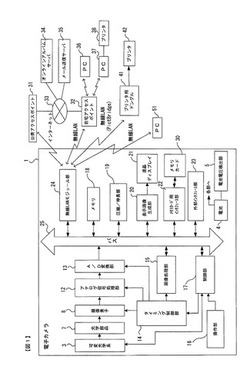
【課題】サーバ、パーソナルコンピュータまたはプリンタのいずれかを選択して画像を転送するのに適した電子カメラを提供する。
【解決手段】電子カメラ1は、オンラインアルバムサーバ34、メール送信サーバ35、PCまたはプリンタのいずれかを画像の転送先として選択し、画像を転送する。メール送信サーバ35は、電子カメラ1から転送された画像を受信し、その転送画像を閲覧するための閲覧ページを作成する。そして、閲覧ページを電子カメラ1のユーザ以外の人に紹介するための通知メールを作成し、指定されたメールアドレスへ送信する。オンラインアルバムサーバ34は、電子カメラ1の各ユーザに対してオンラインアルバムをそれぞれ登録する。そして、電子カメラ1から転送された画像を受信し、その転送画像を当該ユーザのオンラインアルバム内に蓄積する。
【解決手段】電子カメラ1は、オンラインアルバムサーバ34、メール送信サーバ35、PCまたはプリンタのいずれかを画像の転送先として選択し、画像を転送する。メール送信サーバ35は、電子カメラ1から転送された画像を受信し、その転送画像を閲覧するための閲覧ページを作成する。そして、閲覧ページを電子カメラ1のユーザ以外の人に紹介するための通知メールを作成し、指定されたメールアドレスへ送信する。オンラインアルバムサーバ34は、電子カメラ1の各ユーザに対してオンラインアルバムをそれぞれ登録する。そして、電子カメラ1から転送された画像を受信し、その転送画像を当該ユーザのオンラインアルバム内に蓄積する。
【発明の詳細な説明】
【技術分野】
【0001】
本発明は、画像を撮影し、その画像を無線ネットワークを介して、サーバ、パーソナルコンピュータまたはプリンタに転送する電子カメラに関する。
【背景技術】
【0002】
従来、接続可能な無線LANのアクセスポイントを検出し、検出されたアクセスポイントに接続することにより、予めそのアドレスが設定されたユーザ端末に対して未転送の画像データを転送するデジタルカメラが知られている(特許文献1参照)。
【0003】
【特許文献1】特開2006−115024号公報
【発明の開示】
【発明が解決しようとする課題】
【0004】
特許文献1に開示されるデジタルカメラは、予め転送先として設定されたユーザ端末に画像を転送するものである。したがって、サーバ、パーソナルコンピュータまたはプリンタのいずれかを選択して画像を転送するのに適したものではない。
【課題を解決するための手段】
【0005】
請求項1の発明による電子カメラは、画像を撮影し、その画像を無線ネットワークを介して、サーバ、パーソナルコンピュータまたはプリンタに転送する電子カメラであって、無線ネットワーク内に設置されるアクセスポイントと無線通信を行うための無線通信手段と、画像を撮影するための撮影モードと、無線通信手段により前記アクセスポイントと無線通信を行ってサーバ、パーソナルコンピュータまたはプリンタに画像を転送するための無線LANモードとを少なくとも含む各種の動作モードを、ユーザの操作入力に応じて切り替えるモード切替手段と、モード切替手段により動作モードが無線LANモードに切り替えられたときに、無線通信手段と無線通信が可能なアクセスポイントを検索する検索手段とを備えるものである。
請求項2の発明は、請求項1の電子カメラにおいて、検索手段により検索されたアクセスポイントのいずれかをユーザの操作入力に応じて選択するアクセスポイント選択手段と、アクセスポイント選択手段によるアクセスポイントの選択結果に応じて、各種のメニュー項目が一覧表示されたメニュー画面を表示装置に表示するメニュー表示制御手段とをさらに備え、メニュー表示制御手段は、アクセスポイント選択手段により選択されたアクセスポイントのネットワーク接続形態に応じて、メニュー画面の表示形態を変化させるものである。
請求項3の発明は、請求項2の電子カメラにおいて、メニュー表示制御手段は、選択されたアクセスポイントがサーバに接続されている場合と接続されていない場合とで、異なるメニュー項目をメニュー画面において一覧表示するものである。
請求項4の発明は、請求項2または3の電子カメラにおいて、メニュー表示制御手段は、選択されたアクセスポイントがパーソナルコンピュータに接続されている場合と接続されていない場合とで、異なるメニュー項目をメニュー画面において一覧表示するものである。
請求項5の発明は、請求項2〜4いずれか一項の電子カメラにおいて、メニュー表示制御手段は、選択されたアクセスポイントがプリンタに接続されている場合と接続されていない場合とで、異なるメニュー項目をメニュー画面において一覧表示するものである。
請求項6の発明は、請求項2〜5いずれか一項の電子カメラにおいて、メニュー表示制御手段は、選択されたアクセスポイントがサーバまたはプリンタのいずれかにのみ接続されている場合、メニュー画面を表示しないこととするものである。
請求項7の発明は、請求項2〜6いずれか一項の電子カメラにおいて、メニュー表示制御手段は、予め登録された各機器のプロファイル情報に基づいて、選択されたアクセスポイントのネットワーク接続形態を判断するものである。
請求項8の発明による電子カメラは、画像を撮影し、その画像を無線ネットワークを介して、サーバ、パーソナルコンピュータまたはプリンタに転送する電子カメラであって、無線ネットワーク内に設置されるアクセスポイントと無線通信を行うための無線通信手段と、サーバ、パーソナルコンピュータまたはプリンタに転送する画像をユーザの操作に応じて選択する画像選択手段とを備え、無線通信手段は、画像選択手段により画像が選択された後に、アクセスポイントとの無線通信を開始するものである。
請求項9の発明は、請求項8の電子カメラにおいて、無線通信手段は、選択された画像が転送された後に、アクセスポイントとの無線通信を終了することとするものである。
請求項10の発明は、請求項9の電子カメラにおいて、無線通信手段によりアクセスポイントとの無線通信が終了された後、無線通信手段への電源供給を停止する電源供給停止手段をさらに備えるものである。
【発明の効果】
【0006】
本発明によれば、サーバ、パーソナルコンピュータまたはプリンタのいずれかを選択して画像を転送するのに適した電子カメラを提供することができる。
【発明を実施するための最良の形態】
【0007】
1.構成
本発明の一実施形態による画像転送システムの構成を図1に示す。無線LAN接続機能付き電子スチルカメラ(以下、電子カメラという)1は、公衆アクセスポイント31、自宅アクセスポイント32、プリンタ用ドングル41またはPC(パーソナルコンピュータ)51と無線LAN接続される。このときの無線LANの接続形態は、公衆アクセスポイント31および自宅アクセスポイント32については、インフラストラクチャモードと呼ばれるものであり、プリンタ用ドングル41およびPC51については、アドホックモードと呼ばれるものである。公衆アクセスポイント31および自宅アクセスポイント32は、インターネット33と接続されている。インターネット33には、オンラインアルバムサーバ34とメール送信サーバ35が接続されている。
【0008】
公衆アクセスポイント31は、空港、駅、ホテル、飲食店などのような公衆に利用される場所に設置されている。電子カメラ1のユーザは、予めサービス業者に所定の料金を支払って利用申し込みの手続きをしておくことで、公衆アクセスポイント31を利用するための利用情報を入手することができる。この利用情報には、公衆アクセスポイント31に接続する際のユーザ認証に用いられるユーザ名やパスワードなどが含まれる。または、期間限定の利用情報を電子カメラ1の販売時などに無償でユーザに提供してもよい。あるいは、ユーザ認証を行わずに誰でも無料で公衆アクセスポイント31を利用可能としてもよい。一方、自宅アクセスポイント32は、ユーザの自宅やオフィスなどに設置されており、ユーザとその関係者のみが利用することができる。
【0009】
オンラインアルバムサーバ34は、電子カメラ1のユーザに対してオンラインアルバムサービスを提供する。オンラインアルバムサービスとは、電子カメラ1から転送された画像をユーザごとに分けて蓄積し、必要に応じてその画像をインターネット上で公開するサービスである。オンラインアルバムサーバ34では、電子カメラ1を所有するユーザごとにそれぞれ異なるオンラインアルバムが予め登録されている。このオンラインアルバム内には、複数のフォルダがそれぞれ設定されている。いずれかのユーザが所有する電子カメラ1からオンラインアルバムサーバ34に対して、撮影した画像が無線LANとインターネット33を介して転送されると、当該ユーザのオンラインアルバム内に設定された複数のフォルダのいずれかにその転送画像が蓄積される。
【0010】
メール送信サーバ35は、電子カメラ1のユーザに対してメール送信サービスを提供する。メール送信サービスとは、電子カメラ1から画像が転送されると、その転送画像のサムネイル画像を添付した通知メールを作成し、指定されたメールアドレスへ送信するサービスである。ユーザは、このメール送信サービスを利用することにより、当該ユーザ以外の人に対して通知メールを送信し、電子カメラ1から転送した画像をその人に紹介することができる。さらにメール送信サーバ35は、通知メールを受け取った人が画像を閲覧するための閲覧ページを作成し、インターネット上で公開する。そのため、通知メールの中には閲覧ページへのリンク情報が含まれている。
【0011】
ユーザは、オンラインアルバムサーバ34によって提供されるオンラインアルバムサービスと、メール送信サーバ35によって提供されるメール送信サービスのうち、いずれかのサービスを利用することができる。いずれのサービスを利用するかは、その都度ユーザに選択させるようにしてもよいし、予め選択させておいてもよい。あるいは、電子カメラ1の製造メーカが予め決めておくこともできる。たとえば、電子カメラ1が様々な仕向地(出荷対象地域)に対して出荷される場合、電子カメラ1の個々の仕様をその仕向地に合わせるため、予め製造メーカが仕向地の設定を行うことがある。このような場合には、設定された仕向地に応じていずれのサービスを利用するかを決定できる。こうして、電子カメラ1においてユーザの選択または仕向地の設定によりいずれのサービスを利用するか決定されたら、その選択結果または仕向地に応じて、オンラインアルバムサーバ34またはメール送信サーバ35のいずれかが画像の転送先として選択される。
【0012】
なお、自宅アクセスポイント32には、電子カメラ1の他に、PC(パーソナルコンピュータ)36および37も無線LAN接続されている。PC36および37は、電子カメラ1において撮影された画像が電子カメラ1から転送されると、その画像を取得して記録保存したり、その画像に対して各種の画像処理を実行したりする。PC37にはプリンタ38が接続されており、PC37において取得された画像をプリンタ38によって印刷することができる。
【0013】
プリンタ用ドングル41は、プリンタ42のUSB(Universal Serial Bus)ポートなどに取り付けられて使用される無線LAN用のプリントサーバである。プリンタ用ドングル41によって電子カメラ1から受信した画像データは、プリンタ42へ出力される。これにより、PCを使用せずに、プリンタ42において画像の印刷が行われる。PC51は無線LAN通信機能を有しており、自宅アクセスポイント32に接続されたPC36および37と同様に、電子カメラ1から転送される画像を取得して記録保存したり、その画像に対して各種の画像処理を実行したりする。
【0014】
電子カメラ1は、電池4、電池電圧検出部5、可変光学系3、光学部品7、撮像素子8、アナログ信号処理部12、A/D変換部13、タイミング制御部14、画像処理部15、操作部16、制御部17、メモリ18、圧縮/伸長部19、表示画像生成部20、液晶ディスプレイ21、メモリカード用インタフェース部22、外部インタフェース部23、無線LANモジュール部24を備える。
【0015】
電池4は、電子カメラ1の各部に対してその動作に必要な電力を供給する。電池4から各部への電力供給は、電子カメラ1の動作状態に応じて許可または禁止される。この電力供給状態の制御は、制御部17によって行われる。電池4の出力電圧(電池電圧)は、電池電圧検出部5によって検出される。この電池電圧の検出結果は、電池電圧検出部5から制御部17へ出力される。
【0016】
可変光学系3は、複数の光学レンズ群よりなる撮影レンズや、絞り、シャッター等によって構成される。光学部品7は、光学フィルタやカバーガラスなどによって構成される。被写体からの光束が可変光学系3と光学部品7を通過することにより、撮像素子8上に被写体像が結像される。
【0017】
撮像素子8は、可変光学系3によって結像される被写体像を撮像し、撮像された被写体像に対応する画像信号(撮像信号)を出力する。撮像素子8は、複数の画素から構成される矩形形状の撮像領域を有し、各画素に蓄積された電荷に対応するアナログ信号である画像信号を、画素単位で順次、アナログ信号処理部12に出力する。撮像素子8は、例えば単板式カラーCCDなどで構成される。アナログ信号処理部12は、内部にCDS(相関2重サンプリング)回路や、AGC(オートゲインコントロール)回路などを有し、入力された画像信号に対して所定のアナログ処理を行う。A/D変換部13は、アナログ信号処理部12で処理されたアナログ信号をデジタル信号に変換する。タイミング制御部14は、制御部17により制御され、撮像素子8、アナログ信号処理部12、A/D変換部13、画像処理部15の各動作のタイミングを制御する。
【0018】
メモリカード用インタフェース部22は、電子カメラ1の内部にセットされたメモリカード(カード状のリムーバブルメモリ)30とのインタフェースをとる。外部インタフェース部23は、USBなどの信号規格にしたがって、所定のケーブルを介して外部装置とのインタフェースをとる。無線LANモジュール部24は、データのフォーマット変換や暗号化、変復調、周波数変換などの処理を行い、公衆アクセスポイント31、自宅アクセスポイント32、プリンタ用ドングル41またはPC51との間で、無線LAN用の電波を送受信する。
【0019】
操作部16は、各種の操作ボタンやスイッチ類を有している。これには、レリーズボタン、モードダイヤル、再生ボタン、方向ボタン、メニューボタン、決定ボタン、削除ボタン、ヘルプボタンなどが含まれる。モードダイヤルは、カメラの動作モードを切り換えるための選択ダイヤルである。このモードダイヤルによって切り替えられる動作モードには、画像を撮影するための撮影モードと、公衆アクセスポイント31や自宅アクセスポイント32、プリンタ用ドングル41またはPC51と無線通信を行って、オンラインサーバ34、メール送信サーバ35、PC36、PC37、プリンタ38、プリンタ42またはPC51に画像を転送するための無線LANモードとが少なくとも含まれる。
【0020】
再生ボタンは、再生画像を液晶ディスプレイ21に表示するためのボタンである。方向ボタンは、液晶ディスプレイ21に表示される操作画面において選択位置を移動するためのボタンである。メニューボタンは、メニュー画面を液晶ディスプレイ21に表示するためのボタンである。決定ボタンは、操作を決定するためのボタンである。削除ボタンは、不要な画像などを削除するためのボタンである。ヘルプボタンは、さらに詳しい情報などを表示するためのボタンである。なお、一つのボタンに複数の機能を割り当て、操作状態に応じてその機能を使い分けてもよい。
【0021】
液晶ディスプレイ21は、電子カメラ1の操作状態に応じて各種の操作画面を表示したり、撮像素子8で撮像した被写体像やメモリカードに格納された画像データに基づく再生画像を表示したりする表示装置である。操作部16の出力は制御部17に入力され、液晶ディスプレイ21には表示画像生成部20の出力が入力される。画像処理部15は、例えば、画像処理専用の1チップ・マイクロプロセッサで構成される。メモリ18にはフラッシュメモリが用いられており、電子カメラ1の制御用ソフトウェアや、後で述べるアクセスポイント情報およびプロファイル情報などのデータが記録される。
【0022】
A/D変換部13、画像処理部15、制御部17、メモリ18、圧縮/伸長部19、表示画像生成部20、メモリカード用インタフェース部22、外部インタフェース部23および無線LANモジュール部24は、バス25を介して相互に接続されている。
【0023】
図1のような構成の電子カメラ1において、操作部16の操作により、ユーザに撮影モードが選択されてレリーズボタンが押されると、制御部17は、可変光学系3を制御してピント調節を行うとともに、タイミング制御部14を介して、撮像素子8、アナログ信号処理部12、A/D変換部13に対するタイミング制御を行い、被写体の撮像を行う。なお、被写体の種類などによって複数の撮影モードを選択可能とし、撮影モードに応じてタイミング制御を変化させてもよい。
【0024】
撮像素子8は、可変光学系3により撮像領域に結像された被写体像に対応する画像信号を生成する。その画像信号は、アナログ信号処理部12で所定のアナログ信号処理が施され、アナログ処理後画像信号としてA/D変換部13へ出力される。A/D変換部13では、アナログ処理後の画像信号をデジタル化し、画像データとして、画像処理部15に供給する。
【0025】
本実施の形態の電子カメラ1では、撮像素子8において、単板式カラー撮像素子の最も代表的なR(赤)、G(緑)、B(青)のカラーフィルタがベイア配列されている場合を例にとり、画像処理部15に供給される画像データはRGB表色系で示されるものとする。画像データを構成する各々の画素には、RGBのいずれか1つの色成分の色情報が存在する。ここで、撮像素子8を構成する1つの光電変換素子を画素と言うが、この画素に対応した画像データの1単位も画素と言う。また、画像も複数の画素から構成される概念である。
【0026】
画像処理部15は、このような画像データに対し、補間、階調変換や輪郭強調などの画像処理を行う。このような画像処理が完了した画像データは、必要に応じて、圧縮/伸長部19で所定の圧縮処理が施され、メモリカード用インタフェース部22を介してメモリカード30に記録される。なお、画像処理が完了した画像データは、補間処理が完了し、各画素にはRGBのすべての色成分の色情報が存在するものとする。
【0027】
メモリカード30に記録された画像データは、ユーザの操作に応じて、無線LANモジュール部24から、公衆アクセスポイント31、自宅アクセスポイント32、プリンタ用ドングル41またはPC51へと無線送信される。この無線送信は、一般的な無線LANの信号規格、たとえばIEEE 802.11bやIEEE 802.11gなどの規格に準拠して行われる。さらに、様々な無線LAN機器間で互換性を補償するための国際標準規格であるWiFi(Wireless Fidelity)認証に対応してもよい。
【0028】
公衆アクセスポイント31と自宅アクセスポイント32は、電子カメラ1の無線LANモジュール部24から送信された画像データを中継し、インターネット33を経由して、オンラインアルバムサーバ34またはメール送信サーバ35へ転送する。また自宅アクセスポイント32は、無線LANモジュール部24から送信された画像データをPC36やPC37へ転送することもできる。プリンタ用ドングル41は、無線LANモジュール部24から送信された画像データをプリンタ42へ出力する。
【0029】
以上説明したようにして、電子カメラ1と、オンラインアルバムサーバ34、メール送信サーバ35、PC36、PC37、プリンタ42またはPC51とが、無線LANを介して接続される。これにより、電子カメラ1において撮影された画像が、電子カメラ1からこれら各サーバや各機器に対して送信される。なお、電子カメラ1からの画像送信は、PTPIP(Picture Transfer Protocol over Internet Protocol)と呼ばれる周知の通信プロトコルにしたがって行われる。さらにプリンタ42は、PictBridge規格に対応したものが用いられる。
【0030】
2.無線LANの設定
次に、無線LANの設定方法について説明する。上記で説明したように、電子カメラ1と公衆アクセスポイント31または自宅アクセスポイント32が無線LAN接続されることにより、電子カメラ1において撮影された画像がオンラインアルバムサーバ34またはメール送信サーバ35へ転送される。また、電子カメラ1と自宅アクセスポイント32が無線LAN接続されることにより、PC36またはPC37へ画像が転送される。電子カメラ1とプリンタ用ドングル41が無線LAN接続されることにより、プリンタ42へ画像が転送され、電子カメラ1とPC51が無線LAN接続されることにより、PC51へ画像が転送される。このような無線LAN接続を行うためには、無線LANの接続に必要な情報を予め電子カメラ1に登録しておく必要がある。
【0031】
電子カメラ1に登録される無線LANの接続情報には、公衆アクセスポイント31に接続する際に用いられるアクセスポイント情報と、自宅アクセスポイント32、プリンタ用ドングル41またはPC51に接続する際に用いられるプロファイル(Profile)情報とがある。アクセスポイント情報とプロファイル情報は、電子カメラ1の電源を切断しても消去されることがないように、メモリ18によって記憶保存されている。
【0032】
アクセスポイント情報には、公衆アクセスポイント31のアクセスポイント名、無線LANのSSID(Service Set Identifier)、IPアドレスの取得方法、認証方式、認証時に用いられる暗号モードの種類と暗号キーの内容、ユーザ名、パスワードなどの情報が記録されている。なお、SSIDの異なる複数の公衆アクセスポイントに電子カメラ1が接続可能である場合は、その接続可能な公衆アクセスポイントごとにアクセスポイント情報が登録される。
【0033】
プロファイル情報には、プロファイル名、無線LANのSSID、IPアドレスの取得方法、認証方式、認証時に用いられる暗号モードの種類と暗号キーの内容、接続機器の種類、プロファイルの作成日時、最終アクセス日時などの情報が記録されている。なお、同一のアクセスポイントを経由して複数の機器に電子カメラ1が接続可能である場合は、その機器ごとにプロファイル情報が登録される。すなわち図1の場合は、自宅アクセスポイント32を経由して電子カメラ1に接続される各機器、すなわちオンラインアルバムサーバ34、メール送信サーバ35、PC36、PC37およびプリンタ38について、それぞれにプロファイル情報が登録される。さらに、自宅アクセスポイント32を経由せずに接続されるプリンタ42およびPC51についても、それぞれにプロファイル情報が登録される。
【0034】
アクセスポイント情報の登録と、プリンタ42以外のプロファイル情報の登録は、電子カメラ1とPC36、37または51をケーブルによって有線接続した状態で行われる。なお、プロファイル情報を登録する場合は、対応するPCを電子カメラ1に接続する必要がある。すなわち、PC36のプロファイル情報を登録する場合には、電子カメラ1とPC36が接続される。また、PC37またはプリンタ38のプロファイル情報を登録する場合は、電子カメラ1とPC37が接続され、PC51のプロファイル情報を登録する場合は、電子カメラ1とPC51が接続される。このとき電子カメラ1は、外部インタフェース23を介してケーブルに接続される。
【0035】
上記のようにPC36、37または51がケーブル接続された状態で、ユーザが電子カメラ1のモードダイヤルを操作し、そのモードダイヤルを「SETUP」の位置に合わせたとする。このときPC36、37または51において、予めインストールされた無線LAN設定用のソフトウェアプログラムが実行される。これにより、PC36、37または51から電子カメラ1に対して、無線LANの設定に関するネットワーク情報などの各種情報が送信される。
【0036】
電子カメラ1は、制御部17の処理により、上記のようにしてPC36、37または51からケーブルを介して送信された情報を受信して取得し、その内容に基づいて、アクセス情報またはプロファイル情報を作成する。そして、作成されたアクセス情報またはプロファイル情報をメモリ18に書き込んで記憶保存することにより、電子カメラ1において登録する。このアクセス情報またはプロファイル情報の内容に基づいて、無線LANモジュール部24により、電子カメラ1を無線LAN接続するときの接続処理が行われる。
【0037】
一方、プリンタ42のプロファイル情報の登録は、ケーブル接続ではなく電子カメラ1とプリンタ用ドングル41を無線接続することによって行われる。この無線接続は、無線LAN接続によって行われる。このときの無線LAN接続に必要なネットワーク情報は、プリンタ接続専用のネットワーク情報として、無線LANモジュール部24に予め記憶されている。このネットワーク情報に基づいて、電子カメラ1のIPアドレスが電子カメラ1自身によって自動的に割り当てられ、無線LANモジュール部24とプリンタ用ドングル41がアドホックモードで接続される。そして、無線LAN認証を行わず、またデータを暗号化せずに、無線LANモジュール部24とプリンタ用ドングル41が接続される。
【0038】
こうして無線LANモジュール部24とプリンタ用ドングル41が無線LAN接続されると、液晶ディスプレイ21に所定のメッセージが表示される。これに応じてユーザがプリンタ用ドングル41に設置されたスイッチを押すと、プリンタ用ドングル41から電子カメラ1に対して、プリンタ42に関する機器情報が送信される。電子カメラ1は、この機器情報と前述のプリンタ接続用のネットワーク情報に基づいて、プリンタ42のプロファイルを作成し、メモリ18に書き込んで記憶保存する。このようにして、プリンタ42のプロファイル情報が電子カメラ1において登録される。
【0039】
3.無線LANの接続
次に、上記で説明したようにして登録されたアクセスポイント情報またはプロファイル情報に基づいて、電子カメラ1をいずれかの接続先に無線LAN接続して画像を転送するときの動作について、図2のフローチャートおよび図7の画面例を用いて説明する。図2のフローチャートは、電子カメラ1が無線LANモードに切り替えられたときに、電子カメラ1の制御部17において実行される処理の流れを表している。図7には、図2のフローチャートが実行されるときに液晶ディスプレイ21に表示される画面例を示している。
【0040】
図2のステップS1では、電子カメラ1において無線LANモードが選択されたか否かを判定する。無線LANモードが選択されるまではステップS1に留まり、無線LANモードが選択されると次のステップS2へ進む。この判定は、操作部16の一部であるモードダイヤルの操作状態によって行われる。ユーザがモードダイヤルを操作して「無線LAN」の位置に合わせると、無線LANモードが選択されたと判定し、電子カメラ1の動作モードが無線LANモードへと切り替えられてステップS2へ進む。
【0041】
ステップS2では、無線LANモードの実行開始を示すスタート画面を液晶ディスプレイ21に表示する。このとき図7(a)のようなスタート画面が表示される。ステップS3では、前回の画像転送の際に、その画像転送が途中で中断されたか否かを判定する。画像転送の中断があった場合はステップS15へ進み、転送再開処理を行う。この転送再開処理の内容については、後で図6のフローチャートにより説明する。画像転送の中断がなかった場合は、ステップS4へ進む。
【0042】
ステップS4では、前回の画像転送後に電子カメラ1がオートパワーオフされたか否かを判定する。電子カメラ1は、所定時間、たとえば3分間ユーザからの操作入力が行われないと、電源が自動的にオフされるオートパワーオフ機能を有している。このオートパワーオフ機能が前回の画像転送の際に働くことで、そのまま電子カメラ1の電源がオフされていた場合は、ステップS4からステップS5へ進む。
【0043】
ステップS5では、前回の画像転送が正常に終了したことを示す転送終了画面を液晶ディスプレイ21に表示する。このとき図7(b)のような転送終了画面が表示される。ステップS5を実行したらステップS6へ進む。一方、ステップS4においてオートパワーオフされなかったと判定した場合は、ステップS5を実行せずにステップS6へ進む。
【0044】
ステップS6では、SSIDの検索を行う。このSSIDの検索により、無線LANモジュール部24と無線LAN通信が可能なアクセスポイントやPC、プリンタに対応するSSIDが検索される。このとき、インフラストラクチャモードで接続されるアクセスポイントは全てSSIDの検索対象とされるが、アドホックモードで接続されるプリンタ用ドングルやPCについては、プロファイル情報に登録されているものに限りSSIDの検索対象とされる。また、アクセスポイントによっては、自身のSSIDが設定されていない無線端末に対しては、そのSSIDを秘匿する機能を有するものがある。この秘匿SSIDの検索は、アクセスポイント情報またはプロファイル情報に登録されているSSIDの情報に基づいて行われる。すなわち、アクセスポイント情報またはプロファイル情報においてSSIDが登録されているアクセスポイントのみ、SSIDの検索対象とされる。このようにして、電子カメラ1の動作モードが無線LANモードに切り替えられると、無線LANモジュール部24と無線通信が可能なアクセスポイントやプリンタ用ドングルが検索される。このとき図7(c)のようなSSID検索画面が表示される。
【0045】
ステップS7では、ステップS6においてSSIDが検索されたか否かを判定する。通信可能な接続先のSSIDが一つも検索されなかった場合はステップS16へ進む。この場合、ステップS16においてエラーメッセージを液晶ディスプレイ21に表示してから、図2のフローチャートを終了する。一方、少なくとも一つ以上のSSIDが検索された場合は、ステップS8へ進む。
【0046】
ステップS8では、電子カメラ1の接続先を選択するための接続先選択画面を液晶ディスプレイ21に表示する。このとき図7(d)のような接続先選択画面が表示される。この接続先選択画面では、ステップS6において検索されたアクセスポイント、PCおよびプリンタに対応するSSIDの一覧が表示される。なお、図7(d)の接続先選択画面において、一覧表示されたSSIDの横には四角枠が表示される。この四角枠は、ユーザがSSIDの種類を容易に識別できるように、SSIDの種類に応じて異なる色で塗り分けられている。たとえば、アクセスポイント情報とプロファイル情報のいずれにも登録されていないSSIDである場合は、四角枠の中が黒色で塗りつぶされる。また、プロファイル情報に登録済みのSSIDである場合は、四角枠の中が緑色で塗りつぶされ、アクセスポイント情報に登録済みのSSIDである場合は、四角枠の中が橙色で塗りつぶされる。なお、ここで挙げた塗り分け色は一例であるため、他の色を用いてもよい。あるいは、異なる形状の図形などを用いてSSIDの種類をユーザが識別できるようにしてもよい。
【0047】
また図7(d)の接続先選択画面では、カーソルが位置しているSSIDについて、そのSSIDに電子カメラ1が接続されたときに実行可能な機能の種類を示すための機能アイコンが画面下部に表示される。この機能アイコンには、PC接続機能を示すアイコンと、プリンタ接続機能を示すアイコンと、サーバ接続機能を示すアイコンと、全部で3種類のものがある。アクセスポイント情報またはプロファイル情報のいずれかにおいて登録されているSSIDであれば、この3種類の機能アイコンのうち少なくともいずれか一つが表示される。しかし未登録のSSIDについては、どの機能を実行可能であるか不明なため、いずれの機能アイコンも表示されない。
【0048】
図7(d)の接続先選択画面においてヘルプボタンが押されると、図7(e)のような接続先情報画面が表示される。この接続先情報画面には、カーソルが位置するSSIDに接続されている機器についてのプロファイル名が表示される。なお、SSIDに複数の機器が接続されている場合には、その各機器についてプロファイル名が表示される。一画面内にプロファイル名が表示しきれない場合は、方向ボタンを操作して画面を下側にスクロールさせることにより、残りのプロファイル名が図7(f)のように表示される。再度ヘルプボタンが押されると、図7(d)の接続先選択画面に戻る。
【0049】
また、図7(d)の接続先選択画面においてメニューボタンが押されると、図7(g)のような無線LAN設定画面が表示される。この無線LAN設定画面では、メールアドレスの設定、ニックネームの設定、ワイヤレスプリント設定の各設定を行うことができる。メールアドレスの設定を行う場合、図7(h)のようなメールアドレス入力画面が表示される。ユーザは、このメールアドレス入力画面において自身のメールアドレスを入力することにより、送信者のメールアドレスを登録することができる。なお、メールアドレス入力画面においてヘルプボタンが押されると、図7(i)のように、入力したメールアドレスを確認するためのメールアドレス確認画面が表示される。
【0050】
ニックネームの設定を行う場合は、図7(j)のようなニックネーム入力画面が表示される。ユーザは、このニックネーム入力画面において自身のニックネームを入力することにより、送信者のニックネームを登録することができる。なお、ニックネーム入力画面においてヘルプボタンが押されると、図7(k)のように、入力したニックネームを確認するためのニックネーム確認画面が表示される。
【0051】
上記のようにして登録された送信者のニックネームおよびメールアドレスは、電子カメラ1からメール送信サーバ35へ画像を転送する際に、電子カメラ1からメール送信サーバ35へ転送画像と共に送信される。そして、メール送信サーバ35において閲覧ページや通知メールを作成する際に利用される。
【0052】
ワイヤレスプリントの設定を行う場合は、前述のような手順にしたがってプロファイル情報の登録が行われる。すなわち、プリンタ42についてワイヤレスプリントの設定を行う場合を例に説明すると、最初に電子カメラ1とプリンタ用ドングル41の間でアドホックモードの無線LAN接続が試みられる。このとき、図7(l)のようなプリンタ接続画面が表示される。電子カメラ1とプリンタ用ドングル41が無線LAN接続されると、次に図7(m)のようなペアリング確認画面が表示される。ユーザがこれに応じてプリンタ用ドングル41のスイッチを押すと、プリンタ用ドングル41から電子カメラ1に向けてプリンタ42に関する機器情報が送信される。電子カメラ1は、この機器情報を受信することでプリンタ42のプロファイルを登録する。プリンタ42のプロファイルの登録が完了すると、図7(n)のようなプリンタ接続設定完了画面が表示される。この画面においてプリンタ42への接続を選択すると、電子カメラ1がプリンタ42に接続されてワイヤレスプリント処理が開始される。
【0053】
ステップS8において接続先選択画面が表示されると、次のステップS9では、電子カメラ1の接続先が選択されたか否かを判定する。このとき、ステップS8で表示した接続先選択画面において一覧表示したSSIDのいずれかがユーザの操作入力によって選択されると、そのSSIDに対応するアクセスポイント、プリンタ用ドングルまたはPCが、電子カメラ1の接続先として選択される。こうして電子カメラ1の接続先が選択されるまではステップS8へ戻って接続先選択画面の表示を続け、接続先が選択されたらステップS10へ進む。
【0054】
ステップS10では、ステップS9において選択された接続先が、サーバまたはプリンタ専用の接続先であるか否かを判定する。ここで、公衆アクセスポイント31は、オンラインアルバムサーバ34またはメール送信サーバ35のいずれかに接続されるサーバ専用の接続先である。またプリンタ用ドングル41は、プリンタ42に接続されるプリンタ専用の接続先である。したがって、これらの接続先に対応するSSIDが接続先選択画面においてユーザに選択された場合は、サーバまたはプリンタ専用の接続先であると判定してステップS13へ進む。一方、自宅アクセスポイント32は、オンラインアルバムサーバ34またはメール送信サーバ35に接続されると共に、PC36、PC37およびプリンタ38にも接続されている。またPC51は、PC専用の接続先である。したがって、これらの接続先に対応するSSIDが接続先選択画面においてユーザに選択された場合は、サーバまたはプリンタ専用の接続先ではないと判定してステップS11へ進む。
【0055】
ステップS11では、ステップS9において選択された接続先に応じたメニュー画面の表示を行う。ここで表示されるメニュー画面には、電子カメラ1がその接続先に接続されることによって実行可能な各種のメニュー項目が一覧表示される。すなわち、自宅アクセスポイント32が選択された場合は、オンラインアルバムサーバ34、メール送信サーバ35、PC36、PC37またはプリンタ38のいずれかに画像を転送するためのメニュー項目が一覧表示される。一方、PC51が選択された場合は、PC51に画像を転送するためのメニュー項目が一覧表示される。
【0056】
なお、自宅アクセスポイント32は、オンラインアルバムサーバ34、メール送信サーバ35、PC36、PC37およびプリンタ38が接続されている。しかし、これ以外のネットワーク接続形態を有するアクセスポイントが接続先として選択される場合もある。その場合は、選択されたアクセスポイントのネットワーク接続形態に応じて、ステップS11で表示するメニュー画面の表示形態が変化される。
【0057】
具体的には、選択されたアクセスポイントがサーバに接続されている場合と接続されていない場合とでは、異なるメニュー項目がメニュー画面において一覧表示される。すなわち、インターネット33を介してオンラインアルバムサーバ34またはメール送信サーバ35に接続されないアクセスポイントが選択された場合は、これらのサーバに画像を転送するためのメニュー項目は不要であるため、メニュー画面において表示されない。同様にPCとプリンタについても、選択されたアクセスポイントがこれらに接続されていなければ、メニュー画面において不要なメニュー項目が表示されない。したがって、接続されている場合と接続されていない場合とでは、それぞれに異なるメニュー項目がメニュー画面において一覧表示される。
【0058】
上記のようなアクセスポイントのネットワーク接続形態の判断は、アクセスポイント情報またはプロファイル情報に基づいて行われる。すなわち、アクセスポイント情報が登録されている場合、そのアクセスポイント情報に対応する公衆アクセスポイントは、オンラインアルバムサーバ34またはメール送信サーバ35のみに接続されていると判断することができる。一方、プロファイル情報が登録されている場合、そのプロファイル情報に表された接続機器の種類と無線LANのSSIDの情報に基づいて、各SSIDが対応するアクセスポイントにどのような機器が接続されているかを判断することができる。
【0059】
図8の各画面は、ステップS11において表示されるメニュー画面の例を示している。図8(a)および(b)のメニュー画面Aは、自宅アクセスポイント32のように、サーバ、PCおよびプリンタのいずれもが接続されているアクセスポイントが接続先として選択された場合に表示されるメニュー画面の例である。これらのメニュー画面Aには、オンラインアルバムサーバ34またはメール送信サーバ35に画像を転送するためのメニュー項目「Coolpix Connect」と、PCに画像を転送するためのメニュー項目と、プリンタに画像を転送するためのメニュー項目「ワイヤレスプリント」とが表示されている。PCに画像を転送するためのメニュー項目は、さらに「簡単転送(PM付)」、「簡単転送(PM無)」、「撮影日転送」、「選択画像転送」、「撮影&転送」、「転送マーク画像転送」および「PCモード」の各項目に細分化されている。なお、図8(a)の画面と図8(b)の画面の切り替えは、方向ボタンの上下を押すことにより行われる。以下に説明する各メニュー画面についても同様である。
【0060】
図8(c)および(d)のメニュー画面Bは、サーバとPCが接続されているアクセスポイントが接続先として選択された場合に表示されるメニュー画面の例である。これらのメニュー画面Bには、プリンタに画像を転送するためのメニュー項目を除いて、上記の各メニュー項目が表示されている。図8(e)のメニュー画面Cは、サーバとプリンタが接続されているアクセスポイントが接続先として選択された場合に表示されるメニュー画面の例である。このメニュー画面Cには、PCに画像を転送するためのメニュー項目を除いて、上記の各メニュー項目が表示されている。
【0061】
図8(f)および(g)のメニュー画面Dは、PCとプリンタが接続されているアクセスポイントが接続先として選択された場合に表示されるメニュー画面の例である。これらのメニュー画面Dには、サーバに画像を転送するためのメニュー項目を除いて、上記の各メニュー項目が表示されている。図8(h)および(i)のメニュー画面Eは、PCのみが接続されているアクセスポイント、またはアドホックモードで接続されるPCが接続先として選択された場合に表示されるメニュー画面の例である。これらのメニュー画面Eには、PCに画像を転送するための上記の各メニュー項目が表示されている。
【0062】
なお、サーバ専用の接続先が選択された場合、上記の各メニュー項目のうち、サーバに画像を転送するための「Coolpix Connect」のみがメニュー画面において表示すべきメニュー項目に該当する。また、プリンタ専用の接続先が選択された場合、上記の各メニュー項目のうち、プリンタに画像を転送するための「ワイヤレスプリント」のみがメニュー画面において表示すべきメニュー項目に該当する。したがって、このようにメニュー画面において表示すべきメニュー項目が一つしかないため、メニュー画面の表示が不要な場合には、ステップS10において説明したように、ステップS11を実行せずにステップS13へ進むことでメニュー画面を表示しない。その結果、無駄なメニュー画面の表示を省略することができる。
【0063】
ステップS12では、ステップS11で表示したメニュー画面において、いずれかのメニュー項目が選択されたか否かを判定する。いずれかのメニュー項目が選択されるまではステップS11へ戻ってメニュー画面の表示を続け、メニュー項目が選択されたらステップS13へ進む。
【0064】
ステップS13では、ステップS12において選択されたメニュー項目に応じた処理を実行する。この処理により、電子カメラ1から、各サーバ、PCまたはプリンタのうち選択されたメニュー項目に対応する転送先へと画像が転送される。なお、ここで実行される処理の内容については、以降で詳しく説明する。
【0065】
ステップS14では、無線LANモードを終了するか否かを判定する。無線LANモードを終了すると判定した場合は、図2のフローチャートを終了する。一方、無線LANモードを継続すると判定した場合はステップS8へ戻り、ステップS8において接続先選択画面を再び表示する。この判定は、ステップS13の処理実行後にユーザが行うモードダイヤルの操作結果に応じて行われる。すなわち、モードダイヤルが「無線LAN」の位置のままであれば無線LANモードを継続すると判定し、他の位置へと切り替えられた場合は無線LANモードを終了すると判定する。
【0066】
以上説明したような処理が無線LANモードにおいて実行されることにより、電子カメラ1からの画像転送が行われる。
【0067】
4.オンラインアルバムサーバへの画像転送
次に、図2のステップS13で実行される処理の具体的な内容について説明する。はじめに、オンラインアルバムサーバ34に画像を転送するときに実行されるオンラインアルバムサーバ転送処理の内容について、図3のフローチャートおよび図9の画面例を用いて説明する。図3のフローチャートは、図9(a)のメニュー画面に示すように、メニュー項目「Coolpix Connect」が選択されたときに実行される。
【0068】
ステップS100では、オンラインアルバムサービスを利用するか否かを判定する。オンラインアルバムサービスを利用する場合は次のステップS101へ進む。一方、オンラインアルバムサービスを利用しない場合、すなわちメール送信サービスを利用する場合は、図3のフローチャートを終了する。この場合は、後で説明する図5のフローチャートにしたがってメール送信サーバ転送処理が実行される。なお、いずれのサービスを利用するかの決定は前述のような方法により行われる。
【0069】
ステップS101では、既にオンラインアルバムサーバ34に対するユーザ登録が済んでいるか否かを判定する。ユーザ登録済みである場合は次のステップS102へ進み、まだユーザ登録をしていない場合はステップS113へ進む。この判定は、ユーザ登録をすることによって電子カメラ1に内部的に設定されるフラグ情報を参照することにより行われる。ステップS113へ進んだ場合は、エラーメッセージを液晶ディスプレイ21に表示して図3のフローチャートを終了する。この場合、オンラインアルバムサーバ34への画像転送は行われない。
【0070】
ステップS102では、電子カメラ1において転送する画像の選択方法を決定するための画像選択方法決定画面を液晶ディスプレイ21に表示する。このとき図9(b)に示すような画像選択方法決定画面が表示される。ステップS103では、ステップS102で表示した画像選択方法決定画面において、「全画像から選択」または「撮影日選択」のどちらの画像選択方法がユーザの操作によって選ばれたかを判定する。「全画像から選択」が選択された場合はステップS106へ進み、「撮影日選択」が選択された場合はステップS104へ進む。
【0071】
ステップS104では、転送する画像の撮影日を選択するための撮影日選択画面を液晶ディスプレイ21に表示する。このとき図9(c)に示すような撮影日選択画面が表示される。この撮影日選択画面では、電子カメラ1において記録されている全撮影画像の撮影日が一覧表示される。なお、このとき撮影日ごとに撮影画像のいずれかを代表画像としてそれぞれ選択し、その各代表画像を縮小したサムネイル画像を撮影日と共に一覧表示することが好ましい。このようにすることで、ユーザは各撮影日にどのような画像が撮影されたかを確認することができるため、撮影日の選択が容易となる。
【0072】
ステップS105では、ステップS104で表示した撮影日選択画面において、いずれかの撮影日がユーザの操作により選択されたかを判定する。撮影日が選択されるまではステップS104へ戻って撮影日選択画面の表示を続ける。いずれかの撮影日がユーザにより選択されて決定ボタンが押されると、次のステップS106へ進む。
【0073】
ステップS106では、転送する画像を選択するための画像選択画面を液晶ディスプレイ21に表示する。このとき図9(d)に示すような画像選択画面が表示される。この画像選択画面では、電子カメラ1に記録された撮影画像を縮小したサムネイル画像が一覧表示される。このとき、画像選択方法として「撮影日選択」が選択されていた場合は、ステップS105において選択された撮影日に該当する撮影画像のみが一覧表示される。一方、画像選択方法として「全画像から選択」が選択されていた場合は、電子カメラ1に記憶された撮影画像の全てが一覧表示される。
【0074】
ステップS107では、ステップS106で表示した画像選択画面において、いずれかの画像がユーザの操作により選択されたかを判定する。画像が選択されるまではステップS106へ戻って画像選択画面の表示を続ける。いずれかの画像がユーザにより選択されて決定ボタンが押されると、次のステップS108へ進む。
【0075】
ステップS108では、転送時の画像サイズを選択するための送信サイズ選択画面を液晶ディスプレイ21に表示する。このとき図9(e)に示すような送信サイズ選択画面が表示される。この送信サイズ選択画面では、プリンタでの印刷に適した画像サイズの「プリントサイズ」、PCでの表示に適した画像サイズの「PCサイズ」、TVでの表示に適した画像サイズの「TVサイズ」、または元の画像サイズの「オリジナル」のうち、いずれかの画像サイズが送信サイズとしてユーザに選択される。電子カメラ1からオンラインアルバムサーバ34に画像を転送する際には、ここで選択された送信サイズに合わせて画像サイズが変換される。
【0076】
なお、上記の4種類の画像サイズのうち、「プリントサイズ」、「PCサイズ」および「TVサイズ」は、元の画像サイズよりも小さな画像サイズである。すなわち、これらの画像サイズがユーザによって選択された場合は、元の画像サイズよりも小さな画像サイズへと変換される。したがって、ユーザはこれらの画像サイズを選択することにより、サーバ容量が無駄に消費されるのを防ぐことができる。一方、元の画像サイズである「オリジナル」がユーザに指定された場合は、画像サイズが変換されない。これにより、ユーザは必要に応じて撮影した画像を劣化させることなく転送することができる。
【0077】
ステップS109では、ステップS108で表示した送信サイズ選択画面において、いずれかの送信サイズがユーザの操作により選択されたかを判定する。送信サイズが選択されるまではステップS108へ戻って送信サイズ選択画面の表示を続ける。いずれかの送信サイズがユーザにより選択されると、次のステップS110へ進む。
【0078】
ステップS110では、選択された画像の転送を開始してもよいかをユーザに確認するための送信確認画面を液晶ディスプレイ21に表示する。このとき図9(f)に示すような送信確認画面が表示される。次のステップS111では、ステップS110で表示した送信確認画面に対するユーザの操作結果により、ユーザからの送信確認結果がOKであるか否かを判定する。送信確認結果がOKである場合、すなわち送信確認画面においてユーザが「はい」を選択した場合は、ステップS112へ進む。そうでない場合、すなわち送信確認画面においてユーザが「いいえ」を選択した場合は、ステップS112を実行せずに図3のフローチャートを終了する。この場合、オンラインアルバムサーバ34への画像転送は行われない。
【0079】
ステップS112では、選択された画像を転送するための画像転送処理を実行する。この画像転送処理が実行されることにより、電子カメラ1とオンラインアルバムサーバ34が無線LANを介して接続され、ユーザに選択された画像が電子カメラ1からオンラインアルバムサーバ34へ転送される。この画像転送処理の具体的な内容については、以降で図4のフローチャートを用いて詳しく説明する。ステップS112を実行したら、図3のフローチャートを終了する。
【0080】
ここで、図3のステップS112において実行される画像転送処理の内容について、図4のフローチャートおよび図10の画面例を用いて以下に説明する。ステップS121では、無線LANモジュール部24において、図2のステップS9によりユーザに選択された接続先に該当するアクセスポイントとの無線通信を開始して、そのアクセスポイントへの接続を行う。このとき図10(a)に示すようなアクセスポイント接続画面が表示される。これにより、電子カメラ1が公衆アクセスポイント31または自宅アクセスポイント32へ無線LAN接続される。
【0081】
ステップS122では、ステップS121において接続したアクセスポイントから、そのアクセスポイントへ接続するための暗号キーであるWEP(Wired Equivalent Privacy)キーの入力要求があるか否かを判定する。なお、WEPキーではなく他の暗号形式による暗号キーを用いることもできる。WEPキーの入力要求がある場合はステップS123へ進み、ない場合はステップS125へ進む。
【0082】
ステップS123では、WEPキーを入力するためのWEPキー入力画面を液晶ディスプレイ21に表示する。このとき図10(b)に示すようなWEPキー入力画面が表示される。ユーザは、このWEPキー入力画面において方向ボタンなどを操作することにより、任意のWEPキーを電子カメラ1に対して入力することができる。なお、このときヘルプボタンが押されると、図10(c)に示すようなWEPキー確認画面が表示される。このWEPキー確認画面により、ユーザは入力したWEPキーを確認することができる。
【0083】
ステップS124では、ステップS123で表示したWEPキー入力画面において、正しいWEPキーがユーザに入力されたか否かを判定する。正しいWEPキーが入力されるまではステップS123へ戻ってWEPキー入力画面の表示をし続け、正しいWEPキーが入力されたらステップS125へ進む。このようにしてWEPキーの認証が行われる。なお、途中でキャンセルボタンを押すことにより、WEPキーの入力を中止することもできる。
【0084】
なお、アクセスポイントからWEPキーの入力を要求された場合であっても、過去にそのアクセスポイントに対して正しいWEPキーを入力していた場合は、そのWEPキーの内容が電子カメラ1において記憶される。したがってその場合は、記憶されたWEPキーを用いてステップS124の判定を行うことにより、WEPキー入力画面を表示することなくWEPキーの認証が行われる。同様に、アクセスポイント情報やプロファイル情報においてWEPキーの内容が記録されている場合は、そのWEPキーを用いて、WEPキー入力画面を表示することなくWEPキーの認証が行われる。
【0085】
ステップS125では、ステップS121において接続したアクセスポイントから、そのアクセスポイントへ接続するためのユーザ認証要求があるか否かを判定する。このユーザ認証要求は、公衆アクセスポイント31において、予め利用申し込みを行っていたユーザや、期間限定の利用情報を入手したユーザなどのように、正当な利用者からの接続のみを許可するために行われる。ユーザ認証要求がある場合はステップS126へ進み、ない場合はステップS129へ進む。
【0086】
ステップS126では、ユーザ名を入力するためのユーザ名入力画面を液晶ディスプレイ21に表示する。このとき図10(d)に示すようなユーザ名入力画面が表示される。ユーザは、このユーザ名入力画面において方向ボタンなどを操作することにより、利用情報として入手したユーザ名を電子カメラ1に対して入力することができる。なお、このときヘルプボタンが押されると、図10(e)に示すようなユーザ名確認画面が表示される。このユーザ名確認画面により、ユーザは入力したユーザ名を確認することができる。ユーザ名が入力されたら、ステップS127へ進む。
【0087】
ステップS127では、パスワードを入力するためのパスワード入力画面を液晶ディスプレイ21に表示する。このとき図10(f)に示すようなパスワード入力画面が表示される。ユーザは、このパスワード入力画面において方向ボタンなどを操作することにより、利用情報として入手したパスワードを電子カメラ1に対して入力することができる。なお、このときヘルプボタンが押されると、図10(g)に示すようなパスワード確認画面が表示される。このパスワード確認画面により、ユーザは入力したパスワードを確認することができる。パスワードが入力されたら、ステップS128へ進む。
【0088】
ステップS128では、ステップS126で表示したユーザ名入力画面と、ステップS127で表示したパスワード入力画面において、正しいユーザ名とパスワードがユーザに入力されたか否かを判定する。正しいユーザ名とパスワードが入力されるまではステップS126へ戻ってユーザ名入力画面とパスワード入力画面の表示を続け、正しいユーザ名とパスワードが入力されたらステップS129へ進む。このようにしてユーザ認証が行われる。なお、途中でキャンセルボタンを押すことにより、ユーザ名とパスワードの入力を中止することもできる。
【0089】
上記のユーザ認証の際には、WISPr(Wireless Internet Service Provider roaming)と呼ばれる手順にしたがって、電子カメラ1とアクセスポイントとの間で所定の情報が交換される。なお、ユーザ認証の場合もWEPキーの認証と同様に、アクセスポイントからユーザ認証を要求された場合であっても、過去にそのアクセスポイントに対して正しいユーザ名とパスワードを入力していた場合は、そのユーザ名とパスワードの内容が電子カメラ1において記憶される。したがってその場合は、記憶されたユーザ名とパスワードを用いてステップS128の判定を行うことにより、ユーザ名入力画面やパスワード入力画面を表示することなくユーザ認証が行われる。また、アクセスポイント情報やプロファイル情報においてユーザ名とパスワードの内容が記録されている場合は、そのユーザ名とパスワードを用いて、ユーザ名入力画面やパスワード入力画面を表示することなくユーザ認証が行われる。
【0090】
アクセスポイントからWEPキーの入力要求またはユーザ認証要求があると、以上説明したようなWEPキーの認証やユーザ認証が必要に応じて行われる。これらの認証結果が正しい場合は、アクセスポイントへの接続が完了する。こうしてアクセスポイントへの接続が完了することにより、電子カメラ1が無線LANを介して、画像の転送先として選択されたオンラインアルバムサーバ34またはメール送信サーバ35に接続される。
【0091】
ステップS129では、オンラインアルバムサーバ34またはメール送信サーバ35のうち、無線LANを介して接続された転送先のサーバに対して、電子カメラ1において決定されたカメラIDを送信する。このカメラIDは、転送先のサーバがユーザ認証を行うために用いられ、電子カメラ1の各々に固有の内容を有している。したがって、オンラインアルバムサーバ34とメール送信サーバ35は、電子カメラ1から受信したカメラIDに基づいて画像転送を行うユーザを特定することができる。このようにして、転送先のサーバへ画像を転送するのに先立って、電子カメラ1の各々に固有のユーザ認証用のカメラIDを、電子カメラ1から転送先のサーバに対して送信する。
【0092】
カメラIDは、電子カメラ1において次のように決定することができる。たとえば、予め各電子カメラにそれぞれ記憶された固定のID番号に基づいてカメラIDを決定する。このID番号には、たとえば各電子カメラの製造番号などを用いることができる。なお、このときユーザが他人のカメラIDを不正に利用したり、あるいはカメラIDをユーザが不正に改ざんしたりできないようにするため、各電子カメラのID番号は暗号化された状態でそれぞれ記憶されていることが好ましい。さらに、所定のアルゴリズムに従って算出され、所定のタイミングでその内容が変更される別のID番号を、上記のID番号と組み合わせて用いてもよい。この場合、転送先のサーバでは、同じアルゴリズムを用いて同じタイミングでカメラIDの内容を判断する必要がある。このようにすれば、カメラIDの不正利用や改ざんをより一層防止することができる。
【0093】
ステップS130では、ステップS129で送信したカメラIDに基づいて転送先のサーバが行ったサーバ認証の結果が、OKであったか否かを判定する。サーバ認証の結果がOKであった場合は、次のステップS131へ進む。一方、サーバ認証の結果がOKでなかった場合、すなわち送信したカメラIDの内容が不正である場合や、カメラIDによって特定されたユーザがサービス利用制限の対象となっている場合には、ステップS133へ進む。この場合、ステップS133においてエラーメッセージを液晶ディスプレイ21に表示し、その後に図4のフローチャートを終了する。
【0094】
ステップS131では、転送する画像の枚数や送信サイズなどを表した画像情報を転送先のサーバへ送信する。この画像情報に基づいて、転送先のサーバにおいてサーバ容量が足りるか否かの判断が行われる。なお、転送先のサーバでは予め使用できるサーバ容量がユーザごとに設定されている。たとえばオンラインアルバムサーバ34では、各ユーザが自分のオンラインアルバムに100Mバイトまでの画像を蓄積することができる。このサーバ容量は、ユーザが所定の手続きを行うことで1Gバイトまで拡張することができる。またメール送信サーバ35では、各ユーザが自分の閲覧ページに100Mバイトまでの画像を載せることができる。この閲覧ページは所定期間、たとえば2週間が経過すると、メール送信サーバ35によって自動的に消去される。
【0095】
ステップS132では、ステップS131で送信した画像情報に基づいて転送先のサーバが行ったサーバ容量の判断結果により、サーバ容量が足りるか否かを判定する。サーバ容量が足りないと転送先のサーバにおいて判断された場合はステップS133へ進み、エラーメッセージを液晶ディスプレイ21に表示して、図4のフローチャートを終了する。一方、サーバ容量が足りると転送先のサーバにおいて判断された場合は、ステップS134へと進む。なお、以上説明したステップS129〜S132の処理を実行している間には、図10(h)に示すようなサーバ接続画面が表示される。
【0096】
ステップS134では、前述した図2のステップS107、または後述する図5のステップS208において転送対象に選択された画像の転送を行う。このとき図10(i)に示すような転送画面が表示され、転送する画像の総数と、転送済みの画像数とが表示される。次のステップS135では、画像の転送が終了したか否かを判定する。転送対象とされた全ての画像を転送するまでの間はステップS134へ戻って画像の転送を継続し、画像の転送を終了したらステップS136へ進む。
【0097】
ステップS136では、電子カメラ1と転送先のサーバとの間で確立されたネットワークの切断を行う。このとき無線LANモジュール部24は、接続先として選択されたアクセスポイントとの無線通信を終了する。これにより、電子カメラ1とそのアクセスポイントの間における無線LAN接続が解除される。次のステップS137では、無線LANモジュール部24への電源供給を停止し、無線LANモジュール部24の電源をオフする。次のステップS138では、画像の転送が終了したことを示す転送終了画面を液晶ディスプレイ21に表示する。このとき図10(j)に示すような転送終了画面が表示される。ステップS138を実行したら、図4のフローチャートを終了する。
【0098】
以上説明したような処理により、電子カメラ1とオンラインアルバムサーバ34またはメール送信サーバ35が無線LANを介して接続される。そして、ユーザに選択された画像が電子カメラ1からオンラインアルバムサーバ34またはメール送信サーバ35へ転送される。なお、画像転送前にキャンセルボタンが押された場合は、図10(k)に示すようなキャンセル画面を表示して図4のフローチャートを終了する。
【0099】
5.メール送信サーバへの画像転送
次に、図2のステップS13で実行される処理のうち、メール送信サーバ35に画像を転送するときに実行されるメール送信サーバ転送処理の内容について、図5のフローチャートおよび図11、12の画面例を用いて説明する。図5のフローチャートは、図11(a)のメニュー画面に示すように、メニュー項目「Coolpix Connect」が選択されたときに実行される。
【0100】
ステップS200では、メール送信サービスを利用するか否かを判定する。メール送信サービスを利用する場合は次のステップS201へ進む。一方、メール送信サービスを利用しない場合、すなわちオンラインアルバムサービスを利用する場合は、図5のフローチャートを終了する。この場合は、前述した図3のフローチャートにしたがってオンラインアルバムサーバ転送処理が実行される。このステップS200においても図3のステップS100と同様に、いずれのサービスを利用するかの決定は前述のような方法により行われる。
【0101】
ステップS201では、送信者であるユーザのニックネームとメールアドレスが送信者情報として電子カメラ1に登録済みであるか否かを判定する。この送信者情報の登録は、前述のように無線LAN設定画面から表示されるメールアドレス入力画面とニックネーム入力画面において、ユーザが自身のメールアドレスやニックネームを入力することにより行われる。送信者情報が登録済みである場合はステップS203へ進み、まだ登録されていない場合はステップS202へ進む。
【0102】
ステップS202では、送信者情報の登録を行う。このとき、最初に図11(b)に示すような送信者情報入力画面が表示される。この画面においてユーザが「入力」を選択すると、次に図11(c)に示すようなメールアドレス入力画面が表示される。ユーザは、このメールアドレス入力画面において自身のメールアドレスを入力することにより、送信者情報のメールアドレスを登録することができる。なお、メールアドレス入力画面においてヘルプボタンが押されると、図11(d)のように、入力したメールアドレスを確認するためのメールアドレス確認画面が表示される。
【0103】
メールアドレスの登録が完了したら、次に図11(e)のようなニックネーム入力画面が表示される。ユーザは、このニックネーム入力画面において自身のニックネームを入力することにより、送信者情報のニックネームを登録することができる。なお、ニックネーム入力画面においてヘルプボタンが押されると、図11(f)のように、入力したニックネームを確認するためのニックネーム確認画面が表示される。こうして送信者情報のニックネームとメールアドレスがそれぞれ登録されたら、ステップS203へ進む。
【0104】
以上説明したように、電子カメラ1において送信者情報が登録されていない状態でメール送信サーバ35への画像転送をユーザが指示した場合、ステップS201からステップS202へ進み、図11(b)のような送信者情報入力画面を表示することにより、送信者情報を登録するようユーザに要求する。そして、送信者情報が登録されたらステップS203へ進み、それ以降の処理を実行する。このようにして、送信者情報が登録されていない場合には、送信者情報を登録しなければその後の処理を行わずにメール送信サーバ35への画像転送を禁止することとした。このようにしたので、メール送信サーバ35において閲覧ページを作成するために必要な送信者情報を、画像転送の際に電子カメラ1からメール送信サーバ35へ確実に送信することができる。
【0105】
ステップS203からS210では、図3のステップS102からS109と同様の処理を実行する。すなわち、ステップS203では、図11(g)に示すような画像選択方法決定画面を液晶ディスプレイ21に表示する。ステップS204では、ステップS203で表示した画像選択方法決定画面においていずれの画像選択方法がユーザの操作によって選ばれたかを判定する。「全画像から選択」が選択された場合はステップS207へ進み、「撮影日選択」が選択された場合はステップS205へ進む。ステップS205では、図11(h)に示すような撮影日選択画面を液晶ディスプレイ21に表示する。ステップS206では、ステップS205で表示した撮影日選択画面においていずれかの撮影日が選択されたかを判定する。撮影日が選択されるまではステップS205へ戻って撮影日選択画面の表示を続け、いずれかの撮影日が選択されるとステップS207へ進む。ステップS207では、図11(i)に示すような画像選択画面を液晶ディスプレイ21に表示する。ステップS208では、ステップS207で表示した画像選択画面において、いずれかの画像がユーザの操作により選択されたかを判定する。画像が選択されるまではステップS207へ戻って画像選択画面の表示を続け、いずれかの画像が選択されるとステップS209へ進む。
【0106】
ステップS209では、図11(j)に示すような送信サイズ選択画面を液晶ディスプレイ21に表示する。なお、このステップS209において表示される送信サイズ選択画面は、図3のステップS108において表示される送信サイズ選択画面と異なり、元の画像サイズの「オリジナル」が選択できないようになっている。このようにすることで、メール送信サーバ35に画像を転送する際には、ユーザに元の画像サイズを指定させないようにしている。これにより、元の大きな画像サイズのままで電子カメラ1から画像が転送されるのを防ぎ、サーバ容量が圧迫されないようにしている。
【0107】
なお、オンラインアルバムサーバ34に画像を転送する際にも、上記と同じようにしてユーザに元の画像サイズを指定させないこととすれば、同様の効果を得ることができる。すなわち、オンラインアルバムサーバ34およびメール送信サーバ35の少なくともいずれか一方については、そのサーバに画像を転送する際、ユーザに元の画像サイズを指定させないこととして、サーバ容量の圧迫を防ぐことができる。
【0108】
ステップS210では、ステップS209で表示した送信サイズ選択画面において、いずれかの送信サイズが選択されたかを判定する。送信サイズが選択されるまではステップS209へ戻って送信サイズ選択画面の表示を続ける。いずれかの送信サイズがユーザにより選択されると、次のステップS211へ進む。
【0109】
ステップS211では、メールの宛先を選択するための宛先選択画面を液晶ディスプレイ21に表示する。このとき図11(k)に示すような宛先選択画面が表示される。この宛先選択画面には、メールの宛先として登録済みの友人や知人のニックネームリストが表示されている。ユーザはその中のいずれかをメールの宛先として選択することができる。なお、ヘルプボタンを押すことにより、図11(l)に示すような宛先確認画面を表示することもできる。この宛先確認画面には、カーソルが位置している宛先のニックネームとメールアドレスが表示される。
【0110】
ステップS212では、宛先を新規追加するか否かを判定する。ステップS211で表示した宛先選択画面において、図11(m)の宛先選択画面に示すようにカーソルが「新規追加」の位置に移動されて決定ボタンが押されると、宛先を新規追加すると判定してステップS213へ進む。一方、宛先を新規追加しない場合はステップS214へ進む。
【0111】
ステップS213では、新規に追加する宛先の入力および登録を行う。このとき、初めに図11(n)に示すような宛先ニックネーム入力画面が表示される。ユーザは、この宛先ニックネーム入力画面において方向ボタンなどを操作することにより、宛先に追加したい友人や知人のニックネームを入力することができる。なお、このときヘルプボタンが押されると、図11(o)に示すような宛先ニックネーム確認画面が表示される。この宛先ニックネーム確認画面により、ユーザは入力した宛先ニックネームを確認することができる。
【0112】
宛先ニックネームの入力が完了したら、次に図12(a)のような宛先メールアドレス入力画面が表示される。ユーザは、この宛先メールアドレス入力画面において宛先に追加したい友人や知人のメールアドレスを入力することができる。なお、このときヘルプボタンが押されると、図12(b)に示すような宛先メールアドレス確認画面が表示される。この宛先メールアドレス確認画面により、ユーザは入力した宛先メールアドレスを確認することができる。こうして新規に入力されたニックネームとメールアドレスが宛先に追加され、電子カメラ1において登録される。登録が完了したら、ステップS211へ戻って宛先選択画面を表示する。
【0113】
なお、電子カメラ1に対する宛先の登録は、上記のステップS213において行う場合に限られない。すなわち、セットアップメニューから宛先の登録を選択するなどの方法により、ユーザは任意のタイミングで宛先を登録することができる。または、電子カメラ1に対して宛先のニックネームとメールアドレスを直接入力せずに、電子カメラ1にPCを接続し、そのPCにおいて入力されたニックネームとメールアドレスから宛先を登録することとしてもよい。さらに宛先の登録だけでなく、ステップS202において登録される送信者情報についても同様である。すなわち、ユーザは任意のタイミングで送信者情報を登録したり、電子カメラ1に接続されたPCにおいて入力されたニックネームとメールアドレスから送信者情報を登録したりすることができる。
【0114】
ステップS214では、既に登録されている宛先のいずれかを消去するか否かを判定する。ステップS211で表示した宛先選択画面において削除ボタンが押されると、図12(c)に示すような宛先消去画面が表示される。この画面において「はい」が選択されると、宛先選択画面においてカーソルが位置していた宛先を消去すると判定してステップS215へ進む。この場合、ステップS215においてその宛先を消去した後、ステップS211へ戻って宛先選択画面を表示する。一方、宛先を消去しない場合はステップS216へ進む。
【0115】
ステップS216では、ステップS211で表示した宛先選択画面において、いずれかの宛先が選択されたか否かを判定する。ユーザの操作によりいずれかの宛先が選択されるまでの間はステップS211へ戻って宛先選択画面の表示を続け、いずれかの宛先が選択された場合はステップS217へ進む。ステップS217では、図12(d)に示すような送信確認画面を表示する。
【0116】
ステップS217で表示した送信確認画面において「はい」が選択されると、次のステップS218において送信確認OKと判定し、ステップS219へ進む。ステップS219では、図4のフローチャートに示す画像転送処理を前述のようにして実行する。これにより、電子カメラ1とメール送信サーバ35が無線LANを介して接続され、ステップS208においてユーザに選択された画像が電子カメラ1からメール送信サーバ35へ転送される。このとき転送画像と共に、ステップS216において選択された宛先と、前述のように電子カメラ1において送信者情報として登録されたユーザのニックネームおよびメールアドレスも送信される。ステップS219を実行したら図5のフローチャートを終了する。一方、ステップS217で表示した送信確認画面において「いいえ」が選択されると、次のステップS218において送信確認がOKでないと判定し、ステップS219を実行せずに図5のフローチャートを終了する。この場合、画像の転送が行われない。
【0117】
6.画像転送の再開
次に、図2のステップS15において実行される転送再開処理について、図6のフローチャートおよび図13の画面例を用いて説明する。図6のステップS301では、転送を再開することをユーザに確認するための転送再開確認画面を液晶ディスプレイ21に表示する。このとき図13(a)に示すような転送再開確認画面が表示される。
【0118】
ステップS301で表示した転送再開画面確認画面において「はい」が選択された場合、続くステップS302では転送を再開すると判定し、さらにその次のステップS303では接続先を変更しないと判定する。この場合はステップS308へ進み、ステップS308において、前回未転送であった画像を対象に、図4のフローチャートに示す画像転送処理を実行する。このとき電子カメラ1は、前回の接続先と同じ接続先に接続される。これにより、前回転送されなかった画像が再転送される。ステップS308を実行したら図6のフローチャートを終了する。
【0119】
一方、ステップS301で表示した転送再開画面確認画面において「いいえ」が選択された場合、続くステップS302では転送を再開しないと判定する。この場合はステップS308を実行せずに図6のフローチャートを終了する。したがって、画像の再転送は行われない。
【0120】
また、ステップS301で表示した転送再開画面確認画面において「接続先変更」が選択された場合、続くステップS302では転送を再開すると判定し、さらにその次のステップS303では接続先を変更すると判定する。この場合はステップS304へ進む。ステップS304では、図2のステップS6と同様に、無線LANモジュール部24と無線LAN通信が可能な接続先のSSIDの検索を行う。このとき図13(b)に示すようなSSID検索画面が表示される。
【0121】
ステップS305では、ステップS304においてSSIDが検索されたか否かを判定する。通信可能な接続先のSSIDが一つも検索されなかった場合はステップS309へ進む。この場合、ステップS309においてエラーメッセージを液晶ディスプレイ21に表示してから、ステップS301へ戻って転送再開確認画面を再び表示する。一方、少なくとも一つ以上のSSIDが検索された場合は、ステップS306へ進む。
【0122】
ステップS306では、ステップS305において検索されたSSIDを一覧表示することにより、図13(c)に示すような接続先選択画面を液晶ディスプレイ21に表示する。次のステップS307では、ステップS306で表示した接続先選択画面において、ユーザの操作によりいずれかのSSIDが電子カメラ1の再接続先として選択されたか否かを判定する。再接続先が選択されるまではステップS306へ戻って接続先選択画面の表示を続け、再接続先が選択されたらステップS308へ進む。
【0123】
ステップS308では、前回未転送であった画像を対象に、図4のフローチャートに示す画像転送処理を実行する。このとき電子カメラ1は、ステップS307において選択された再接続先に接続される。これにより、前回転送されなかった画像が再転送される。ステップS308を実行したら図6のフローチャートを終了する。以上説明したようにして転送再開処理が実行されることにより、前回中断された画像転送が再開され、そのときの未転送画像が再転送される。
【0124】
7.PCへの画像転送
次に、図2のステップS13で実行される処理のうち、電子カメラ1からPC36、37または51へ画像を転送するときの動作について説明する。図2のステップS11において表示されるメニュー画面では、接続先のPCへ画像を転送するためのメニュー項目として、前述の各メニュー項目が表示される。すなわち、「簡単転送(PM付)」、「簡単転送(PM無)」、「撮影日転送」、「選択画像転送」、「撮影&転送」、「転送マーク画像転送」および「PCモード」の各メニュー項目がメニュー画面において表示される。これらのメニュー項目のうちいずれかがユーザの操作によって選択されると、それに応じた転送方法により、電子カメラ1から接続先のPCへと画像を転送する。
【0125】
図14(a)のメニュー画面に示すように「簡単転送(PM付)」が選択された場合、簡単転送による画像の転送を行う。この場合、最初に接続先のPCを選択するために、図14(b)に示すような接続先選択画面を液晶ディスプレイ21に表示する。この接続先選択画面において、いずれかのPCが接続先としてユーザに選択されると、次に図14(c)に示すような接続画面を表示し、選択されたPCとの回線確立を試みる。PCとの回線が確立されると、電子カメラ1に記録されている各画像ファイルと、PCに記録されている各画像ファイルとがPCによって比較される。この比較結果に基づいて、PCに記録されていない画像ファイルを電子カメラ1からPCへと転送する。このとき図14(d)に示すような転送画面を転送中に表示する。画像の転送が完了すると図14(e)に示すような転送終了画面を表示し、PCとの回線を切断する。このようにすることで、電子カメラ1において撮影された画像のうち接続先として選択されたPCへ転送していない画像が自動的に判別され、その画像が接続先のPCへと転送される。
【0126】
なお、「簡単転送(PM無)」が選択された場合にも、同様の処理が実行される。「簡単転送(PM付)」と「簡単転送(PM無)」との違いは、電子カメラ1において画像と音楽や画像効果とを組み合わせて記憶したファイル(Pictmotionファイル)を転送対象とするか否かの点である。すなわち、「簡単転送(PM付)」が選択された場合は、通常の画像ファイルに加えてPictmotionファイルも転送対象とするが、「簡単転送(PM無)」が選択された場合は、通常の画像ファイルのみを転送対象とする。
【0127】
図15(a)のメニュー画面に示すように「撮影日転送」が選択された場合、撮影日転送による画像の転送を行う。この場合も前述のように、最初に接続先のPCを選択するために、図15(b)に示すような接続先選択画面を液晶ディスプレイ21に表示する。この接続先選択画面においていずれかのPCがユーザに選択されると、次に図15(c)に示すような撮影日選択画面を表示する。この撮影日選択画面において転送したい画像の撮影日がユーザに選択されると、図15(d)に示すような接続画面を表示し、接続先として選択されたPCとの回線確立を試みる。PCとの回線が確立されると、選択された撮影日の画像ファイルを電子カメラ1からPCへと転送する。このとき図15(e)に示すような転送画面を転送中に表示する。画像の転送が完了すると図15(f)に示すような転送終了画面を表示し、PCとの回線を切断する。このようにすることで、電子カメラ1において撮影された画像のうち、ユーザの選択した撮影日の画像が接続先のPCへと転送される。
【0128】
図16(a)のメニュー画面に示すように「選択画像転送」が選択された場合、選択画像転送による画像の転送を行う。この場合も前述のように、最初に接続先のPCを選択するために、図16(b)に示すような接続先選択画面を液晶ディスプレイ21に表示する。この接続先選択画面においていずれかのPCがユーザに選択されると、次に図16(c)に示すような画像選択画面を表示する。この画像選択画面において転送したい画像がユーザに選択されると、図16(d)に示すような接続画面を表示し、接続先として選択されたPCとの回線確立を試みる。PCとの回線が確立されると、選択された画像ファイルを電子カメラ1からPCへと転送する。このとき図16(e)に示すような転送画面を転送中に表示する。画像の転送が完了すると図16(f)に示すような転送終了画面を表示し、PCとの回線を切断する。このようにすることで、電子カメラ1において撮影された画像のうち、ユーザの選択した画像が接続先のPCへと転送される。
【0129】
図17(a)のメニュー画面に示すように「撮影&転送」が選択された場合、撮影&転送による画像の転送を行う。この場合も前述のように、最初に接続先のPCを選択するために、図17(b)に示すような接続先選択画面を液晶ディスプレイ21に表示する。この接続先選択画面においていずれかのPCがユーザに選択されると、次に図17(c)に示すような接続画面を表示し、接続先として選択されたPCとの回線確立を試みる。PCとの回線が確立されると、次に図17(d)に示すような撮影画面を表示し、電子カメラ1を撮影可能状態とする。撮影が行われたら図17(e)に示すような転送確認画面を表示し、撮影した画像を転送するか否かユーザに判断させる。この画面においてユーザに「はい」が選択されると、撮影画像ファイルが電子カメラ1からPCへ転送される。このとき図17(f)に示すような転送画面を転送中に表示する。画像の転送が完了すると再び図17(d)の撮影画面に戻り、撮影を続ける。このようにすることで、電子カメラ1において撮影された画像がその都度接続先のPCへと転送される。
【0130】
なお、上記の撮影&転送による画像転送の際には、撮影時の様々な設定を行うことができる。その内容を図18および19の画面例により説明する。図17(d)の撮影画面においてユーザにメニューボタンが押されると、初めに図18(a)に示すような撮影&転送メニュー画面を表示する。このメニュー画面には、「転送確認」、「画像保存」、「画像モード」、「ホワイトバランス」および「露出補正」の各メニュー項目が表示されている。また、カーソルを画面下方向に移動させると、「ISO感度設定」、「ピクチャーカラー」および「AFエリア選択」の各メニュー項目が表示される。
【0131】
図18(a)に示すように「転送確認」が選択された場合、図18(b)および(c)に示すような転送確認設定画面を表示する。この転送確認設定画面では、画像転送時に図17(e)に示したような転送確認画面を表示するか否かの設定を行う。図18(b)に示すように「OFF」が選択された場合、撮影後に転送確認画面を表示せずに画像を転送する。一方、図18(c)に示すように「ON」が選択された場合、撮影後に転送確認画面を表示してユーザに画像を転送するかどうか確認する。
【0132】
図18(d)の撮影&転送メニュー画面に示すように「画像保存」が選択された場合、図18(e)および(f)に示すような画像保存設定画面を表示する。この画像保存設定画面では、PCへ転送した画像を電子カメラ1において保存するか否かの設定を行う。図18(e)に示すように「OFF」が選択された場合、転送した画像を電子カメラ1において保存しない。一方、図18(f)に示すように「ON」が選択された場合、転送した画像を電子カメラ1において保存する。
【0133】
図18(g)の撮影&転送メニュー画面に示すように「画像モード」が選択された場合、図18(h)および(i)に示すような画像モード設定画面を表示する。この画像モード設定画面では、転送時の画像サイズ設定を行う。電子カメラ1において撮影された画像はここで選択された画像サイズに変換され、PCへと転送される。
【0134】
図18(j)の撮影&転送メニュー画面に示すように「ホワイトバランス」が選択された場合、図18(k)、(l)および(m)に示すようなホワイトバランス設定画面を表示する。このホワイトバランス設定画面では、撮影時のホワイトバランス設定を行う。ここでユーザに選択されたホワイトバランス設定にしたがって撮影が行われる。なお、図18(l)に示すように「プリセット」が選択された場合は、図18(n)に示すようなプリセット設定画面を表示する。このプリセット設定画面においてユーザに設定されたホワイトバランスは、プリセット値として電子カメラ1に記憶される。
【0135】
図19(a)の撮影&転送メニュー画面に示すように「露出補正」が選択された場合、図19(b)に示すような露出補正設定画面を表示する。この露出補正設定画面では、撮影時の露出補正量の設定を行う。ここでユーザに設定された露出補正量にしたがって撮影が行われる。
【0136】
図19(c)の撮影&転送メニュー画面に示すように「ISO感度設定」が選択された場合、図19(d)および(e)に示すようなISO感度設定画面を表示する。このISO感度設定画面では、撮影時のISO感度の設定を行う。ここでユーザに選択されたISO感度にしたがって撮影が行われる。なお、「オート」が選択された場合は、撮影時の状況に応じて最適なISO感度が電子カメラ1において自動的に設定される。
【0137】
図19(f)の撮影&転送メニュー画面に示すように「ピクチャーカラー」が選択された場合、図19(g)に示すようなピクチャーカラー設定画面を表示する。このピクチャーカラー設定画面では、撮影時の色調の設定を行う。ここでユーザに選択されたピクチャーカラーに応じた色調で撮影が行われる。
【0138】
図19(h)の撮影&転送メニュー画面に示すように「AFエリア選択」が選択された場合、図19(i)に示すようなAFエリア設定画面を表示する。このAFエリア設定画面では、撮影時に使用するAFエリアの設定を行う。ここでユーザに選択されたAFエリアが撮影時に使用される。
【0139】
撮影&転送による画像転送の際には、撮影&転送メニュー画面において表示されるメニュー項目の中からユーザがいずれかを選択することにより、以上説明したような各種の設定を行うことができる。これにより、ユーザは自身にとって最適な撮影状態を設定し、快適に撮影を行うことができる。
【0140】
図20(a)のメニュー画面に示すように「転送マーク画像転送」が選択された場合、転送マーク画像転送による画像の転送を行う。この場合も前述のように、最初に接続先のPCを選択するために、図20(b)に示すような接続先選択画面を液晶ディスプレイ21に表示する。この接続先選択画面においていずれかのPCがユーザに選択されると、次に図20(c)に示すような接続画面を表示し、選択されたPCとの回線確立を試みる。PCとの回線が確立されると、電子カメラ1に記録されている各画像ファイルのうち、予めユーザによって転送マークが設定された画像ファイルを電子カメラ1からPCへと転送する。このとき図20(d)に示すような転送画面を転送中に表示する。画像の転送が完了すると図20(e)に示すような転送終了画面を表示し、PCとの回線を切断する。このようにすることで、電子カメラ1において撮影された画像のうち、予めユーザに転送マークが設定された画像が接続先のPCへと転送される。
【0141】
図21(a)のメニュー画面に示すように「PCモード」が選択された場合、PCモードによる画像の転送を行う。この場合も前述のように、最初に接続先のPCを選択するために、図21(b)に示すような接続先選択画面を液晶ディスプレイ21に表示する。この接続先選択画面においていずれかのPCがユーザに選択されると、次に図21(c)に示すような応答待ち画面を表示し、選択されたPCからの応答を待つ。選択されたPCからの応答を受けると、図21(d)に示すような接続完了画面を表示する。その後電子カメラ1は、接続先のPCによって制御される。このようにすることで、ユーザがPCの操作により指定した画像が電子カメラ1から接続先のPCへと転送される。
【0142】
以上説明したように、ユーザに選択されたメニュー項目に応じて、様々な転送方法により、電子カメラ1から無線LAN接続されたPC36、37または51へと画像が転送される。
【0143】
8.プリンタへの画像転送
次に、図2のステップS13で実行される処理のうち、電子カメラ1からプリンタ38または42へ画像を転送するときの動作について説明する。ステップS11で表示したメニュー画面の各メニュー項目のうち、図22(a)のメニュー画面に示すように「ワイヤレスプリント」がユーザの操作によって選択されると、最初に図22(b)に示すような接続先選択画面を液晶ディスプレイ21に表示する。この接続先選択画面において、いずれかのプリンタが接続先としてユーザに選択されると、次に図22(c)に示すような接続画面を表示し、選択されたプリンタとの回線確立を試みる。プリンタとの回線が確立されると、図22(d)のようなワイヤレスプリントメニュー画面を表示する。
【0144】
図22(d)のワイヤレスプリントメニュー画面では、「プリント選択」、「全画像プリント」、「DPOF」プリントおよび「用紙設定」の各メニュー項目からいずれかをユーザが選択することができる。「プリント選択」が選択された場合、図22(e)に示すようなプリント画像選択画面を表示する。ユーザは、このプリント画像選択画面において、印刷したい画像を選択することができる。画像の選択が終わると、図22(f)に示すようなプリント画像確認画面により、ユーザに選択された画像を一覧表示する。このプリント画像確認画面においてユーザに決定ボタンが押されると、選択された画像を接続先のプリンタへと転送し、画像の印刷を開始する。このとき、図22(g)に示すようなプリント中画面を表示する。印刷が終了したら、図22(h)に示すようなプリント終了画面を表示する。なお、プリント中にキャンセルボタンが押された場合は、画像の印刷を中止する。このとき図22(i)に示すようなキャンセル画面を表示する。
【0145】
「全画像プリント」が選択された場合、電子カメラ1に記録されている全ての画像を接続先のプリンタへと転送することにより、全画像の印刷を開始する。このときも前述の場合と同様に、印刷中には図22(g)に示すようなプリント中画面を表示し、印刷が終了したら図22(h)に示すようなプリント終了画面を表示する。プリント中にキャンセルボタンが押された場合は、画像の印刷を中止して図22(i)に示すようなキャンセル画面を表示する。
【0146】
図22(j)のワイヤレスプリントメニュー画面に示すように、「DPOFプリント」が選択された場合は、図22(k)に示すようなDPOFプリント画面が表示される。このDPOFプリント画面において「プリント実行」がユーザに選択されると、電子カメラ1において予めユーザにより設定された印刷対象画像および印刷枚数の情報が、DPOF(Digital Print Order Format)と呼ばれる方式にしたがって接続先のプリンタへと送信される。これにより、画像の印刷が行われる。なお、図22(k)のDPOFプリント画面において「画像の確認」を選択することにより、ユーザは印刷開始前に画像を確認することもできる。
【0147】
図22(l)のワイヤレスプリントメニュー画面に示すように、「用紙設定」が選択された場合は、図22(m)および(n)に示すような用紙設定画面が表示される。この用紙設定画面では、接続先のプリンタにおいて印刷時に使用する用紙の設定を行う。ここでユーザに選択された用紙設定にしたがって、画像の印刷が行われる。
【0148】
以上説明したように、電子カメラ1から無線LAN接続されたプリンタ38または42へと画像が転送される。こうして転送された画像が、ワイヤレスプリントメニュー画面でユーザに選択されたメニュー項目に応じた様々な印刷方法により、転送先のプリンタにおいて印刷される。
【0149】
9.エラー画面
次に、電子カメラ1において表示される様々なエラー画面について、図23および24の画面例を用いて説明する。図23(a)は、SSIDの検索を行ったところ、電子カメラ1と無線LAN通信が可能なSSIDが検索されなかったときに表示されるSSID検索エラー画面の例である。このエラー画面は、図2のステップS16や図6のステップS309において表示される。
【0150】
図23(b)は、アクセスポイントに接続できなかったり、接続先として選択したサーバに接続できなかったりしたときに表示される接続エラー画面の例である。図23(c)は、接続先として選択したPCやプリンタに接続できなかったときに表示される機器接続エラー画面の例である。この機器接続エラー画面には、接続できなかった機器のプロファイル名が表示される。
【0151】
図23(d)は、無線LANの接続が途切れるなどの原因によって画像の転送が中断されたときに表示される転送エラー画面の例である。図23(e)は、画像転送中に電池残量がなくなることによって画像の転送が中断されたときに表示される電池残量エラー画面の例である。図23(f)は、画像転送中にユーザからキャンセル操作が入力されることによって転送が中止されたときに表示される転送中止画面の例である。
【0152】
図23(g)は、アクセスポイントからのユーザ認証要求に応じて入力されたユーザ名やパスワードが正しくなかったときに表示されるアクセスポイント接続エラー画面の例である。図23(h)は、アカウントの有効期限が切れているときに表示されるアカウント期限切れ画面の例である。これらのエラー画面は、図4のステップS128において正しいユーザ名とパスワードが入力されなかったと判定されたときに表示される。
【0153】
図23(i)は、電子カメラ1から送信したカメラIDが不正であるときに表示されるサービス利用エラー画面の例である。このエラー画面は、図4のステップS130においてサーバ認証がOKではないと判定されたときに、ステップS133において表示される。図23(j)は、電子カメラ1からサーバへ転送しようとする画像のデータ量がサーバの容量制限を超えているときに表示されるサーバ容量エラー画面の例である。このエラー画面は、図4のステップS132においてサーバ容量が足りないと判定されたときに、ステップS133において表示される。
【0154】
図23(k)は、サーバがメンテナンス中などの理由により利用できないときに表示されるサービス利用エラー画面の例である。図23(l)は、メール送信サービスの利用時にユーザが指定した宛先のメールアドレスが不正であるときに表示される宛先エラー画面の例である。図23(m)は、転送する画像が電子カメラ1において記憶されていないときに表示される画像記録エラー画面の例である。このエラー画面は、図2のステップS11において表示されるメニュー画面の代わりに表示される。
【0155】
図24(a)〜(c)に示す各エラー画面は、プリンタとの接続時において表示される。図24(a)は、プリンタとの接続設定が正常に行えないときに表示されるプリンタ設定エラー画面の例である。図24(b)は、プリンタ用ドングル41に接続されたプリンタ42のように、電子カメラ1とアドホックモードで直接無線LAN接続されるプリンタにおいて、無線LAN回線が確立できなかったときに表示されるプリンタ接続エラー画面の例である。図24(c)は、接続先のプリンタが正常に動作していないときに表示されるプリンタエラー画面の例である。
【0156】
電子カメラ1は、以上説明したような様々なエラー画面を、そのときの状況に応じて液晶ディスプレイ21に表示する。これにより、ユーザにエラー発生の状況を知らせ、必要に応じて再操作を要求する。
【0157】
10.オンラインアルバムサーバの動作
次に、オンラインアルバムサーバ34の動作について説明する。図25は、電子カメラ1からオンラインアルバムサーバ34へ画像を転送するときに、オンラインアルバムサーバ34において実行される処理のフローチャートである。ステップS401では、電子カメラ1からカメラIDを受信する。このカメラIDは、図4のステップS129において電子カメラ1から送信されるものである。
【0158】
ステップS402では、ステップS401で受信したカメラIDが正しいものであるか否かを判定する。カメラIDが正しい場合はステップS403へ進み、正しくない場合はステップS404へ進む。この判定は、オンラインアルバムサーバ34に記録された正規のカメラIDと、電子カメラ1から送信されたカメラIDとを比較することによって行われる。これにより、カメラIDに基づいたサーバ認証が行われると共に、その電子カメラ1のユーザが特定される。なお、前述のように電子カメラ1において、固定のID番号と所定のアルゴリズムで算出される可変のID番号とを組み合わせてカメラIDが決定される場合は、オンラインアルバムサーバ34でも同様の方法で正規カメラIDを算出する必要がある。
【0159】
ステップS403またはステップS404では、ステップS402の判定の結果をサーバ認証結果として電子カメラ1へ送信する。すなわち、ステップS402からステップS403へ進んだ場合は、サーバ認証結果がOKであったことを電子カメラ1に対して送信する。この場合、サーバ認証結果の送信後に次のステップS405へ進む。一方、ステップS402からステップS404へ進んだ場合は、サーバ認証結果がOKでなかったことを電子カメラ1に対して送信する。この場合、サーバ認証結果の送信後に図25のフローチャートを終了する。したがって、電子カメラ1からオンラインアルバムサーバ34への画像転送が行われない。
【0160】
ステップS405では、電子カメラ1から画像情報を受信する。この画像情報は、図4のステップS131において電子カメラ1から送信されるものであり、これから転送しようとする画像の枚数や送信サイズなどが表されている。次のステップS406では、ステップS405で受信した画像情報に基づいて、サーバ容量が足りるか否かを判定する。サーバ容量が足りると判定した場合はステップS407へ進み、足りない場合はステップS408へ進む。
【0161】
ステップS407またはステップS408では、ステップS406の判定の結果をサーバ容量判定結果として電子カメラ1へ送信する。すなわち、ステップS406からステップS407へ進んだ場合は、サーバ容量が足りることを電子カメラ1に対して送信する。この場合、サーバ容量判定結果の送信後に次のステップS409へ進む。一方、ステップS406からステップS408へ進んだ場合は、サーバ容量が足りないことを電子カメラ1に対して送信する。この場合、サーバ容量判定結果の送信後に図25のフローチャートを終了する。したがって、電子カメラ1からオンラインアルバムサーバ34への画像転送が行われない。
【0162】
ステップS409では、電子カメラ1からの転送画像を受信する。この転送画像は、図4のステップS134において電子カメラ1から転送されるものである。次のステップS410では、ステップS409で受信した転送画像を蓄積する蓄積対象フォルダを選択する。ここでは、画像の転送元である電子カメラ1のユーザに対して登録されているオンラインアルバム内に設定された複数のフォルダの中から、蓄積対象フォルダを選択する。たとえば、当該ユーザがいずれかのフォルダを予め画像の蓄積先として指定していた場合は、そのフォルダを蓄積対象フォルダとする。また、当該ユーザが画像の蓄積先を指定していない初期状態の場合は、初期フォルダとして予め設定されたフォルダを蓄積対象フォルダとする。
【0163】
なお、上記の初期フォルダは、当該ユーザ以外の人に対しては蓄積された画像を公開しない非公開のフォルダとすることが好ましい。このようにすれば、ユーザが知らないうちに画像が公開されてしまうのを防ぐことができる。一方、ユーザによって予め蓄積先のフォルダが指定されている場合は、そのフォルダ内の画像を公開するか否かについてもユーザが指定できるようにすることが好ましい。このようにすれば、ユーザの希望に応じて画像を公開するか否かを決定することができる。
【0164】
ステップS411では、ステップS409で受信した転送画像を、ステップS410において選択された蓄積対象フォルダに蓄積する。これにより、当該ユーザのオンラインアルバム内に設定された複数のフォルダのいずれかに、電子カメラ1からの転送画像が蓄積される。こうして蓄積された転送画像は、ユーザがPCなどを用いてオンラインアルバムサーバ34にアクセスすることで、インターネット上に公開したり、任意の方法で加工したりすることができる。ステップS411を実行したら、図25のフローチャートを終了する。
【0165】
以上説明したような処理がオンラインアルバムサーバ34において実行されることにより、電子カメラ1により撮影された画像がオンラインアルバムサーバ34へと転送され、その転送画像がユーザごとにオンラインアルバム内に蓄積される。
【0166】
11.メール送信サーバの動作
次に、メール送信サーバ35の動作について説明する。図26は、電子カメラ1からメール送信サーバ35へ画像を転送するときに、メール送信サーバ35において実行される処理のフローチャートである。このフローチャートのステップS501〜S508では、図25のステップS401〜S408と同様の処理を実行する。したがって、処理内容の説明を省略する。
【0167】
ステップS509では、電子カメラ1から転送画像および宛先を受信する。このうち転送画像は、図4のステップS134において電子カメラ1から転送され、宛先は転送画像と共に電子カメラ1から送信される。次のステップS510では、電子カメラ1からの画像の転送が中断されたか否かを判定する。画像の転送が中断された場合はステップS511へ進む。一方、転送対象とされた全ての画像が中断されずに転送された場合は、ステップS513へ進む。このようにして、電子カメラ1からの画像転送が中断されたことをステップS510において検出する。
【0168】
ステップS511では、電子カメラ1において画像転送が再開され、転送中断時の未転送画像が電子カメラ1から再送されたか否かを判定する。未転送画像が再送されるまではステップS511に留まり、未転送画像が再送されると次のステップS512へ進む。このようにして、画像転送の中断がステップS510において検出された場合は、未転送画像が再送されるまでは後述するステップS514を実行しないことにより、通知メールの作成を保留する。そして、未転送画像が再送されたときに、その通知メールの作成に対する保留を解除する。ステップS512では、電子カメラ1から再送された未転送画像を受信する。
【0169】
ステップS513では、ステップS509で受信した転送画像に基づいて、電子カメラ1から転送された画像を閲覧するための閲覧ページの作成を行う。このとき、ステップS512において未転送画像を受信していた場合は、その未転送画像も含めて閲覧ページを作成する。この閲覧ページには、電子カメラ1から転送された画像をそれぞれ縮小したサムネイル画像が並べて表示されている。閲覧者は、希望するサムネイル画像をクリックすることで、その画像を拡大表示したりダウンロードしたりすることができる。なお、ここで作成された閲覧ページは、前述のように所定期間が経過したときに消去される。
【0170】
ステップS514では、ステップS513で作成した閲覧ページを当該電子カメラ1のユーザ以外の人に紹介するための通知メールを作成する。この通知メールは、閲覧ページへ接続するためのリンク情報を含んでいる。さらに通知メールには、電子カメラ1からの転送画像を縮小したサムネイル画像が添付されている。なお、電子カメラ1からの転送画像が所定数以上ある場合、その各転送画像のうち一部を選択し、選択した転送画像のサムネイル画像を通知メールに添付する。たとえば、通知メールには最大3枚のサムネイル画像を添付することとしている場合は、電子カメラ1からの転送画像が3枚を超えると、そのうち3枚を選択して通知メールに添付する。このとき、各転送画像が電子カメラ1において撮影された順序などに基づいて、通知メールにサムネイル画像を添付する転送画像を選択することができる。たとえば、撮影順序が最先のものから順に3つの画像を選択し、これらのサムネイル画像を通知メールに添付する。
【0171】
ステップS515では、ステップS509で電子カメラ1から受信した宛先において指定されたメールアドレスに対して、ステップS514で作成した通知メールを送信する。これにより、電子カメラ1のユーザが前述のようにして選択した宛先へと通知メールが送信される。ステップS515を実行したら図26のフローチャートを終了する。
【0172】
以上説明したような処理がメール送信サーバ35において実行されることにより、電子カメラ1により撮影された画像がメール送信サーバ35へと転送され、その転送画像を閲覧するための閲覧ページが作成される。そして、転送画像を紹介するための通知メールが指定されたメールアドレスへと送信される。
【0173】
なお、上記のステップS513において作成される閲覧ページには、画像を転送した当該電子カメラ1のユーザのメールアドレスも含まれている。このようにしてユーザのメールアドレスを公開することにより、メール送信サービスの不正利用を抑止することができる。ここでいうメール送信サービスの不正利用には、たとえば、公序良俗に反するような画像を閲覧可能にしたり、他人を不快にするような画像を閲覧可能にしたりすることなどが該当する。なお、ユーザのメールアドレスは前述のように電子カメラ1において予め登録されており、電子カメラ1から画像が転送される際に送信される。
【0174】
以上説明した実施の形態によれば、次の作用効果を奏する。
(1)画像転送システムは、電子カメラ1と、オンラインアルバムサーバ34と、メール送信サーバ35とを備える。この画像転送システムにおいて、電子カメラ1は、オンラインアルバムサーバ34またはメール送信サーバ35のいずれかを画像の転送先として選択し(ステップS100、S200)、選択された転送先のサーバに画像を転送する(ステップS112、S219)こととした。このようにしたので、複数の転送先の中から最適な転送先を選択し、電子カメラの画像をその転送先に転送することができる。なお、上記の実施の形態では、オンラインアルバムサーバ34とメール送信サーバ35の合計二つのサーバのうちいずれかを画像の転送先として選択する例を説明したが、三つ以上のサーバがある場合も同様に、それらのサーバの中から画像の転送先を選択することができる。
【0175】
(2)オンラインアルバムサーバ34により、電子カメラ1から転送された画像を予め登録されたオンラインアルバム内に蓄積するオンラインアルバムサービスを提供する。またメール送信サーバ35により、電子カメラ1から転送された画像をその電子カメラ1のユーザ以外の人に紹介するための通知メールを作成し、作成した通知メールを指定されたメールアドレスへ送信するメール送信サービスを提供する。このようにしたので、電子カメラから転送された画像を利用して、ユーザにとって有益な様々なサービスを提供することができる。
【0176】
(3)ステップS100とS200において、オンラインアルバムサーバ34が提供するオンラインアルバムサービスと、メール送信サーバ35が提供するメール送信サービスとのいずれを利用するかをユーザに選択させ、その選択結果に応じて転送先のサーバを選択することができる。このようにすれば、ユーザが利用したいサービスに合わせて転送先のサーバを選択することができる。
【0177】
(4)あるいは、ステップS100とS200において、予め設定された電子カメラ1の仕向地に応じて、転送先のサーバを選択することもできる。このようにすれば、電子カメラが仕向地ごとに異なる仕様を有する場合にも、仕向地に合わせて最適な転送先のサーバを選択することができる。
【0178】
(5)送信サイズ選択画面を液晶ディスプレイ21に表示し(ステップS108、S209)、送信サイズ選択画面においてユーザの操作により選択された送信サイズを判定する(ステップS109、S210)。この送信サイズに合わせて、ステップS112またはS219において転送先のサーバに画像を転送する際に、画像サイズを変換することとした。このようにしたので、転送先のサーバに画像を転送するのに適した画像サイズに変換することができる。
【0179】
(6)上記のようにして画像サイズを変換するとき、送信サイズ選択画面において「プリントサイズ」、「PCサイズ」または「TVサイズ」がユーザによって選択された場合は、元の画像サイズよりも小さな画像サイズへと変換することとした。このようにしたので、サーバ容量が無駄に消費されるのを防ぐことができる。
【0180】
(7)また、送信サイズ選択画面において「オリジナル」が選択されることにより、ユーザに元の画像サイズを指定された場合は、画像サイズを変換しないこととした。このようにしたので、ユーザは必要に応じて撮影した画像を劣化させることなく転送することができる。
【0181】
(8)オンラインアルバムサーバ34およびメール送信サーバ35の少なくともいずれか一方については、そのサーバに画像を転送する際、ユーザに元の画像サイズを指定させないことができる。このようにすれば、元の大きな画像サイズのままで電子カメラから画像が転送されるのを防ぎ、サーバ容量の圧迫を防ぐことができる。なお、三つ以上のサーバがある場合も同様に、それらのサーバのうち少なくともいずれか一つについては、そのサーバに画像を転送する際、ユーザに元の画像サイズを指定させないことができる。
【0182】
(9)メール送信サーバ35において、無線LANを介して電子カメラ1から転送された画像を受信し(ステップS509)、その転送画像を閲覧するための閲覧ページを作成する(ステップS513)。そして、作成された閲覧ページを電子カメラ1のユーザ以外の人に紹介するための通知メールを作成し(ステップS514)、その通知メールを指定されたメールアドレスへ送信する(ステップS515)こととした。このようにしたので、電子カメラからサーバ装置へ転送された画像を利用して有益なサービスを提供することができる。
【0183】
(10)ステップS514では、閲覧ページへ接続するためのリンク情報を含む通知メールを作成することとした。このようにしたので、通知メールを受け取った人は、インターネット上で公開されている閲覧ページへ簡単にアクセスすることができる。
【0184】
(11)またステップS514では、電子カメラ1からの転送画像を縮小したサムネイル画像を添付した通知メールを作成することとした。このようにしたので、通知メールを受け取った人は、閲覧ページにアクセスする前に、どのような画像がその閲覧ページに載せられているかを知ることができる。
【0185】
(12)上記のようにステップS514においてサムネイル画像を添付した通知メールを作成する際に、電子カメラ1からの転送画像が所定数以上の場合は、その各転送画像のうち一部を選択し、選択した転送画像のサムネイル画像を添付した通知メールを作成することとした。このようにしたので、通知メールに数多くのサムネイル画像が添付されるのを防ぎ、通知メールのデータ量を制限することができる。
【0186】
(13)上記のようにして電子カメラ1からの各転送画像のうち一部を選択する際には、電子カメラ1からの各転送画像が撮影された順序に基づいて、選択する転送画像を決定することができる。このようにすれば、各撮影画像の中から通知メールにサムネイル画像を添付するのに適したものを、簡単かつ適切に選択することができる。
【0187】
(14)ステップS513において作成された閲覧ページを所定期間の経過後に消去することとしたので、長期間運用した場合でもサーバの記憶容量を確保することができる。
【0188】
(15)電子カメラ1からの画像転送が中断されたことを検出し(ステップS510)、画像転送の中断が検出された場合、ステップS514を実行せずに通知メールの作成を保留することとした。このように、電子カメラからの未転送画像が残っているときには通知メールを作成しないこととしたので、画像の転送が完了しないうちに通知メールが誤って送信されてしまうのを防ぐことができる。
【0189】
(16)上記のようにステップS510において画像転送の中断が検出された場合、電子カメラ1からの未転送画像の再送を検出する(ステップS511)。そして、電子カメラ1から未転送画像が再送されたときに、ステップS514において通知メールを作成し、通知メールの作成に対する保留を解除することとした。このようにしたので、中断された画像の転送が完了したときには、速やかに通知メールを作成して送信することができる。
【0190】
(17)ステップS513では、電子カメラ1のユーザのメールアドレスを含む閲覧ページを作成することとした。このようにしたので、メール送信サービスの不正利用を抑止することができる。
【0191】
(18)上記の閲覧ページに含まれるユーザのメールアドレスは、電子カメラ1において予め登録されており、電子カメラ1から画像が転送される際にメール送信サーバ35へ送信されることとした。このようにしたので、閲覧ページを作成するときに、ユーザのメールアドレスを確実に入手することができる。
【0192】
(19)オンラインアルバムサーバ34において、電子カメラ1の各ユーザに対してオンラインアルバムをそれぞれ登録し、登録された各オンラインアルバム内に複数のフォルダをそれぞれ設定する。そして、無線LANを介して電子カメラ1から転送された画像を受信し(ステップS409)、その転送画像を、当該ユーザのオンラインアルバム内に設定された複数のフォルダのいずれかに蓄積する(ステップS411)こととした。このようにしたので、電子カメラからサーバ装置へ転送された画像を利用して有益なサービスを提供することができる。
【0193】
(20)ステップS411において、電子カメラ1からの転送画像を、複数のフォルダのうち予め設定された初期フォルダに蓄積することとした。このようにしたので、ユーザが画像を蓄積するフォルダを指定していない場合にも、転送画像を適切なフォルダに蓄積することができる。
【0194】
(21)上記のように初期フォルダに転送画像を蓄積した場合、その初期フォルダに蓄積された画像を当該ユーザ以外の人に対して公開しないことが好ましい。このようにすれば、ユーザが知らないうちに画像が公開されてしまうのを防ぐことができる。
【0195】
(22)電子カメラ1において、各種の動作モードを操作部16に含まれるモードダイヤルに対するユーザの操作入力に応じて切り替える。そして、動作モードが無線LANモードに切り替えられたときに、無線LANモジュール部24と無線通信が可能なアクセスポイントを検索する(ステップS6)こととした。このようにしたので、サーバ、パーソナルコンピュータまたはプリンタのいずれかを選択して画像を転送するのに適した電子カメラを提供することができる。
【0196】
(23)ステップS6において検索されたアクセスポイントのSSIDが一覧表示された接続先選択画面を表示し(ステップS8)、そのSSIDのいずれかがユーザの操作入力によって選択されたことを検出する(ステップS9)ことにより、アクセスポイントのいずれかをユーザの操作入力に応じて選択する。そして、このアクセスポイントの選択結果に応じて、各種のメニュー項目が一覧表示されたメニュー画面を液晶ディスプレイ21に表示する(ステップS11)。このとき、選択されたアクセスポイントのネットワーク接続形態に応じて、メニュー画面の表示形態を変化させることとした。このようにしたので、選択したアクセスポイントによってネットワーク接続形態が異なる場合にも、適切な内容のメニュー画面を表示することができる。
【0197】
(24)ステップS11において、上記のようにして選択されたアクセスポイントがサーバに接続されている場合と接続されていない場合とで、異なるメニュー項目をメニュー画面において一覧表示する。これにより、メニュー画面の表示形態を変化させることとした。このようにしたので、それぞれの場合に必要なメニュー項目のみをメニュー画面において一覧表示することができる。その結果、ユーザは実行したいメニュー項目をメニュー画面において簡単に選択することができる。
【0198】
(25)またステップS11において、選択されたアクセスポイントがパーソナルコンピュータに接続されている場合と接続されていない場合とで、異なるメニュー項目をメニュー画面において一覧表示する。これにより、メニュー画面の表示形態を変化させることとした。このようにしたので、上記と同様に、それぞれの場合に必要なメニュー項目のみをメニュー画面において一覧表示することができる。その結果、ユーザは実行したいメニュー項目をメニュー画面において簡単に選択することができる。
【0199】
(26)さらにステップS11において、選択されたアクセスポイントがプリンタに接続されている場合と接続されていない場合とで、異なるメニュー項目をメニュー画面において一覧表示する。これにより、メニュー画面の表示形態を変化させることとした。このようにしたので、上記二つと同様に、それぞれの場合に必要なメニュー項目のみをメニュー画面において一覧表示することができる。その結果、ユーザは実行したいメニュー項目をメニュー画面において簡単に選択することができる。
【0200】
(27)接続先選択画面においてユーザの操作入力に応じて選択されたアクセスポイントについて、そのアクセスポイントがサーバまたはプリンタのいずれかにのみ接続されているか否かを判定する(ステップS10)。そして、選択されたアクセスポイントがサーバまたはプリンタのいずれかにのみ接続されている場合、ステップS11を実行せずにステップS13へ進むことにより、メニュー画面を表示しないこととした。このようにしたので、メニュー画面において表示すべきメニュー項目が一つしかないためにメニュー画面の表示が不要な場合は、メニュー画面の表示を省略することができる。
【0201】
(28)選択されたアクセスポイントがサーバまたはプリンタのいずれかにのみ接続されているか否かをステップS10において判定するとき、および、選択されたアクセスポイントのネットワーク接続形態に応じてメニュー画面の表示形態をステップS11において変化させるときには、予め登録された各機器のプロファイル情報に基づいて、選択されたアクセスポイントのネットワーク接続形態を判断することとした。このようにしたので、選択されたアクセスポイントのネットワーク接続形態を確実に判断することができる。
【0202】
(29)電子カメラ1において、画像選択画面を液晶ディスプレイ21に表示し(ステップS106、S207)、その画像選択画面においてユーザの操作によりいずれかの画像が選択されたことを判定する(ステップS107、S208)ことにより、オンラインアルバムサーバ34またはメール送信サーバ35に転送する画像をユーザの操作に応じて選択する。こうして画像が選択された後に、画像転送処理を実行し(ステップS112、S219)、その画像転送処理において、無線LANモジュール部24によりアクセスポイントとの無線通信を開始する(ステップS121)こととした。また、パーソナルコンピュータやプリンタに画像を転送する際にも、同様にユーザの操作に応じて画像が選択された後にアクセスポイントとの無線通信を開始することとした。このようにしたので、サーバ、パーソナルコンピュータまたはプリンタのいずれかを選択して画像を転送するのに適した電子カメラを提供することができる。
【0203】
(30)上記のようにして選択された画像が転送された後に、ネットワークの切断を行い(ステップS136)、無線LANモジュール部24によるアクセスポイントとの無線通信を終了することとした。このようにしたので、無駄な電池消費を抑えることができる。
【0204】
(31)ステップS136においてネットワークの切断を行い、無線LANモジュール部24によりアクセスポイントとの無線通信が終了された後、無線LANモジュール部24への電源供給を停止する(ステップS137)こととした。このようにしたので、無駄な電池消費をより一層抑えることができる。
【0205】
(32)電子カメラ1において、ユーザに入力された送信者情報を登録する。そして、メール送信サーバ35への画像転送を行う際には、この送信者情報が登録されているか否かを判定し(ステップS201)、送信者情報が登録されていない場合、その後の処理を行わずにメール送信サーバ35への画像転送を禁止することとした。このようにしたので、メール送信サーバ35において閲覧ページを作成するために必要な送信者情報を、画像転送の際に電子カメラ1からメール送信サーバ35へ確実に送信することができる。その結果、転送画像を利用して様々なサービスを提供するサーバに画像を転送するのに適した電子カメラを提供することができる。
【0206】
(33)上記の送信者情報は、ユーザのニックネームおよびメールアドレスであることとしたので、この送信者情報に基づいて、ユーザのメールアドレスを含む閲覧ページをサーバにおいて作成することができる。
【0207】
(34)メール送信サーバ35への画像転送をステップS219において行う際、電子カメラ1に登録された送信者情報をメール送信サーバ35へ送信することとした。このようにしたので、電子カメラからサーバへ画像を転送するときには、それに合わせて確実に送信者情報を送信することができる。
【0208】
(35)送信者情報が登録されていない状態でメール送信サーバ35への画像転送をユーザが指示した場合、送信者情報を登録するようユーザに要求する(ステップS202)こととした。このようにしたので、ユーザが画像の転送を指示した場合には、確実に送信者情報を登録してサーバに送信することができる。
【0209】
(36)電子カメラ1において、オンラインアルバムサーバ34またはメール送信サーバ35へ画像を転送するのに先立って、電子カメラ1の各々に固有のユーザ認証用のカメラIDを、オンラインアルバムサーバ34またはメール送信サーバ35に対して送信する(ステップS129)こととした。このようにしたので、転送先のサーバにおいてユーザ認証を行い、ユーザを特定することができる。その結果、転送画像を利用して様々なサービスを提供するサーバに画像を転送するのに適した電子カメラを提供することができる。
【0210】
(37)上記のカメラIDは、予め各電子カメラ1に暗号化された状態でそれぞれ記憶された固定のID番号に基づいて決定することができる。このようにすれば、ユーザが他人のカメラIDを不正に利用したり、あるいはカメラIDをユーザが不正に改ざんしたりできないようにすることができる。
【0211】
(38)さらにカメラIDは、上記の固定のID番号と、所定のアルゴリズムに従って算出され、所定のタイミングでその内容が変更されるID番号とに基づいて決定することもできる。このようにすれば、カメラIDの不正利用や改ざんをより一層防止することができる。
【0212】
以上説明した実施の形態や各種の変形例はあくまで一例であり、発明の特徴が損なわれない限り、本発明はこれらの内容に限定されない。
【図面の簡単な説明】
【0213】
【図1】本発明の一実施の形態による画像転送システムの構成図である。
【図2】電子カメラをいずれかの接続先に無線LAN接続して画像を転送するときのフローチャートである。
【図3】オンラインアルバムサーバに画像を転送するときに実行されるオンラインアルバムサーバ転送処理のフローチャートである。
【図4】画像転送処理のフローチャートである。
【図5】メール送信サーバに画像を転送するときに実行されるメール送信サーバ転送処理のフローチャートである。
【図6】転送再開処理のフローチャートである。
【図7】電子カメラをいずれかの接続先に無線LAN接続して画像を転送するときに電子カメラにおいて表示される画面例を示す図である。
【図8】電子カメラにおいて表示されるメニュー画面の例を示す図である。
【図9】オンラインアルバムサーバ転送処理を実行するときに電子カメラにおいて表示される画面例を示す図である。
【図10】画像転送処理を実行するときに電子カメラにおいて表示される画面例を示す図である。
【図11】メール送信サーバ転送処理を実行するときに電子カメラにおいて表示される画面例を示す図である。
【図12】図11と同様に、メール送信サーバ転送処理を実行するときに電子カメラにおいて表示される画面例を示す図である。
【図13】転送再開処理を実行するときに電子カメラにおいて表示される画面例を示す図である。
【図14】PCへ簡単転送による画像の転送を行う際に電子カメラにおいて表示される画面例を示す図である。
【図15】PCへ撮影日転送による画像の転送を行う際に電子カメラにおいて表示される画面例を示す図である。
【図16】PCへ選択画像転送による画像の転送を行う際に電子カメラにおいて表示される画面例を示す図である。
【図17】PCへ撮影&転送による画像の転送を行う際に電子カメラにおいて表示される画面例を示す図である。
【図18】撮影&転送による画像転送時に行われる各種設定の際に電子カメラにおいて表示される画面例を示す図である。
【図19】図18と同様に、撮影&転送による画像転送時に行われる各種設定の際に電子カメラにおいて表示される画面例を示す図である。
【図20】PCへ転送マーク画像転送による画像の転送を行う際に電子カメラにおいて表示される画面例を示す図である。
【図21】PCへPCモードによる画像の転送を行う際に電子カメラにおいて表示される画面例を示す図である。
【図22】プリンタへ画像の転送を行う際に電子カメラにおいて表示される画面例を示す図である。
【図23】電子カメラにおいて表示されるエラー画面の例を示す図である。
【図24】図23と同様に、電子カメラにおいて表示されるエラー画面の例を示す図である。
【図25】電子カメラからオンラインアルバムサーバへ画像を転送するときに、オンラインアルバムサーバにおいて実行される処理のフローチャートである。
【図26】電子カメラからメール送信サーバへ画像を転送するときに、メール送信サーバにおいて実行される処理のフローチャートである。
【符号の説明】
【0214】
1:電子カメラ 4:電池
5:電池電圧検出部 16:操作部
17:制御部 18:メモリ
21:液晶ディスプレイ 24:無線LANモジュール部
30:メモリカード 31:公衆アクセスポイント
32:自宅アクセスポイント 33:インターネット
34:オンラインアルバムサーバ 35:メール送信サーバ
36、37、51:PC 38、42:プリンタ
41:プリンタ用ドングル
【技術分野】
【0001】
本発明は、画像を撮影し、その画像を無線ネットワークを介して、サーバ、パーソナルコンピュータまたはプリンタに転送する電子カメラに関する。
【背景技術】
【0002】
従来、接続可能な無線LANのアクセスポイントを検出し、検出されたアクセスポイントに接続することにより、予めそのアドレスが設定されたユーザ端末に対して未転送の画像データを転送するデジタルカメラが知られている(特許文献1参照)。
【0003】
【特許文献1】特開2006−115024号公報
【発明の開示】
【発明が解決しようとする課題】
【0004】
特許文献1に開示されるデジタルカメラは、予め転送先として設定されたユーザ端末に画像を転送するものである。したがって、サーバ、パーソナルコンピュータまたはプリンタのいずれかを選択して画像を転送するのに適したものではない。
【課題を解決するための手段】
【0005】
請求項1の発明による電子カメラは、画像を撮影し、その画像を無線ネットワークを介して、サーバ、パーソナルコンピュータまたはプリンタに転送する電子カメラであって、無線ネットワーク内に設置されるアクセスポイントと無線通信を行うための無線通信手段と、画像を撮影するための撮影モードと、無線通信手段により前記アクセスポイントと無線通信を行ってサーバ、パーソナルコンピュータまたはプリンタに画像を転送するための無線LANモードとを少なくとも含む各種の動作モードを、ユーザの操作入力に応じて切り替えるモード切替手段と、モード切替手段により動作モードが無線LANモードに切り替えられたときに、無線通信手段と無線通信が可能なアクセスポイントを検索する検索手段とを備えるものである。
請求項2の発明は、請求項1の電子カメラにおいて、検索手段により検索されたアクセスポイントのいずれかをユーザの操作入力に応じて選択するアクセスポイント選択手段と、アクセスポイント選択手段によるアクセスポイントの選択結果に応じて、各種のメニュー項目が一覧表示されたメニュー画面を表示装置に表示するメニュー表示制御手段とをさらに備え、メニュー表示制御手段は、アクセスポイント選択手段により選択されたアクセスポイントのネットワーク接続形態に応じて、メニュー画面の表示形態を変化させるものである。
請求項3の発明は、請求項2の電子カメラにおいて、メニュー表示制御手段は、選択されたアクセスポイントがサーバに接続されている場合と接続されていない場合とで、異なるメニュー項目をメニュー画面において一覧表示するものである。
請求項4の発明は、請求項2または3の電子カメラにおいて、メニュー表示制御手段は、選択されたアクセスポイントがパーソナルコンピュータに接続されている場合と接続されていない場合とで、異なるメニュー項目をメニュー画面において一覧表示するものである。
請求項5の発明は、請求項2〜4いずれか一項の電子カメラにおいて、メニュー表示制御手段は、選択されたアクセスポイントがプリンタに接続されている場合と接続されていない場合とで、異なるメニュー項目をメニュー画面において一覧表示するものである。
請求項6の発明は、請求項2〜5いずれか一項の電子カメラにおいて、メニュー表示制御手段は、選択されたアクセスポイントがサーバまたはプリンタのいずれかにのみ接続されている場合、メニュー画面を表示しないこととするものである。
請求項7の発明は、請求項2〜6いずれか一項の電子カメラにおいて、メニュー表示制御手段は、予め登録された各機器のプロファイル情報に基づいて、選択されたアクセスポイントのネットワーク接続形態を判断するものである。
請求項8の発明による電子カメラは、画像を撮影し、その画像を無線ネットワークを介して、サーバ、パーソナルコンピュータまたはプリンタに転送する電子カメラであって、無線ネットワーク内に設置されるアクセスポイントと無線通信を行うための無線通信手段と、サーバ、パーソナルコンピュータまたはプリンタに転送する画像をユーザの操作に応じて選択する画像選択手段とを備え、無線通信手段は、画像選択手段により画像が選択された後に、アクセスポイントとの無線通信を開始するものである。
請求項9の発明は、請求項8の電子カメラにおいて、無線通信手段は、選択された画像が転送された後に、アクセスポイントとの無線通信を終了することとするものである。
請求項10の発明は、請求項9の電子カメラにおいて、無線通信手段によりアクセスポイントとの無線通信が終了された後、無線通信手段への電源供給を停止する電源供給停止手段をさらに備えるものである。
【発明の効果】
【0006】
本発明によれば、サーバ、パーソナルコンピュータまたはプリンタのいずれかを選択して画像を転送するのに適した電子カメラを提供することができる。
【発明を実施するための最良の形態】
【0007】
1.構成
本発明の一実施形態による画像転送システムの構成を図1に示す。無線LAN接続機能付き電子スチルカメラ(以下、電子カメラという)1は、公衆アクセスポイント31、自宅アクセスポイント32、プリンタ用ドングル41またはPC(パーソナルコンピュータ)51と無線LAN接続される。このときの無線LANの接続形態は、公衆アクセスポイント31および自宅アクセスポイント32については、インフラストラクチャモードと呼ばれるものであり、プリンタ用ドングル41およびPC51については、アドホックモードと呼ばれるものである。公衆アクセスポイント31および自宅アクセスポイント32は、インターネット33と接続されている。インターネット33には、オンラインアルバムサーバ34とメール送信サーバ35が接続されている。
【0008】
公衆アクセスポイント31は、空港、駅、ホテル、飲食店などのような公衆に利用される場所に設置されている。電子カメラ1のユーザは、予めサービス業者に所定の料金を支払って利用申し込みの手続きをしておくことで、公衆アクセスポイント31を利用するための利用情報を入手することができる。この利用情報には、公衆アクセスポイント31に接続する際のユーザ認証に用いられるユーザ名やパスワードなどが含まれる。または、期間限定の利用情報を電子カメラ1の販売時などに無償でユーザに提供してもよい。あるいは、ユーザ認証を行わずに誰でも無料で公衆アクセスポイント31を利用可能としてもよい。一方、自宅アクセスポイント32は、ユーザの自宅やオフィスなどに設置されており、ユーザとその関係者のみが利用することができる。
【0009】
オンラインアルバムサーバ34は、電子カメラ1のユーザに対してオンラインアルバムサービスを提供する。オンラインアルバムサービスとは、電子カメラ1から転送された画像をユーザごとに分けて蓄積し、必要に応じてその画像をインターネット上で公開するサービスである。オンラインアルバムサーバ34では、電子カメラ1を所有するユーザごとにそれぞれ異なるオンラインアルバムが予め登録されている。このオンラインアルバム内には、複数のフォルダがそれぞれ設定されている。いずれかのユーザが所有する電子カメラ1からオンラインアルバムサーバ34に対して、撮影した画像が無線LANとインターネット33を介して転送されると、当該ユーザのオンラインアルバム内に設定された複数のフォルダのいずれかにその転送画像が蓄積される。
【0010】
メール送信サーバ35は、電子カメラ1のユーザに対してメール送信サービスを提供する。メール送信サービスとは、電子カメラ1から画像が転送されると、その転送画像のサムネイル画像を添付した通知メールを作成し、指定されたメールアドレスへ送信するサービスである。ユーザは、このメール送信サービスを利用することにより、当該ユーザ以外の人に対して通知メールを送信し、電子カメラ1から転送した画像をその人に紹介することができる。さらにメール送信サーバ35は、通知メールを受け取った人が画像を閲覧するための閲覧ページを作成し、インターネット上で公開する。そのため、通知メールの中には閲覧ページへのリンク情報が含まれている。
【0011】
ユーザは、オンラインアルバムサーバ34によって提供されるオンラインアルバムサービスと、メール送信サーバ35によって提供されるメール送信サービスのうち、いずれかのサービスを利用することができる。いずれのサービスを利用するかは、その都度ユーザに選択させるようにしてもよいし、予め選択させておいてもよい。あるいは、電子カメラ1の製造メーカが予め決めておくこともできる。たとえば、電子カメラ1が様々な仕向地(出荷対象地域)に対して出荷される場合、電子カメラ1の個々の仕様をその仕向地に合わせるため、予め製造メーカが仕向地の設定を行うことがある。このような場合には、設定された仕向地に応じていずれのサービスを利用するかを決定できる。こうして、電子カメラ1においてユーザの選択または仕向地の設定によりいずれのサービスを利用するか決定されたら、その選択結果または仕向地に応じて、オンラインアルバムサーバ34またはメール送信サーバ35のいずれかが画像の転送先として選択される。
【0012】
なお、自宅アクセスポイント32には、電子カメラ1の他に、PC(パーソナルコンピュータ)36および37も無線LAN接続されている。PC36および37は、電子カメラ1において撮影された画像が電子カメラ1から転送されると、その画像を取得して記録保存したり、その画像に対して各種の画像処理を実行したりする。PC37にはプリンタ38が接続されており、PC37において取得された画像をプリンタ38によって印刷することができる。
【0013】
プリンタ用ドングル41は、プリンタ42のUSB(Universal Serial Bus)ポートなどに取り付けられて使用される無線LAN用のプリントサーバである。プリンタ用ドングル41によって電子カメラ1から受信した画像データは、プリンタ42へ出力される。これにより、PCを使用せずに、プリンタ42において画像の印刷が行われる。PC51は無線LAN通信機能を有しており、自宅アクセスポイント32に接続されたPC36および37と同様に、電子カメラ1から転送される画像を取得して記録保存したり、その画像に対して各種の画像処理を実行したりする。
【0014】
電子カメラ1は、電池4、電池電圧検出部5、可変光学系3、光学部品7、撮像素子8、アナログ信号処理部12、A/D変換部13、タイミング制御部14、画像処理部15、操作部16、制御部17、メモリ18、圧縮/伸長部19、表示画像生成部20、液晶ディスプレイ21、メモリカード用インタフェース部22、外部インタフェース部23、無線LANモジュール部24を備える。
【0015】
電池4は、電子カメラ1の各部に対してその動作に必要な電力を供給する。電池4から各部への電力供給は、電子カメラ1の動作状態に応じて許可または禁止される。この電力供給状態の制御は、制御部17によって行われる。電池4の出力電圧(電池電圧)は、電池電圧検出部5によって検出される。この電池電圧の検出結果は、電池電圧検出部5から制御部17へ出力される。
【0016】
可変光学系3は、複数の光学レンズ群よりなる撮影レンズや、絞り、シャッター等によって構成される。光学部品7は、光学フィルタやカバーガラスなどによって構成される。被写体からの光束が可変光学系3と光学部品7を通過することにより、撮像素子8上に被写体像が結像される。
【0017】
撮像素子8は、可変光学系3によって結像される被写体像を撮像し、撮像された被写体像に対応する画像信号(撮像信号)を出力する。撮像素子8は、複数の画素から構成される矩形形状の撮像領域を有し、各画素に蓄積された電荷に対応するアナログ信号である画像信号を、画素単位で順次、アナログ信号処理部12に出力する。撮像素子8は、例えば単板式カラーCCDなどで構成される。アナログ信号処理部12は、内部にCDS(相関2重サンプリング)回路や、AGC(オートゲインコントロール)回路などを有し、入力された画像信号に対して所定のアナログ処理を行う。A/D変換部13は、アナログ信号処理部12で処理されたアナログ信号をデジタル信号に変換する。タイミング制御部14は、制御部17により制御され、撮像素子8、アナログ信号処理部12、A/D変換部13、画像処理部15の各動作のタイミングを制御する。
【0018】
メモリカード用インタフェース部22は、電子カメラ1の内部にセットされたメモリカード(カード状のリムーバブルメモリ)30とのインタフェースをとる。外部インタフェース部23は、USBなどの信号規格にしたがって、所定のケーブルを介して外部装置とのインタフェースをとる。無線LANモジュール部24は、データのフォーマット変換や暗号化、変復調、周波数変換などの処理を行い、公衆アクセスポイント31、自宅アクセスポイント32、プリンタ用ドングル41またはPC51との間で、無線LAN用の電波を送受信する。
【0019】
操作部16は、各種の操作ボタンやスイッチ類を有している。これには、レリーズボタン、モードダイヤル、再生ボタン、方向ボタン、メニューボタン、決定ボタン、削除ボタン、ヘルプボタンなどが含まれる。モードダイヤルは、カメラの動作モードを切り換えるための選択ダイヤルである。このモードダイヤルによって切り替えられる動作モードには、画像を撮影するための撮影モードと、公衆アクセスポイント31や自宅アクセスポイント32、プリンタ用ドングル41またはPC51と無線通信を行って、オンラインサーバ34、メール送信サーバ35、PC36、PC37、プリンタ38、プリンタ42またはPC51に画像を転送するための無線LANモードとが少なくとも含まれる。
【0020】
再生ボタンは、再生画像を液晶ディスプレイ21に表示するためのボタンである。方向ボタンは、液晶ディスプレイ21に表示される操作画面において選択位置を移動するためのボタンである。メニューボタンは、メニュー画面を液晶ディスプレイ21に表示するためのボタンである。決定ボタンは、操作を決定するためのボタンである。削除ボタンは、不要な画像などを削除するためのボタンである。ヘルプボタンは、さらに詳しい情報などを表示するためのボタンである。なお、一つのボタンに複数の機能を割り当て、操作状態に応じてその機能を使い分けてもよい。
【0021】
液晶ディスプレイ21は、電子カメラ1の操作状態に応じて各種の操作画面を表示したり、撮像素子8で撮像した被写体像やメモリカードに格納された画像データに基づく再生画像を表示したりする表示装置である。操作部16の出力は制御部17に入力され、液晶ディスプレイ21には表示画像生成部20の出力が入力される。画像処理部15は、例えば、画像処理専用の1チップ・マイクロプロセッサで構成される。メモリ18にはフラッシュメモリが用いられており、電子カメラ1の制御用ソフトウェアや、後で述べるアクセスポイント情報およびプロファイル情報などのデータが記録される。
【0022】
A/D変換部13、画像処理部15、制御部17、メモリ18、圧縮/伸長部19、表示画像生成部20、メモリカード用インタフェース部22、外部インタフェース部23および無線LANモジュール部24は、バス25を介して相互に接続されている。
【0023】
図1のような構成の電子カメラ1において、操作部16の操作により、ユーザに撮影モードが選択されてレリーズボタンが押されると、制御部17は、可変光学系3を制御してピント調節を行うとともに、タイミング制御部14を介して、撮像素子8、アナログ信号処理部12、A/D変換部13に対するタイミング制御を行い、被写体の撮像を行う。なお、被写体の種類などによって複数の撮影モードを選択可能とし、撮影モードに応じてタイミング制御を変化させてもよい。
【0024】
撮像素子8は、可変光学系3により撮像領域に結像された被写体像に対応する画像信号を生成する。その画像信号は、アナログ信号処理部12で所定のアナログ信号処理が施され、アナログ処理後画像信号としてA/D変換部13へ出力される。A/D変換部13では、アナログ処理後の画像信号をデジタル化し、画像データとして、画像処理部15に供給する。
【0025】
本実施の形態の電子カメラ1では、撮像素子8において、単板式カラー撮像素子の最も代表的なR(赤)、G(緑)、B(青)のカラーフィルタがベイア配列されている場合を例にとり、画像処理部15に供給される画像データはRGB表色系で示されるものとする。画像データを構成する各々の画素には、RGBのいずれか1つの色成分の色情報が存在する。ここで、撮像素子8を構成する1つの光電変換素子を画素と言うが、この画素に対応した画像データの1単位も画素と言う。また、画像も複数の画素から構成される概念である。
【0026】
画像処理部15は、このような画像データに対し、補間、階調変換や輪郭強調などの画像処理を行う。このような画像処理が完了した画像データは、必要に応じて、圧縮/伸長部19で所定の圧縮処理が施され、メモリカード用インタフェース部22を介してメモリカード30に記録される。なお、画像処理が完了した画像データは、補間処理が完了し、各画素にはRGBのすべての色成分の色情報が存在するものとする。
【0027】
メモリカード30に記録された画像データは、ユーザの操作に応じて、無線LANモジュール部24から、公衆アクセスポイント31、自宅アクセスポイント32、プリンタ用ドングル41またはPC51へと無線送信される。この無線送信は、一般的な無線LANの信号規格、たとえばIEEE 802.11bやIEEE 802.11gなどの規格に準拠して行われる。さらに、様々な無線LAN機器間で互換性を補償するための国際標準規格であるWiFi(Wireless Fidelity)認証に対応してもよい。
【0028】
公衆アクセスポイント31と自宅アクセスポイント32は、電子カメラ1の無線LANモジュール部24から送信された画像データを中継し、インターネット33を経由して、オンラインアルバムサーバ34またはメール送信サーバ35へ転送する。また自宅アクセスポイント32は、無線LANモジュール部24から送信された画像データをPC36やPC37へ転送することもできる。プリンタ用ドングル41は、無線LANモジュール部24から送信された画像データをプリンタ42へ出力する。
【0029】
以上説明したようにして、電子カメラ1と、オンラインアルバムサーバ34、メール送信サーバ35、PC36、PC37、プリンタ42またはPC51とが、無線LANを介して接続される。これにより、電子カメラ1において撮影された画像が、電子カメラ1からこれら各サーバや各機器に対して送信される。なお、電子カメラ1からの画像送信は、PTPIP(Picture Transfer Protocol over Internet Protocol)と呼ばれる周知の通信プロトコルにしたがって行われる。さらにプリンタ42は、PictBridge規格に対応したものが用いられる。
【0030】
2.無線LANの設定
次に、無線LANの設定方法について説明する。上記で説明したように、電子カメラ1と公衆アクセスポイント31または自宅アクセスポイント32が無線LAN接続されることにより、電子カメラ1において撮影された画像がオンラインアルバムサーバ34またはメール送信サーバ35へ転送される。また、電子カメラ1と自宅アクセスポイント32が無線LAN接続されることにより、PC36またはPC37へ画像が転送される。電子カメラ1とプリンタ用ドングル41が無線LAN接続されることにより、プリンタ42へ画像が転送され、電子カメラ1とPC51が無線LAN接続されることにより、PC51へ画像が転送される。このような無線LAN接続を行うためには、無線LANの接続に必要な情報を予め電子カメラ1に登録しておく必要がある。
【0031】
電子カメラ1に登録される無線LANの接続情報には、公衆アクセスポイント31に接続する際に用いられるアクセスポイント情報と、自宅アクセスポイント32、プリンタ用ドングル41またはPC51に接続する際に用いられるプロファイル(Profile)情報とがある。アクセスポイント情報とプロファイル情報は、電子カメラ1の電源を切断しても消去されることがないように、メモリ18によって記憶保存されている。
【0032】
アクセスポイント情報には、公衆アクセスポイント31のアクセスポイント名、無線LANのSSID(Service Set Identifier)、IPアドレスの取得方法、認証方式、認証時に用いられる暗号モードの種類と暗号キーの内容、ユーザ名、パスワードなどの情報が記録されている。なお、SSIDの異なる複数の公衆アクセスポイントに電子カメラ1が接続可能である場合は、その接続可能な公衆アクセスポイントごとにアクセスポイント情報が登録される。
【0033】
プロファイル情報には、プロファイル名、無線LANのSSID、IPアドレスの取得方法、認証方式、認証時に用いられる暗号モードの種類と暗号キーの内容、接続機器の種類、プロファイルの作成日時、最終アクセス日時などの情報が記録されている。なお、同一のアクセスポイントを経由して複数の機器に電子カメラ1が接続可能である場合は、その機器ごとにプロファイル情報が登録される。すなわち図1の場合は、自宅アクセスポイント32を経由して電子カメラ1に接続される各機器、すなわちオンラインアルバムサーバ34、メール送信サーバ35、PC36、PC37およびプリンタ38について、それぞれにプロファイル情報が登録される。さらに、自宅アクセスポイント32を経由せずに接続されるプリンタ42およびPC51についても、それぞれにプロファイル情報が登録される。
【0034】
アクセスポイント情報の登録と、プリンタ42以外のプロファイル情報の登録は、電子カメラ1とPC36、37または51をケーブルによって有線接続した状態で行われる。なお、プロファイル情報を登録する場合は、対応するPCを電子カメラ1に接続する必要がある。すなわち、PC36のプロファイル情報を登録する場合には、電子カメラ1とPC36が接続される。また、PC37またはプリンタ38のプロファイル情報を登録する場合は、電子カメラ1とPC37が接続され、PC51のプロファイル情報を登録する場合は、電子カメラ1とPC51が接続される。このとき電子カメラ1は、外部インタフェース23を介してケーブルに接続される。
【0035】
上記のようにPC36、37または51がケーブル接続された状態で、ユーザが電子カメラ1のモードダイヤルを操作し、そのモードダイヤルを「SETUP」の位置に合わせたとする。このときPC36、37または51において、予めインストールされた無線LAN設定用のソフトウェアプログラムが実行される。これにより、PC36、37または51から電子カメラ1に対して、無線LANの設定に関するネットワーク情報などの各種情報が送信される。
【0036】
電子カメラ1は、制御部17の処理により、上記のようにしてPC36、37または51からケーブルを介して送信された情報を受信して取得し、その内容に基づいて、アクセス情報またはプロファイル情報を作成する。そして、作成されたアクセス情報またはプロファイル情報をメモリ18に書き込んで記憶保存することにより、電子カメラ1において登録する。このアクセス情報またはプロファイル情報の内容に基づいて、無線LANモジュール部24により、電子カメラ1を無線LAN接続するときの接続処理が行われる。
【0037】
一方、プリンタ42のプロファイル情報の登録は、ケーブル接続ではなく電子カメラ1とプリンタ用ドングル41を無線接続することによって行われる。この無線接続は、無線LAN接続によって行われる。このときの無線LAN接続に必要なネットワーク情報は、プリンタ接続専用のネットワーク情報として、無線LANモジュール部24に予め記憶されている。このネットワーク情報に基づいて、電子カメラ1のIPアドレスが電子カメラ1自身によって自動的に割り当てられ、無線LANモジュール部24とプリンタ用ドングル41がアドホックモードで接続される。そして、無線LAN認証を行わず、またデータを暗号化せずに、無線LANモジュール部24とプリンタ用ドングル41が接続される。
【0038】
こうして無線LANモジュール部24とプリンタ用ドングル41が無線LAN接続されると、液晶ディスプレイ21に所定のメッセージが表示される。これに応じてユーザがプリンタ用ドングル41に設置されたスイッチを押すと、プリンタ用ドングル41から電子カメラ1に対して、プリンタ42に関する機器情報が送信される。電子カメラ1は、この機器情報と前述のプリンタ接続用のネットワーク情報に基づいて、プリンタ42のプロファイルを作成し、メモリ18に書き込んで記憶保存する。このようにして、プリンタ42のプロファイル情報が電子カメラ1において登録される。
【0039】
3.無線LANの接続
次に、上記で説明したようにして登録されたアクセスポイント情報またはプロファイル情報に基づいて、電子カメラ1をいずれかの接続先に無線LAN接続して画像を転送するときの動作について、図2のフローチャートおよび図7の画面例を用いて説明する。図2のフローチャートは、電子カメラ1が無線LANモードに切り替えられたときに、電子カメラ1の制御部17において実行される処理の流れを表している。図7には、図2のフローチャートが実行されるときに液晶ディスプレイ21に表示される画面例を示している。
【0040】
図2のステップS1では、電子カメラ1において無線LANモードが選択されたか否かを判定する。無線LANモードが選択されるまではステップS1に留まり、無線LANモードが選択されると次のステップS2へ進む。この判定は、操作部16の一部であるモードダイヤルの操作状態によって行われる。ユーザがモードダイヤルを操作して「無線LAN」の位置に合わせると、無線LANモードが選択されたと判定し、電子カメラ1の動作モードが無線LANモードへと切り替えられてステップS2へ進む。
【0041】
ステップS2では、無線LANモードの実行開始を示すスタート画面を液晶ディスプレイ21に表示する。このとき図7(a)のようなスタート画面が表示される。ステップS3では、前回の画像転送の際に、その画像転送が途中で中断されたか否かを判定する。画像転送の中断があった場合はステップS15へ進み、転送再開処理を行う。この転送再開処理の内容については、後で図6のフローチャートにより説明する。画像転送の中断がなかった場合は、ステップS4へ進む。
【0042】
ステップS4では、前回の画像転送後に電子カメラ1がオートパワーオフされたか否かを判定する。電子カメラ1は、所定時間、たとえば3分間ユーザからの操作入力が行われないと、電源が自動的にオフされるオートパワーオフ機能を有している。このオートパワーオフ機能が前回の画像転送の際に働くことで、そのまま電子カメラ1の電源がオフされていた場合は、ステップS4からステップS5へ進む。
【0043】
ステップS5では、前回の画像転送が正常に終了したことを示す転送終了画面を液晶ディスプレイ21に表示する。このとき図7(b)のような転送終了画面が表示される。ステップS5を実行したらステップS6へ進む。一方、ステップS4においてオートパワーオフされなかったと判定した場合は、ステップS5を実行せずにステップS6へ進む。
【0044】
ステップS6では、SSIDの検索を行う。このSSIDの検索により、無線LANモジュール部24と無線LAN通信が可能なアクセスポイントやPC、プリンタに対応するSSIDが検索される。このとき、インフラストラクチャモードで接続されるアクセスポイントは全てSSIDの検索対象とされるが、アドホックモードで接続されるプリンタ用ドングルやPCについては、プロファイル情報に登録されているものに限りSSIDの検索対象とされる。また、アクセスポイントによっては、自身のSSIDが設定されていない無線端末に対しては、そのSSIDを秘匿する機能を有するものがある。この秘匿SSIDの検索は、アクセスポイント情報またはプロファイル情報に登録されているSSIDの情報に基づいて行われる。すなわち、アクセスポイント情報またはプロファイル情報においてSSIDが登録されているアクセスポイントのみ、SSIDの検索対象とされる。このようにして、電子カメラ1の動作モードが無線LANモードに切り替えられると、無線LANモジュール部24と無線通信が可能なアクセスポイントやプリンタ用ドングルが検索される。このとき図7(c)のようなSSID検索画面が表示される。
【0045】
ステップS7では、ステップS6においてSSIDが検索されたか否かを判定する。通信可能な接続先のSSIDが一つも検索されなかった場合はステップS16へ進む。この場合、ステップS16においてエラーメッセージを液晶ディスプレイ21に表示してから、図2のフローチャートを終了する。一方、少なくとも一つ以上のSSIDが検索された場合は、ステップS8へ進む。
【0046】
ステップS8では、電子カメラ1の接続先を選択するための接続先選択画面を液晶ディスプレイ21に表示する。このとき図7(d)のような接続先選択画面が表示される。この接続先選択画面では、ステップS6において検索されたアクセスポイント、PCおよびプリンタに対応するSSIDの一覧が表示される。なお、図7(d)の接続先選択画面において、一覧表示されたSSIDの横には四角枠が表示される。この四角枠は、ユーザがSSIDの種類を容易に識別できるように、SSIDの種類に応じて異なる色で塗り分けられている。たとえば、アクセスポイント情報とプロファイル情報のいずれにも登録されていないSSIDである場合は、四角枠の中が黒色で塗りつぶされる。また、プロファイル情報に登録済みのSSIDである場合は、四角枠の中が緑色で塗りつぶされ、アクセスポイント情報に登録済みのSSIDである場合は、四角枠の中が橙色で塗りつぶされる。なお、ここで挙げた塗り分け色は一例であるため、他の色を用いてもよい。あるいは、異なる形状の図形などを用いてSSIDの種類をユーザが識別できるようにしてもよい。
【0047】
また図7(d)の接続先選択画面では、カーソルが位置しているSSIDについて、そのSSIDに電子カメラ1が接続されたときに実行可能な機能の種類を示すための機能アイコンが画面下部に表示される。この機能アイコンには、PC接続機能を示すアイコンと、プリンタ接続機能を示すアイコンと、サーバ接続機能を示すアイコンと、全部で3種類のものがある。アクセスポイント情報またはプロファイル情報のいずれかにおいて登録されているSSIDであれば、この3種類の機能アイコンのうち少なくともいずれか一つが表示される。しかし未登録のSSIDについては、どの機能を実行可能であるか不明なため、いずれの機能アイコンも表示されない。
【0048】
図7(d)の接続先選択画面においてヘルプボタンが押されると、図7(e)のような接続先情報画面が表示される。この接続先情報画面には、カーソルが位置するSSIDに接続されている機器についてのプロファイル名が表示される。なお、SSIDに複数の機器が接続されている場合には、その各機器についてプロファイル名が表示される。一画面内にプロファイル名が表示しきれない場合は、方向ボタンを操作して画面を下側にスクロールさせることにより、残りのプロファイル名が図7(f)のように表示される。再度ヘルプボタンが押されると、図7(d)の接続先選択画面に戻る。
【0049】
また、図7(d)の接続先選択画面においてメニューボタンが押されると、図7(g)のような無線LAN設定画面が表示される。この無線LAN設定画面では、メールアドレスの設定、ニックネームの設定、ワイヤレスプリント設定の各設定を行うことができる。メールアドレスの設定を行う場合、図7(h)のようなメールアドレス入力画面が表示される。ユーザは、このメールアドレス入力画面において自身のメールアドレスを入力することにより、送信者のメールアドレスを登録することができる。なお、メールアドレス入力画面においてヘルプボタンが押されると、図7(i)のように、入力したメールアドレスを確認するためのメールアドレス確認画面が表示される。
【0050】
ニックネームの設定を行う場合は、図7(j)のようなニックネーム入力画面が表示される。ユーザは、このニックネーム入力画面において自身のニックネームを入力することにより、送信者のニックネームを登録することができる。なお、ニックネーム入力画面においてヘルプボタンが押されると、図7(k)のように、入力したニックネームを確認するためのニックネーム確認画面が表示される。
【0051】
上記のようにして登録された送信者のニックネームおよびメールアドレスは、電子カメラ1からメール送信サーバ35へ画像を転送する際に、電子カメラ1からメール送信サーバ35へ転送画像と共に送信される。そして、メール送信サーバ35において閲覧ページや通知メールを作成する際に利用される。
【0052】
ワイヤレスプリントの設定を行う場合は、前述のような手順にしたがってプロファイル情報の登録が行われる。すなわち、プリンタ42についてワイヤレスプリントの設定を行う場合を例に説明すると、最初に電子カメラ1とプリンタ用ドングル41の間でアドホックモードの無線LAN接続が試みられる。このとき、図7(l)のようなプリンタ接続画面が表示される。電子カメラ1とプリンタ用ドングル41が無線LAN接続されると、次に図7(m)のようなペアリング確認画面が表示される。ユーザがこれに応じてプリンタ用ドングル41のスイッチを押すと、プリンタ用ドングル41から電子カメラ1に向けてプリンタ42に関する機器情報が送信される。電子カメラ1は、この機器情報を受信することでプリンタ42のプロファイルを登録する。プリンタ42のプロファイルの登録が完了すると、図7(n)のようなプリンタ接続設定完了画面が表示される。この画面においてプリンタ42への接続を選択すると、電子カメラ1がプリンタ42に接続されてワイヤレスプリント処理が開始される。
【0053】
ステップS8において接続先選択画面が表示されると、次のステップS9では、電子カメラ1の接続先が選択されたか否かを判定する。このとき、ステップS8で表示した接続先選択画面において一覧表示したSSIDのいずれかがユーザの操作入力によって選択されると、そのSSIDに対応するアクセスポイント、プリンタ用ドングルまたはPCが、電子カメラ1の接続先として選択される。こうして電子カメラ1の接続先が選択されるまではステップS8へ戻って接続先選択画面の表示を続け、接続先が選択されたらステップS10へ進む。
【0054】
ステップS10では、ステップS9において選択された接続先が、サーバまたはプリンタ専用の接続先であるか否かを判定する。ここで、公衆アクセスポイント31は、オンラインアルバムサーバ34またはメール送信サーバ35のいずれかに接続されるサーバ専用の接続先である。またプリンタ用ドングル41は、プリンタ42に接続されるプリンタ専用の接続先である。したがって、これらの接続先に対応するSSIDが接続先選択画面においてユーザに選択された場合は、サーバまたはプリンタ専用の接続先であると判定してステップS13へ進む。一方、自宅アクセスポイント32は、オンラインアルバムサーバ34またはメール送信サーバ35に接続されると共に、PC36、PC37およびプリンタ38にも接続されている。またPC51は、PC専用の接続先である。したがって、これらの接続先に対応するSSIDが接続先選択画面においてユーザに選択された場合は、サーバまたはプリンタ専用の接続先ではないと判定してステップS11へ進む。
【0055】
ステップS11では、ステップS9において選択された接続先に応じたメニュー画面の表示を行う。ここで表示されるメニュー画面には、電子カメラ1がその接続先に接続されることによって実行可能な各種のメニュー項目が一覧表示される。すなわち、自宅アクセスポイント32が選択された場合は、オンラインアルバムサーバ34、メール送信サーバ35、PC36、PC37またはプリンタ38のいずれかに画像を転送するためのメニュー項目が一覧表示される。一方、PC51が選択された場合は、PC51に画像を転送するためのメニュー項目が一覧表示される。
【0056】
なお、自宅アクセスポイント32は、オンラインアルバムサーバ34、メール送信サーバ35、PC36、PC37およびプリンタ38が接続されている。しかし、これ以外のネットワーク接続形態を有するアクセスポイントが接続先として選択される場合もある。その場合は、選択されたアクセスポイントのネットワーク接続形態に応じて、ステップS11で表示するメニュー画面の表示形態が変化される。
【0057】
具体的には、選択されたアクセスポイントがサーバに接続されている場合と接続されていない場合とでは、異なるメニュー項目がメニュー画面において一覧表示される。すなわち、インターネット33を介してオンラインアルバムサーバ34またはメール送信サーバ35に接続されないアクセスポイントが選択された場合は、これらのサーバに画像を転送するためのメニュー項目は不要であるため、メニュー画面において表示されない。同様にPCとプリンタについても、選択されたアクセスポイントがこれらに接続されていなければ、メニュー画面において不要なメニュー項目が表示されない。したがって、接続されている場合と接続されていない場合とでは、それぞれに異なるメニュー項目がメニュー画面において一覧表示される。
【0058】
上記のようなアクセスポイントのネットワーク接続形態の判断は、アクセスポイント情報またはプロファイル情報に基づいて行われる。すなわち、アクセスポイント情報が登録されている場合、そのアクセスポイント情報に対応する公衆アクセスポイントは、オンラインアルバムサーバ34またはメール送信サーバ35のみに接続されていると判断することができる。一方、プロファイル情報が登録されている場合、そのプロファイル情報に表された接続機器の種類と無線LANのSSIDの情報に基づいて、各SSIDが対応するアクセスポイントにどのような機器が接続されているかを判断することができる。
【0059】
図8の各画面は、ステップS11において表示されるメニュー画面の例を示している。図8(a)および(b)のメニュー画面Aは、自宅アクセスポイント32のように、サーバ、PCおよびプリンタのいずれもが接続されているアクセスポイントが接続先として選択された場合に表示されるメニュー画面の例である。これらのメニュー画面Aには、オンラインアルバムサーバ34またはメール送信サーバ35に画像を転送するためのメニュー項目「Coolpix Connect」と、PCに画像を転送するためのメニュー項目と、プリンタに画像を転送するためのメニュー項目「ワイヤレスプリント」とが表示されている。PCに画像を転送するためのメニュー項目は、さらに「簡単転送(PM付)」、「簡単転送(PM無)」、「撮影日転送」、「選択画像転送」、「撮影&転送」、「転送マーク画像転送」および「PCモード」の各項目に細分化されている。なお、図8(a)の画面と図8(b)の画面の切り替えは、方向ボタンの上下を押すことにより行われる。以下に説明する各メニュー画面についても同様である。
【0060】
図8(c)および(d)のメニュー画面Bは、サーバとPCが接続されているアクセスポイントが接続先として選択された場合に表示されるメニュー画面の例である。これらのメニュー画面Bには、プリンタに画像を転送するためのメニュー項目を除いて、上記の各メニュー項目が表示されている。図8(e)のメニュー画面Cは、サーバとプリンタが接続されているアクセスポイントが接続先として選択された場合に表示されるメニュー画面の例である。このメニュー画面Cには、PCに画像を転送するためのメニュー項目を除いて、上記の各メニュー項目が表示されている。
【0061】
図8(f)および(g)のメニュー画面Dは、PCとプリンタが接続されているアクセスポイントが接続先として選択された場合に表示されるメニュー画面の例である。これらのメニュー画面Dには、サーバに画像を転送するためのメニュー項目を除いて、上記の各メニュー項目が表示されている。図8(h)および(i)のメニュー画面Eは、PCのみが接続されているアクセスポイント、またはアドホックモードで接続されるPCが接続先として選択された場合に表示されるメニュー画面の例である。これらのメニュー画面Eには、PCに画像を転送するための上記の各メニュー項目が表示されている。
【0062】
なお、サーバ専用の接続先が選択された場合、上記の各メニュー項目のうち、サーバに画像を転送するための「Coolpix Connect」のみがメニュー画面において表示すべきメニュー項目に該当する。また、プリンタ専用の接続先が選択された場合、上記の各メニュー項目のうち、プリンタに画像を転送するための「ワイヤレスプリント」のみがメニュー画面において表示すべきメニュー項目に該当する。したがって、このようにメニュー画面において表示すべきメニュー項目が一つしかないため、メニュー画面の表示が不要な場合には、ステップS10において説明したように、ステップS11を実行せずにステップS13へ進むことでメニュー画面を表示しない。その結果、無駄なメニュー画面の表示を省略することができる。
【0063】
ステップS12では、ステップS11で表示したメニュー画面において、いずれかのメニュー項目が選択されたか否かを判定する。いずれかのメニュー項目が選択されるまではステップS11へ戻ってメニュー画面の表示を続け、メニュー項目が選択されたらステップS13へ進む。
【0064】
ステップS13では、ステップS12において選択されたメニュー項目に応じた処理を実行する。この処理により、電子カメラ1から、各サーバ、PCまたはプリンタのうち選択されたメニュー項目に対応する転送先へと画像が転送される。なお、ここで実行される処理の内容については、以降で詳しく説明する。
【0065】
ステップS14では、無線LANモードを終了するか否かを判定する。無線LANモードを終了すると判定した場合は、図2のフローチャートを終了する。一方、無線LANモードを継続すると判定した場合はステップS8へ戻り、ステップS8において接続先選択画面を再び表示する。この判定は、ステップS13の処理実行後にユーザが行うモードダイヤルの操作結果に応じて行われる。すなわち、モードダイヤルが「無線LAN」の位置のままであれば無線LANモードを継続すると判定し、他の位置へと切り替えられた場合は無線LANモードを終了すると判定する。
【0066】
以上説明したような処理が無線LANモードにおいて実行されることにより、電子カメラ1からの画像転送が行われる。
【0067】
4.オンラインアルバムサーバへの画像転送
次に、図2のステップS13で実行される処理の具体的な内容について説明する。はじめに、オンラインアルバムサーバ34に画像を転送するときに実行されるオンラインアルバムサーバ転送処理の内容について、図3のフローチャートおよび図9の画面例を用いて説明する。図3のフローチャートは、図9(a)のメニュー画面に示すように、メニュー項目「Coolpix Connect」が選択されたときに実行される。
【0068】
ステップS100では、オンラインアルバムサービスを利用するか否かを判定する。オンラインアルバムサービスを利用する場合は次のステップS101へ進む。一方、オンラインアルバムサービスを利用しない場合、すなわちメール送信サービスを利用する場合は、図3のフローチャートを終了する。この場合は、後で説明する図5のフローチャートにしたがってメール送信サーバ転送処理が実行される。なお、いずれのサービスを利用するかの決定は前述のような方法により行われる。
【0069】
ステップS101では、既にオンラインアルバムサーバ34に対するユーザ登録が済んでいるか否かを判定する。ユーザ登録済みである場合は次のステップS102へ進み、まだユーザ登録をしていない場合はステップS113へ進む。この判定は、ユーザ登録をすることによって電子カメラ1に内部的に設定されるフラグ情報を参照することにより行われる。ステップS113へ進んだ場合は、エラーメッセージを液晶ディスプレイ21に表示して図3のフローチャートを終了する。この場合、オンラインアルバムサーバ34への画像転送は行われない。
【0070】
ステップS102では、電子カメラ1において転送する画像の選択方法を決定するための画像選択方法決定画面を液晶ディスプレイ21に表示する。このとき図9(b)に示すような画像選択方法決定画面が表示される。ステップS103では、ステップS102で表示した画像選択方法決定画面において、「全画像から選択」または「撮影日選択」のどちらの画像選択方法がユーザの操作によって選ばれたかを判定する。「全画像から選択」が選択された場合はステップS106へ進み、「撮影日選択」が選択された場合はステップS104へ進む。
【0071】
ステップS104では、転送する画像の撮影日を選択するための撮影日選択画面を液晶ディスプレイ21に表示する。このとき図9(c)に示すような撮影日選択画面が表示される。この撮影日選択画面では、電子カメラ1において記録されている全撮影画像の撮影日が一覧表示される。なお、このとき撮影日ごとに撮影画像のいずれかを代表画像としてそれぞれ選択し、その各代表画像を縮小したサムネイル画像を撮影日と共に一覧表示することが好ましい。このようにすることで、ユーザは各撮影日にどのような画像が撮影されたかを確認することができるため、撮影日の選択が容易となる。
【0072】
ステップS105では、ステップS104で表示した撮影日選択画面において、いずれかの撮影日がユーザの操作により選択されたかを判定する。撮影日が選択されるまではステップS104へ戻って撮影日選択画面の表示を続ける。いずれかの撮影日がユーザにより選択されて決定ボタンが押されると、次のステップS106へ進む。
【0073】
ステップS106では、転送する画像を選択するための画像選択画面を液晶ディスプレイ21に表示する。このとき図9(d)に示すような画像選択画面が表示される。この画像選択画面では、電子カメラ1に記録された撮影画像を縮小したサムネイル画像が一覧表示される。このとき、画像選択方法として「撮影日選択」が選択されていた場合は、ステップS105において選択された撮影日に該当する撮影画像のみが一覧表示される。一方、画像選択方法として「全画像から選択」が選択されていた場合は、電子カメラ1に記憶された撮影画像の全てが一覧表示される。
【0074】
ステップS107では、ステップS106で表示した画像選択画面において、いずれかの画像がユーザの操作により選択されたかを判定する。画像が選択されるまではステップS106へ戻って画像選択画面の表示を続ける。いずれかの画像がユーザにより選択されて決定ボタンが押されると、次のステップS108へ進む。
【0075】
ステップS108では、転送時の画像サイズを選択するための送信サイズ選択画面を液晶ディスプレイ21に表示する。このとき図9(e)に示すような送信サイズ選択画面が表示される。この送信サイズ選択画面では、プリンタでの印刷に適した画像サイズの「プリントサイズ」、PCでの表示に適した画像サイズの「PCサイズ」、TVでの表示に適した画像サイズの「TVサイズ」、または元の画像サイズの「オリジナル」のうち、いずれかの画像サイズが送信サイズとしてユーザに選択される。電子カメラ1からオンラインアルバムサーバ34に画像を転送する際には、ここで選択された送信サイズに合わせて画像サイズが変換される。
【0076】
なお、上記の4種類の画像サイズのうち、「プリントサイズ」、「PCサイズ」および「TVサイズ」は、元の画像サイズよりも小さな画像サイズである。すなわち、これらの画像サイズがユーザによって選択された場合は、元の画像サイズよりも小さな画像サイズへと変換される。したがって、ユーザはこれらの画像サイズを選択することにより、サーバ容量が無駄に消費されるのを防ぐことができる。一方、元の画像サイズである「オリジナル」がユーザに指定された場合は、画像サイズが変換されない。これにより、ユーザは必要に応じて撮影した画像を劣化させることなく転送することができる。
【0077】
ステップS109では、ステップS108で表示した送信サイズ選択画面において、いずれかの送信サイズがユーザの操作により選択されたかを判定する。送信サイズが選択されるまではステップS108へ戻って送信サイズ選択画面の表示を続ける。いずれかの送信サイズがユーザにより選択されると、次のステップS110へ進む。
【0078】
ステップS110では、選択された画像の転送を開始してもよいかをユーザに確認するための送信確認画面を液晶ディスプレイ21に表示する。このとき図9(f)に示すような送信確認画面が表示される。次のステップS111では、ステップS110で表示した送信確認画面に対するユーザの操作結果により、ユーザからの送信確認結果がOKであるか否かを判定する。送信確認結果がOKである場合、すなわち送信確認画面においてユーザが「はい」を選択した場合は、ステップS112へ進む。そうでない場合、すなわち送信確認画面においてユーザが「いいえ」を選択した場合は、ステップS112を実行せずに図3のフローチャートを終了する。この場合、オンラインアルバムサーバ34への画像転送は行われない。
【0079】
ステップS112では、選択された画像を転送するための画像転送処理を実行する。この画像転送処理が実行されることにより、電子カメラ1とオンラインアルバムサーバ34が無線LANを介して接続され、ユーザに選択された画像が電子カメラ1からオンラインアルバムサーバ34へ転送される。この画像転送処理の具体的な内容については、以降で図4のフローチャートを用いて詳しく説明する。ステップS112を実行したら、図3のフローチャートを終了する。
【0080】
ここで、図3のステップS112において実行される画像転送処理の内容について、図4のフローチャートおよび図10の画面例を用いて以下に説明する。ステップS121では、無線LANモジュール部24において、図2のステップS9によりユーザに選択された接続先に該当するアクセスポイントとの無線通信を開始して、そのアクセスポイントへの接続を行う。このとき図10(a)に示すようなアクセスポイント接続画面が表示される。これにより、電子カメラ1が公衆アクセスポイント31または自宅アクセスポイント32へ無線LAN接続される。
【0081】
ステップS122では、ステップS121において接続したアクセスポイントから、そのアクセスポイントへ接続するための暗号キーであるWEP(Wired Equivalent Privacy)キーの入力要求があるか否かを判定する。なお、WEPキーではなく他の暗号形式による暗号キーを用いることもできる。WEPキーの入力要求がある場合はステップS123へ進み、ない場合はステップS125へ進む。
【0082】
ステップS123では、WEPキーを入力するためのWEPキー入力画面を液晶ディスプレイ21に表示する。このとき図10(b)に示すようなWEPキー入力画面が表示される。ユーザは、このWEPキー入力画面において方向ボタンなどを操作することにより、任意のWEPキーを電子カメラ1に対して入力することができる。なお、このときヘルプボタンが押されると、図10(c)に示すようなWEPキー確認画面が表示される。このWEPキー確認画面により、ユーザは入力したWEPキーを確認することができる。
【0083】
ステップS124では、ステップS123で表示したWEPキー入力画面において、正しいWEPキーがユーザに入力されたか否かを判定する。正しいWEPキーが入力されるまではステップS123へ戻ってWEPキー入力画面の表示をし続け、正しいWEPキーが入力されたらステップS125へ進む。このようにしてWEPキーの認証が行われる。なお、途中でキャンセルボタンを押すことにより、WEPキーの入力を中止することもできる。
【0084】
なお、アクセスポイントからWEPキーの入力を要求された場合であっても、過去にそのアクセスポイントに対して正しいWEPキーを入力していた場合は、そのWEPキーの内容が電子カメラ1において記憶される。したがってその場合は、記憶されたWEPキーを用いてステップS124の判定を行うことにより、WEPキー入力画面を表示することなくWEPキーの認証が行われる。同様に、アクセスポイント情報やプロファイル情報においてWEPキーの内容が記録されている場合は、そのWEPキーを用いて、WEPキー入力画面を表示することなくWEPキーの認証が行われる。
【0085】
ステップS125では、ステップS121において接続したアクセスポイントから、そのアクセスポイントへ接続するためのユーザ認証要求があるか否かを判定する。このユーザ認証要求は、公衆アクセスポイント31において、予め利用申し込みを行っていたユーザや、期間限定の利用情報を入手したユーザなどのように、正当な利用者からの接続のみを許可するために行われる。ユーザ認証要求がある場合はステップS126へ進み、ない場合はステップS129へ進む。
【0086】
ステップS126では、ユーザ名を入力するためのユーザ名入力画面を液晶ディスプレイ21に表示する。このとき図10(d)に示すようなユーザ名入力画面が表示される。ユーザは、このユーザ名入力画面において方向ボタンなどを操作することにより、利用情報として入手したユーザ名を電子カメラ1に対して入力することができる。なお、このときヘルプボタンが押されると、図10(e)に示すようなユーザ名確認画面が表示される。このユーザ名確認画面により、ユーザは入力したユーザ名を確認することができる。ユーザ名が入力されたら、ステップS127へ進む。
【0087】
ステップS127では、パスワードを入力するためのパスワード入力画面を液晶ディスプレイ21に表示する。このとき図10(f)に示すようなパスワード入力画面が表示される。ユーザは、このパスワード入力画面において方向ボタンなどを操作することにより、利用情報として入手したパスワードを電子カメラ1に対して入力することができる。なお、このときヘルプボタンが押されると、図10(g)に示すようなパスワード確認画面が表示される。このパスワード確認画面により、ユーザは入力したパスワードを確認することができる。パスワードが入力されたら、ステップS128へ進む。
【0088】
ステップS128では、ステップS126で表示したユーザ名入力画面と、ステップS127で表示したパスワード入力画面において、正しいユーザ名とパスワードがユーザに入力されたか否かを判定する。正しいユーザ名とパスワードが入力されるまではステップS126へ戻ってユーザ名入力画面とパスワード入力画面の表示を続け、正しいユーザ名とパスワードが入力されたらステップS129へ進む。このようにしてユーザ認証が行われる。なお、途中でキャンセルボタンを押すことにより、ユーザ名とパスワードの入力を中止することもできる。
【0089】
上記のユーザ認証の際には、WISPr(Wireless Internet Service Provider roaming)と呼ばれる手順にしたがって、電子カメラ1とアクセスポイントとの間で所定の情報が交換される。なお、ユーザ認証の場合もWEPキーの認証と同様に、アクセスポイントからユーザ認証を要求された場合であっても、過去にそのアクセスポイントに対して正しいユーザ名とパスワードを入力していた場合は、そのユーザ名とパスワードの内容が電子カメラ1において記憶される。したがってその場合は、記憶されたユーザ名とパスワードを用いてステップS128の判定を行うことにより、ユーザ名入力画面やパスワード入力画面を表示することなくユーザ認証が行われる。また、アクセスポイント情報やプロファイル情報においてユーザ名とパスワードの内容が記録されている場合は、そのユーザ名とパスワードを用いて、ユーザ名入力画面やパスワード入力画面を表示することなくユーザ認証が行われる。
【0090】
アクセスポイントからWEPキーの入力要求またはユーザ認証要求があると、以上説明したようなWEPキーの認証やユーザ認証が必要に応じて行われる。これらの認証結果が正しい場合は、アクセスポイントへの接続が完了する。こうしてアクセスポイントへの接続が完了することにより、電子カメラ1が無線LANを介して、画像の転送先として選択されたオンラインアルバムサーバ34またはメール送信サーバ35に接続される。
【0091】
ステップS129では、オンラインアルバムサーバ34またはメール送信サーバ35のうち、無線LANを介して接続された転送先のサーバに対して、電子カメラ1において決定されたカメラIDを送信する。このカメラIDは、転送先のサーバがユーザ認証を行うために用いられ、電子カメラ1の各々に固有の内容を有している。したがって、オンラインアルバムサーバ34とメール送信サーバ35は、電子カメラ1から受信したカメラIDに基づいて画像転送を行うユーザを特定することができる。このようにして、転送先のサーバへ画像を転送するのに先立って、電子カメラ1の各々に固有のユーザ認証用のカメラIDを、電子カメラ1から転送先のサーバに対して送信する。
【0092】
カメラIDは、電子カメラ1において次のように決定することができる。たとえば、予め各電子カメラにそれぞれ記憶された固定のID番号に基づいてカメラIDを決定する。このID番号には、たとえば各電子カメラの製造番号などを用いることができる。なお、このときユーザが他人のカメラIDを不正に利用したり、あるいはカメラIDをユーザが不正に改ざんしたりできないようにするため、各電子カメラのID番号は暗号化された状態でそれぞれ記憶されていることが好ましい。さらに、所定のアルゴリズムに従って算出され、所定のタイミングでその内容が変更される別のID番号を、上記のID番号と組み合わせて用いてもよい。この場合、転送先のサーバでは、同じアルゴリズムを用いて同じタイミングでカメラIDの内容を判断する必要がある。このようにすれば、カメラIDの不正利用や改ざんをより一層防止することができる。
【0093】
ステップS130では、ステップS129で送信したカメラIDに基づいて転送先のサーバが行ったサーバ認証の結果が、OKであったか否かを判定する。サーバ認証の結果がOKであった場合は、次のステップS131へ進む。一方、サーバ認証の結果がOKでなかった場合、すなわち送信したカメラIDの内容が不正である場合や、カメラIDによって特定されたユーザがサービス利用制限の対象となっている場合には、ステップS133へ進む。この場合、ステップS133においてエラーメッセージを液晶ディスプレイ21に表示し、その後に図4のフローチャートを終了する。
【0094】
ステップS131では、転送する画像の枚数や送信サイズなどを表した画像情報を転送先のサーバへ送信する。この画像情報に基づいて、転送先のサーバにおいてサーバ容量が足りるか否かの判断が行われる。なお、転送先のサーバでは予め使用できるサーバ容量がユーザごとに設定されている。たとえばオンラインアルバムサーバ34では、各ユーザが自分のオンラインアルバムに100Mバイトまでの画像を蓄積することができる。このサーバ容量は、ユーザが所定の手続きを行うことで1Gバイトまで拡張することができる。またメール送信サーバ35では、各ユーザが自分の閲覧ページに100Mバイトまでの画像を載せることができる。この閲覧ページは所定期間、たとえば2週間が経過すると、メール送信サーバ35によって自動的に消去される。
【0095】
ステップS132では、ステップS131で送信した画像情報に基づいて転送先のサーバが行ったサーバ容量の判断結果により、サーバ容量が足りるか否かを判定する。サーバ容量が足りないと転送先のサーバにおいて判断された場合はステップS133へ進み、エラーメッセージを液晶ディスプレイ21に表示して、図4のフローチャートを終了する。一方、サーバ容量が足りると転送先のサーバにおいて判断された場合は、ステップS134へと進む。なお、以上説明したステップS129〜S132の処理を実行している間には、図10(h)に示すようなサーバ接続画面が表示される。
【0096】
ステップS134では、前述した図2のステップS107、または後述する図5のステップS208において転送対象に選択された画像の転送を行う。このとき図10(i)に示すような転送画面が表示され、転送する画像の総数と、転送済みの画像数とが表示される。次のステップS135では、画像の転送が終了したか否かを判定する。転送対象とされた全ての画像を転送するまでの間はステップS134へ戻って画像の転送を継続し、画像の転送を終了したらステップS136へ進む。
【0097】
ステップS136では、電子カメラ1と転送先のサーバとの間で確立されたネットワークの切断を行う。このとき無線LANモジュール部24は、接続先として選択されたアクセスポイントとの無線通信を終了する。これにより、電子カメラ1とそのアクセスポイントの間における無線LAN接続が解除される。次のステップS137では、無線LANモジュール部24への電源供給を停止し、無線LANモジュール部24の電源をオフする。次のステップS138では、画像の転送が終了したことを示す転送終了画面を液晶ディスプレイ21に表示する。このとき図10(j)に示すような転送終了画面が表示される。ステップS138を実行したら、図4のフローチャートを終了する。
【0098】
以上説明したような処理により、電子カメラ1とオンラインアルバムサーバ34またはメール送信サーバ35が無線LANを介して接続される。そして、ユーザに選択された画像が電子カメラ1からオンラインアルバムサーバ34またはメール送信サーバ35へ転送される。なお、画像転送前にキャンセルボタンが押された場合は、図10(k)に示すようなキャンセル画面を表示して図4のフローチャートを終了する。
【0099】
5.メール送信サーバへの画像転送
次に、図2のステップS13で実行される処理のうち、メール送信サーバ35に画像を転送するときに実行されるメール送信サーバ転送処理の内容について、図5のフローチャートおよび図11、12の画面例を用いて説明する。図5のフローチャートは、図11(a)のメニュー画面に示すように、メニュー項目「Coolpix Connect」が選択されたときに実行される。
【0100】
ステップS200では、メール送信サービスを利用するか否かを判定する。メール送信サービスを利用する場合は次のステップS201へ進む。一方、メール送信サービスを利用しない場合、すなわちオンラインアルバムサービスを利用する場合は、図5のフローチャートを終了する。この場合は、前述した図3のフローチャートにしたがってオンラインアルバムサーバ転送処理が実行される。このステップS200においても図3のステップS100と同様に、いずれのサービスを利用するかの決定は前述のような方法により行われる。
【0101】
ステップS201では、送信者であるユーザのニックネームとメールアドレスが送信者情報として電子カメラ1に登録済みであるか否かを判定する。この送信者情報の登録は、前述のように無線LAN設定画面から表示されるメールアドレス入力画面とニックネーム入力画面において、ユーザが自身のメールアドレスやニックネームを入力することにより行われる。送信者情報が登録済みである場合はステップS203へ進み、まだ登録されていない場合はステップS202へ進む。
【0102】
ステップS202では、送信者情報の登録を行う。このとき、最初に図11(b)に示すような送信者情報入力画面が表示される。この画面においてユーザが「入力」を選択すると、次に図11(c)に示すようなメールアドレス入力画面が表示される。ユーザは、このメールアドレス入力画面において自身のメールアドレスを入力することにより、送信者情報のメールアドレスを登録することができる。なお、メールアドレス入力画面においてヘルプボタンが押されると、図11(d)のように、入力したメールアドレスを確認するためのメールアドレス確認画面が表示される。
【0103】
メールアドレスの登録が完了したら、次に図11(e)のようなニックネーム入力画面が表示される。ユーザは、このニックネーム入力画面において自身のニックネームを入力することにより、送信者情報のニックネームを登録することができる。なお、ニックネーム入力画面においてヘルプボタンが押されると、図11(f)のように、入力したニックネームを確認するためのニックネーム確認画面が表示される。こうして送信者情報のニックネームとメールアドレスがそれぞれ登録されたら、ステップS203へ進む。
【0104】
以上説明したように、電子カメラ1において送信者情報が登録されていない状態でメール送信サーバ35への画像転送をユーザが指示した場合、ステップS201からステップS202へ進み、図11(b)のような送信者情報入力画面を表示することにより、送信者情報を登録するようユーザに要求する。そして、送信者情報が登録されたらステップS203へ進み、それ以降の処理を実行する。このようにして、送信者情報が登録されていない場合には、送信者情報を登録しなければその後の処理を行わずにメール送信サーバ35への画像転送を禁止することとした。このようにしたので、メール送信サーバ35において閲覧ページを作成するために必要な送信者情報を、画像転送の際に電子カメラ1からメール送信サーバ35へ確実に送信することができる。
【0105】
ステップS203からS210では、図3のステップS102からS109と同様の処理を実行する。すなわち、ステップS203では、図11(g)に示すような画像選択方法決定画面を液晶ディスプレイ21に表示する。ステップS204では、ステップS203で表示した画像選択方法決定画面においていずれの画像選択方法がユーザの操作によって選ばれたかを判定する。「全画像から選択」が選択された場合はステップS207へ進み、「撮影日選択」が選択された場合はステップS205へ進む。ステップS205では、図11(h)に示すような撮影日選択画面を液晶ディスプレイ21に表示する。ステップS206では、ステップS205で表示した撮影日選択画面においていずれかの撮影日が選択されたかを判定する。撮影日が選択されるまではステップS205へ戻って撮影日選択画面の表示を続け、いずれかの撮影日が選択されるとステップS207へ進む。ステップS207では、図11(i)に示すような画像選択画面を液晶ディスプレイ21に表示する。ステップS208では、ステップS207で表示した画像選択画面において、いずれかの画像がユーザの操作により選択されたかを判定する。画像が選択されるまではステップS207へ戻って画像選択画面の表示を続け、いずれかの画像が選択されるとステップS209へ進む。
【0106】
ステップS209では、図11(j)に示すような送信サイズ選択画面を液晶ディスプレイ21に表示する。なお、このステップS209において表示される送信サイズ選択画面は、図3のステップS108において表示される送信サイズ選択画面と異なり、元の画像サイズの「オリジナル」が選択できないようになっている。このようにすることで、メール送信サーバ35に画像を転送する際には、ユーザに元の画像サイズを指定させないようにしている。これにより、元の大きな画像サイズのままで電子カメラ1から画像が転送されるのを防ぎ、サーバ容量が圧迫されないようにしている。
【0107】
なお、オンラインアルバムサーバ34に画像を転送する際にも、上記と同じようにしてユーザに元の画像サイズを指定させないこととすれば、同様の効果を得ることができる。すなわち、オンラインアルバムサーバ34およびメール送信サーバ35の少なくともいずれか一方については、そのサーバに画像を転送する際、ユーザに元の画像サイズを指定させないこととして、サーバ容量の圧迫を防ぐことができる。
【0108】
ステップS210では、ステップS209で表示した送信サイズ選択画面において、いずれかの送信サイズが選択されたかを判定する。送信サイズが選択されるまではステップS209へ戻って送信サイズ選択画面の表示を続ける。いずれかの送信サイズがユーザにより選択されると、次のステップS211へ進む。
【0109】
ステップS211では、メールの宛先を選択するための宛先選択画面を液晶ディスプレイ21に表示する。このとき図11(k)に示すような宛先選択画面が表示される。この宛先選択画面には、メールの宛先として登録済みの友人や知人のニックネームリストが表示されている。ユーザはその中のいずれかをメールの宛先として選択することができる。なお、ヘルプボタンを押すことにより、図11(l)に示すような宛先確認画面を表示することもできる。この宛先確認画面には、カーソルが位置している宛先のニックネームとメールアドレスが表示される。
【0110】
ステップS212では、宛先を新規追加するか否かを判定する。ステップS211で表示した宛先選択画面において、図11(m)の宛先選択画面に示すようにカーソルが「新規追加」の位置に移動されて決定ボタンが押されると、宛先を新規追加すると判定してステップS213へ進む。一方、宛先を新規追加しない場合はステップS214へ進む。
【0111】
ステップS213では、新規に追加する宛先の入力および登録を行う。このとき、初めに図11(n)に示すような宛先ニックネーム入力画面が表示される。ユーザは、この宛先ニックネーム入力画面において方向ボタンなどを操作することにより、宛先に追加したい友人や知人のニックネームを入力することができる。なお、このときヘルプボタンが押されると、図11(o)に示すような宛先ニックネーム確認画面が表示される。この宛先ニックネーム確認画面により、ユーザは入力した宛先ニックネームを確認することができる。
【0112】
宛先ニックネームの入力が完了したら、次に図12(a)のような宛先メールアドレス入力画面が表示される。ユーザは、この宛先メールアドレス入力画面において宛先に追加したい友人や知人のメールアドレスを入力することができる。なお、このときヘルプボタンが押されると、図12(b)に示すような宛先メールアドレス確認画面が表示される。この宛先メールアドレス確認画面により、ユーザは入力した宛先メールアドレスを確認することができる。こうして新規に入力されたニックネームとメールアドレスが宛先に追加され、電子カメラ1において登録される。登録が完了したら、ステップS211へ戻って宛先選択画面を表示する。
【0113】
なお、電子カメラ1に対する宛先の登録は、上記のステップS213において行う場合に限られない。すなわち、セットアップメニューから宛先の登録を選択するなどの方法により、ユーザは任意のタイミングで宛先を登録することができる。または、電子カメラ1に対して宛先のニックネームとメールアドレスを直接入力せずに、電子カメラ1にPCを接続し、そのPCにおいて入力されたニックネームとメールアドレスから宛先を登録することとしてもよい。さらに宛先の登録だけでなく、ステップS202において登録される送信者情報についても同様である。すなわち、ユーザは任意のタイミングで送信者情報を登録したり、電子カメラ1に接続されたPCにおいて入力されたニックネームとメールアドレスから送信者情報を登録したりすることができる。
【0114】
ステップS214では、既に登録されている宛先のいずれかを消去するか否かを判定する。ステップS211で表示した宛先選択画面において削除ボタンが押されると、図12(c)に示すような宛先消去画面が表示される。この画面において「はい」が選択されると、宛先選択画面においてカーソルが位置していた宛先を消去すると判定してステップS215へ進む。この場合、ステップS215においてその宛先を消去した後、ステップS211へ戻って宛先選択画面を表示する。一方、宛先を消去しない場合はステップS216へ進む。
【0115】
ステップS216では、ステップS211で表示した宛先選択画面において、いずれかの宛先が選択されたか否かを判定する。ユーザの操作によりいずれかの宛先が選択されるまでの間はステップS211へ戻って宛先選択画面の表示を続け、いずれかの宛先が選択された場合はステップS217へ進む。ステップS217では、図12(d)に示すような送信確認画面を表示する。
【0116】
ステップS217で表示した送信確認画面において「はい」が選択されると、次のステップS218において送信確認OKと判定し、ステップS219へ進む。ステップS219では、図4のフローチャートに示す画像転送処理を前述のようにして実行する。これにより、電子カメラ1とメール送信サーバ35が無線LANを介して接続され、ステップS208においてユーザに選択された画像が電子カメラ1からメール送信サーバ35へ転送される。このとき転送画像と共に、ステップS216において選択された宛先と、前述のように電子カメラ1において送信者情報として登録されたユーザのニックネームおよびメールアドレスも送信される。ステップS219を実行したら図5のフローチャートを終了する。一方、ステップS217で表示した送信確認画面において「いいえ」が選択されると、次のステップS218において送信確認がOKでないと判定し、ステップS219を実行せずに図5のフローチャートを終了する。この場合、画像の転送が行われない。
【0117】
6.画像転送の再開
次に、図2のステップS15において実行される転送再開処理について、図6のフローチャートおよび図13の画面例を用いて説明する。図6のステップS301では、転送を再開することをユーザに確認するための転送再開確認画面を液晶ディスプレイ21に表示する。このとき図13(a)に示すような転送再開確認画面が表示される。
【0118】
ステップS301で表示した転送再開画面確認画面において「はい」が選択された場合、続くステップS302では転送を再開すると判定し、さらにその次のステップS303では接続先を変更しないと判定する。この場合はステップS308へ進み、ステップS308において、前回未転送であった画像を対象に、図4のフローチャートに示す画像転送処理を実行する。このとき電子カメラ1は、前回の接続先と同じ接続先に接続される。これにより、前回転送されなかった画像が再転送される。ステップS308を実行したら図6のフローチャートを終了する。
【0119】
一方、ステップS301で表示した転送再開画面確認画面において「いいえ」が選択された場合、続くステップS302では転送を再開しないと判定する。この場合はステップS308を実行せずに図6のフローチャートを終了する。したがって、画像の再転送は行われない。
【0120】
また、ステップS301で表示した転送再開画面確認画面において「接続先変更」が選択された場合、続くステップS302では転送を再開すると判定し、さらにその次のステップS303では接続先を変更すると判定する。この場合はステップS304へ進む。ステップS304では、図2のステップS6と同様に、無線LANモジュール部24と無線LAN通信が可能な接続先のSSIDの検索を行う。このとき図13(b)に示すようなSSID検索画面が表示される。
【0121】
ステップS305では、ステップS304においてSSIDが検索されたか否かを判定する。通信可能な接続先のSSIDが一つも検索されなかった場合はステップS309へ進む。この場合、ステップS309においてエラーメッセージを液晶ディスプレイ21に表示してから、ステップS301へ戻って転送再開確認画面を再び表示する。一方、少なくとも一つ以上のSSIDが検索された場合は、ステップS306へ進む。
【0122】
ステップS306では、ステップS305において検索されたSSIDを一覧表示することにより、図13(c)に示すような接続先選択画面を液晶ディスプレイ21に表示する。次のステップS307では、ステップS306で表示した接続先選択画面において、ユーザの操作によりいずれかのSSIDが電子カメラ1の再接続先として選択されたか否かを判定する。再接続先が選択されるまではステップS306へ戻って接続先選択画面の表示を続け、再接続先が選択されたらステップS308へ進む。
【0123】
ステップS308では、前回未転送であった画像を対象に、図4のフローチャートに示す画像転送処理を実行する。このとき電子カメラ1は、ステップS307において選択された再接続先に接続される。これにより、前回転送されなかった画像が再転送される。ステップS308を実行したら図6のフローチャートを終了する。以上説明したようにして転送再開処理が実行されることにより、前回中断された画像転送が再開され、そのときの未転送画像が再転送される。
【0124】
7.PCへの画像転送
次に、図2のステップS13で実行される処理のうち、電子カメラ1からPC36、37または51へ画像を転送するときの動作について説明する。図2のステップS11において表示されるメニュー画面では、接続先のPCへ画像を転送するためのメニュー項目として、前述の各メニュー項目が表示される。すなわち、「簡単転送(PM付)」、「簡単転送(PM無)」、「撮影日転送」、「選択画像転送」、「撮影&転送」、「転送マーク画像転送」および「PCモード」の各メニュー項目がメニュー画面において表示される。これらのメニュー項目のうちいずれかがユーザの操作によって選択されると、それに応じた転送方法により、電子カメラ1から接続先のPCへと画像を転送する。
【0125】
図14(a)のメニュー画面に示すように「簡単転送(PM付)」が選択された場合、簡単転送による画像の転送を行う。この場合、最初に接続先のPCを選択するために、図14(b)に示すような接続先選択画面を液晶ディスプレイ21に表示する。この接続先選択画面において、いずれかのPCが接続先としてユーザに選択されると、次に図14(c)に示すような接続画面を表示し、選択されたPCとの回線確立を試みる。PCとの回線が確立されると、電子カメラ1に記録されている各画像ファイルと、PCに記録されている各画像ファイルとがPCによって比較される。この比較結果に基づいて、PCに記録されていない画像ファイルを電子カメラ1からPCへと転送する。このとき図14(d)に示すような転送画面を転送中に表示する。画像の転送が完了すると図14(e)に示すような転送終了画面を表示し、PCとの回線を切断する。このようにすることで、電子カメラ1において撮影された画像のうち接続先として選択されたPCへ転送していない画像が自動的に判別され、その画像が接続先のPCへと転送される。
【0126】
なお、「簡単転送(PM無)」が選択された場合にも、同様の処理が実行される。「簡単転送(PM付)」と「簡単転送(PM無)」との違いは、電子カメラ1において画像と音楽や画像効果とを組み合わせて記憶したファイル(Pictmotionファイル)を転送対象とするか否かの点である。すなわち、「簡単転送(PM付)」が選択された場合は、通常の画像ファイルに加えてPictmotionファイルも転送対象とするが、「簡単転送(PM無)」が選択された場合は、通常の画像ファイルのみを転送対象とする。
【0127】
図15(a)のメニュー画面に示すように「撮影日転送」が選択された場合、撮影日転送による画像の転送を行う。この場合も前述のように、最初に接続先のPCを選択するために、図15(b)に示すような接続先選択画面を液晶ディスプレイ21に表示する。この接続先選択画面においていずれかのPCがユーザに選択されると、次に図15(c)に示すような撮影日選択画面を表示する。この撮影日選択画面において転送したい画像の撮影日がユーザに選択されると、図15(d)に示すような接続画面を表示し、接続先として選択されたPCとの回線確立を試みる。PCとの回線が確立されると、選択された撮影日の画像ファイルを電子カメラ1からPCへと転送する。このとき図15(e)に示すような転送画面を転送中に表示する。画像の転送が完了すると図15(f)に示すような転送終了画面を表示し、PCとの回線を切断する。このようにすることで、電子カメラ1において撮影された画像のうち、ユーザの選択した撮影日の画像が接続先のPCへと転送される。
【0128】
図16(a)のメニュー画面に示すように「選択画像転送」が選択された場合、選択画像転送による画像の転送を行う。この場合も前述のように、最初に接続先のPCを選択するために、図16(b)に示すような接続先選択画面を液晶ディスプレイ21に表示する。この接続先選択画面においていずれかのPCがユーザに選択されると、次に図16(c)に示すような画像選択画面を表示する。この画像選択画面において転送したい画像がユーザに選択されると、図16(d)に示すような接続画面を表示し、接続先として選択されたPCとの回線確立を試みる。PCとの回線が確立されると、選択された画像ファイルを電子カメラ1からPCへと転送する。このとき図16(e)に示すような転送画面を転送中に表示する。画像の転送が完了すると図16(f)に示すような転送終了画面を表示し、PCとの回線を切断する。このようにすることで、電子カメラ1において撮影された画像のうち、ユーザの選択した画像が接続先のPCへと転送される。
【0129】
図17(a)のメニュー画面に示すように「撮影&転送」が選択された場合、撮影&転送による画像の転送を行う。この場合も前述のように、最初に接続先のPCを選択するために、図17(b)に示すような接続先選択画面を液晶ディスプレイ21に表示する。この接続先選択画面においていずれかのPCがユーザに選択されると、次に図17(c)に示すような接続画面を表示し、接続先として選択されたPCとの回線確立を試みる。PCとの回線が確立されると、次に図17(d)に示すような撮影画面を表示し、電子カメラ1を撮影可能状態とする。撮影が行われたら図17(e)に示すような転送確認画面を表示し、撮影した画像を転送するか否かユーザに判断させる。この画面においてユーザに「はい」が選択されると、撮影画像ファイルが電子カメラ1からPCへ転送される。このとき図17(f)に示すような転送画面を転送中に表示する。画像の転送が完了すると再び図17(d)の撮影画面に戻り、撮影を続ける。このようにすることで、電子カメラ1において撮影された画像がその都度接続先のPCへと転送される。
【0130】
なお、上記の撮影&転送による画像転送の際には、撮影時の様々な設定を行うことができる。その内容を図18および19の画面例により説明する。図17(d)の撮影画面においてユーザにメニューボタンが押されると、初めに図18(a)に示すような撮影&転送メニュー画面を表示する。このメニュー画面には、「転送確認」、「画像保存」、「画像モード」、「ホワイトバランス」および「露出補正」の各メニュー項目が表示されている。また、カーソルを画面下方向に移動させると、「ISO感度設定」、「ピクチャーカラー」および「AFエリア選択」の各メニュー項目が表示される。
【0131】
図18(a)に示すように「転送確認」が選択された場合、図18(b)および(c)に示すような転送確認設定画面を表示する。この転送確認設定画面では、画像転送時に図17(e)に示したような転送確認画面を表示するか否かの設定を行う。図18(b)に示すように「OFF」が選択された場合、撮影後に転送確認画面を表示せずに画像を転送する。一方、図18(c)に示すように「ON」が選択された場合、撮影後に転送確認画面を表示してユーザに画像を転送するかどうか確認する。
【0132】
図18(d)の撮影&転送メニュー画面に示すように「画像保存」が選択された場合、図18(e)および(f)に示すような画像保存設定画面を表示する。この画像保存設定画面では、PCへ転送した画像を電子カメラ1において保存するか否かの設定を行う。図18(e)に示すように「OFF」が選択された場合、転送した画像を電子カメラ1において保存しない。一方、図18(f)に示すように「ON」が選択された場合、転送した画像を電子カメラ1において保存する。
【0133】
図18(g)の撮影&転送メニュー画面に示すように「画像モード」が選択された場合、図18(h)および(i)に示すような画像モード設定画面を表示する。この画像モード設定画面では、転送時の画像サイズ設定を行う。電子カメラ1において撮影された画像はここで選択された画像サイズに変換され、PCへと転送される。
【0134】
図18(j)の撮影&転送メニュー画面に示すように「ホワイトバランス」が選択された場合、図18(k)、(l)および(m)に示すようなホワイトバランス設定画面を表示する。このホワイトバランス設定画面では、撮影時のホワイトバランス設定を行う。ここでユーザに選択されたホワイトバランス設定にしたがって撮影が行われる。なお、図18(l)に示すように「プリセット」が選択された場合は、図18(n)に示すようなプリセット設定画面を表示する。このプリセット設定画面においてユーザに設定されたホワイトバランスは、プリセット値として電子カメラ1に記憶される。
【0135】
図19(a)の撮影&転送メニュー画面に示すように「露出補正」が選択された場合、図19(b)に示すような露出補正設定画面を表示する。この露出補正設定画面では、撮影時の露出補正量の設定を行う。ここでユーザに設定された露出補正量にしたがって撮影が行われる。
【0136】
図19(c)の撮影&転送メニュー画面に示すように「ISO感度設定」が選択された場合、図19(d)および(e)に示すようなISO感度設定画面を表示する。このISO感度設定画面では、撮影時のISO感度の設定を行う。ここでユーザに選択されたISO感度にしたがって撮影が行われる。なお、「オート」が選択された場合は、撮影時の状況に応じて最適なISO感度が電子カメラ1において自動的に設定される。
【0137】
図19(f)の撮影&転送メニュー画面に示すように「ピクチャーカラー」が選択された場合、図19(g)に示すようなピクチャーカラー設定画面を表示する。このピクチャーカラー設定画面では、撮影時の色調の設定を行う。ここでユーザに選択されたピクチャーカラーに応じた色調で撮影が行われる。
【0138】
図19(h)の撮影&転送メニュー画面に示すように「AFエリア選択」が選択された場合、図19(i)に示すようなAFエリア設定画面を表示する。このAFエリア設定画面では、撮影時に使用するAFエリアの設定を行う。ここでユーザに選択されたAFエリアが撮影時に使用される。
【0139】
撮影&転送による画像転送の際には、撮影&転送メニュー画面において表示されるメニュー項目の中からユーザがいずれかを選択することにより、以上説明したような各種の設定を行うことができる。これにより、ユーザは自身にとって最適な撮影状態を設定し、快適に撮影を行うことができる。
【0140】
図20(a)のメニュー画面に示すように「転送マーク画像転送」が選択された場合、転送マーク画像転送による画像の転送を行う。この場合も前述のように、最初に接続先のPCを選択するために、図20(b)に示すような接続先選択画面を液晶ディスプレイ21に表示する。この接続先選択画面においていずれかのPCがユーザに選択されると、次に図20(c)に示すような接続画面を表示し、選択されたPCとの回線確立を試みる。PCとの回線が確立されると、電子カメラ1に記録されている各画像ファイルのうち、予めユーザによって転送マークが設定された画像ファイルを電子カメラ1からPCへと転送する。このとき図20(d)に示すような転送画面を転送中に表示する。画像の転送が完了すると図20(e)に示すような転送終了画面を表示し、PCとの回線を切断する。このようにすることで、電子カメラ1において撮影された画像のうち、予めユーザに転送マークが設定された画像が接続先のPCへと転送される。
【0141】
図21(a)のメニュー画面に示すように「PCモード」が選択された場合、PCモードによる画像の転送を行う。この場合も前述のように、最初に接続先のPCを選択するために、図21(b)に示すような接続先選択画面を液晶ディスプレイ21に表示する。この接続先選択画面においていずれかのPCがユーザに選択されると、次に図21(c)に示すような応答待ち画面を表示し、選択されたPCからの応答を待つ。選択されたPCからの応答を受けると、図21(d)に示すような接続完了画面を表示する。その後電子カメラ1は、接続先のPCによって制御される。このようにすることで、ユーザがPCの操作により指定した画像が電子カメラ1から接続先のPCへと転送される。
【0142】
以上説明したように、ユーザに選択されたメニュー項目に応じて、様々な転送方法により、電子カメラ1から無線LAN接続されたPC36、37または51へと画像が転送される。
【0143】
8.プリンタへの画像転送
次に、図2のステップS13で実行される処理のうち、電子カメラ1からプリンタ38または42へ画像を転送するときの動作について説明する。ステップS11で表示したメニュー画面の各メニュー項目のうち、図22(a)のメニュー画面に示すように「ワイヤレスプリント」がユーザの操作によって選択されると、最初に図22(b)に示すような接続先選択画面を液晶ディスプレイ21に表示する。この接続先選択画面において、いずれかのプリンタが接続先としてユーザに選択されると、次に図22(c)に示すような接続画面を表示し、選択されたプリンタとの回線確立を試みる。プリンタとの回線が確立されると、図22(d)のようなワイヤレスプリントメニュー画面を表示する。
【0144】
図22(d)のワイヤレスプリントメニュー画面では、「プリント選択」、「全画像プリント」、「DPOF」プリントおよび「用紙設定」の各メニュー項目からいずれかをユーザが選択することができる。「プリント選択」が選択された場合、図22(e)に示すようなプリント画像選択画面を表示する。ユーザは、このプリント画像選択画面において、印刷したい画像を選択することができる。画像の選択が終わると、図22(f)に示すようなプリント画像確認画面により、ユーザに選択された画像を一覧表示する。このプリント画像確認画面においてユーザに決定ボタンが押されると、選択された画像を接続先のプリンタへと転送し、画像の印刷を開始する。このとき、図22(g)に示すようなプリント中画面を表示する。印刷が終了したら、図22(h)に示すようなプリント終了画面を表示する。なお、プリント中にキャンセルボタンが押された場合は、画像の印刷を中止する。このとき図22(i)に示すようなキャンセル画面を表示する。
【0145】
「全画像プリント」が選択された場合、電子カメラ1に記録されている全ての画像を接続先のプリンタへと転送することにより、全画像の印刷を開始する。このときも前述の場合と同様に、印刷中には図22(g)に示すようなプリント中画面を表示し、印刷が終了したら図22(h)に示すようなプリント終了画面を表示する。プリント中にキャンセルボタンが押された場合は、画像の印刷を中止して図22(i)に示すようなキャンセル画面を表示する。
【0146】
図22(j)のワイヤレスプリントメニュー画面に示すように、「DPOFプリント」が選択された場合は、図22(k)に示すようなDPOFプリント画面が表示される。このDPOFプリント画面において「プリント実行」がユーザに選択されると、電子カメラ1において予めユーザにより設定された印刷対象画像および印刷枚数の情報が、DPOF(Digital Print Order Format)と呼ばれる方式にしたがって接続先のプリンタへと送信される。これにより、画像の印刷が行われる。なお、図22(k)のDPOFプリント画面において「画像の確認」を選択することにより、ユーザは印刷開始前に画像を確認することもできる。
【0147】
図22(l)のワイヤレスプリントメニュー画面に示すように、「用紙設定」が選択された場合は、図22(m)および(n)に示すような用紙設定画面が表示される。この用紙設定画面では、接続先のプリンタにおいて印刷時に使用する用紙の設定を行う。ここでユーザに選択された用紙設定にしたがって、画像の印刷が行われる。
【0148】
以上説明したように、電子カメラ1から無線LAN接続されたプリンタ38または42へと画像が転送される。こうして転送された画像が、ワイヤレスプリントメニュー画面でユーザに選択されたメニュー項目に応じた様々な印刷方法により、転送先のプリンタにおいて印刷される。
【0149】
9.エラー画面
次に、電子カメラ1において表示される様々なエラー画面について、図23および24の画面例を用いて説明する。図23(a)は、SSIDの検索を行ったところ、電子カメラ1と無線LAN通信が可能なSSIDが検索されなかったときに表示されるSSID検索エラー画面の例である。このエラー画面は、図2のステップS16や図6のステップS309において表示される。
【0150】
図23(b)は、アクセスポイントに接続できなかったり、接続先として選択したサーバに接続できなかったりしたときに表示される接続エラー画面の例である。図23(c)は、接続先として選択したPCやプリンタに接続できなかったときに表示される機器接続エラー画面の例である。この機器接続エラー画面には、接続できなかった機器のプロファイル名が表示される。
【0151】
図23(d)は、無線LANの接続が途切れるなどの原因によって画像の転送が中断されたときに表示される転送エラー画面の例である。図23(e)は、画像転送中に電池残量がなくなることによって画像の転送が中断されたときに表示される電池残量エラー画面の例である。図23(f)は、画像転送中にユーザからキャンセル操作が入力されることによって転送が中止されたときに表示される転送中止画面の例である。
【0152】
図23(g)は、アクセスポイントからのユーザ認証要求に応じて入力されたユーザ名やパスワードが正しくなかったときに表示されるアクセスポイント接続エラー画面の例である。図23(h)は、アカウントの有効期限が切れているときに表示されるアカウント期限切れ画面の例である。これらのエラー画面は、図4のステップS128において正しいユーザ名とパスワードが入力されなかったと判定されたときに表示される。
【0153】
図23(i)は、電子カメラ1から送信したカメラIDが不正であるときに表示されるサービス利用エラー画面の例である。このエラー画面は、図4のステップS130においてサーバ認証がOKではないと判定されたときに、ステップS133において表示される。図23(j)は、電子カメラ1からサーバへ転送しようとする画像のデータ量がサーバの容量制限を超えているときに表示されるサーバ容量エラー画面の例である。このエラー画面は、図4のステップS132においてサーバ容量が足りないと判定されたときに、ステップS133において表示される。
【0154】
図23(k)は、サーバがメンテナンス中などの理由により利用できないときに表示されるサービス利用エラー画面の例である。図23(l)は、メール送信サービスの利用時にユーザが指定した宛先のメールアドレスが不正であるときに表示される宛先エラー画面の例である。図23(m)は、転送する画像が電子カメラ1において記憶されていないときに表示される画像記録エラー画面の例である。このエラー画面は、図2のステップS11において表示されるメニュー画面の代わりに表示される。
【0155】
図24(a)〜(c)に示す各エラー画面は、プリンタとの接続時において表示される。図24(a)は、プリンタとの接続設定が正常に行えないときに表示されるプリンタ設定エラー画面の例である。図24(b)は、プリンタ用ドングル41に接続されたプリンタ42のように、電子カメラ1とアドホックモードで直接無線LAN接続されるプリンタにおいて、無線LAN回線が確立できなかったときに表示されるプリンタ接続エラー画面の例である。図24(c)は、接続先のプリンタが正常に動作していないときに表示されるプリンタエラー画面の例である。
【0156】
電子カメラ1は、以上説明したような様々なエラー画面を、そのときの状況に応じて液晶ディスプレイ21に表示する。これにより、ユーザにエラー発生の状況を知らせ、必要に応じて再操作を要求する。
【0157】
10.オンラインアルバムサーバの動作
次に、オンラインアルバムサーバ34の動作について説明する。図25は、電子カメラ1からオンラインアルバムサーバ34へ画像を転送するときに、オンラインアルバムサーバ34において実行される処理のフローチャートである。ステップS401では、電子カメラ1からカメラIDを受信する。このカメラIDは、図4のステップS129において電子カメラ1から送信されるものである。
【0158】
ステップS402では、ステップS401で受信したカメラIDが正しいものであるか否かを判定する。カメラIDが正しい場合はステップS403へ進み、正しくない場合はステップS404へ進む。この判定は、オンラインアルバムサーバ34に記録された正規のカメラIDと、電子カメラ1から送信されたカメラIDとを比較することによって行われる。これにより、カメラIDに基づいたサーバ認証が行われると共に、その電子カメラ1のユーザが特定される。なお、前述のように電子カメラ1において、固定のID番号と所定のアルゴリズムで算出される可変のID番号とを組み合わせてカメラIDが決定される場合は、オンラインアルバムサーバ34でも同様の方法で正規カメラIDを算出する必要がある。
【0159】
ステップS403またはステップS404では、ステップS402の判定の結果をサーバ認証結果として電子カメラ1へ送信する。すなわち、ステップS402からステップS403へ進んだ場合は、サーバ認証結果がOKであったことを電子カメラ1に対して送信する。この場合、サーバ認証結果の送信後に次のステップS405へ進む。一方、ステップS402からステップS404へ進んだ場合は、サーバ認証結果がOKでなかったことを電子カメラ1に対して送信する。この場合、サーバ認証結果の送信後に図25のフローチャートを終了する。したがって、電子カメラ1からオンラインアルバムサーバ34への画像転送が行われない。
【0160】
ステップS405では、電子カメラ1から画像情報を受信する。この画像情報は、図4のステップS131において電子カメラ1から送信されるものであり、これから転送しようとする画像の枚数や送信サイズなどが表されている。次のステップS406では、ステップS405で受信した画像情報に基づいて、サーバ容量が足りるか否かを判定する。サーバ容量が足りると判定した場合はステップS407へ進み、足りない場合はステップS408へ進む。
【0161】
ステップS407またはステップS408では、ステップS406の判定の結果をサーバ容量判定結果として電子カメラ1へ送信する。すなわち、ステップS406からステップS407へ進んだ場合は、サーバ容量が足りることを電子カメラ1に対して送信する。この場合、サーバ容量判定結果の送信後に次のステップS409へ進む。一方、ステップS406からステップS408へ進んだ場合は、サーバ容量が足りないことを電子カメラ1に対して送信する。この場合、サーバ容量判定結果の送信後に図25のフローチャートを終了する。したがって、電子カメラ1からオンラインアルバムサーバ34への画像転送が行われない。
【0162】
ステップS409では、電子カメラ1からの転送画像を受信する。この転送画像は、図4のステップS134において電子カメラ1から転送されるものである。次のステップS410では、ステップS409で受信した転送画像を蓄積する蓄積対象フォルダを選択する。ここでは、画像の転送元である電子カメラ1のユーザに対して登録されているオンラインアルバム内に設定された複数のフォルダの中から、蓄積対象フォルダを選択する。たとえば、当該ユーザがいずれかのフォルダを予め画像の蓄積先として指定していた場合は、そのフォルダを蓄積対象フォルダとする。また、当該ユーザが画像の蓄積先を指定していない初期状態の場合は、初期フォルダとして予め設定されたフォルダを蓄積対象フォルダとする。
【0163】
なお、上記の初期フォルダは、当該ユーザ以外の人に対しては蓄積された画像を公開しない非公開のフォルダとすることが好ましい。このようにすれば、ユーザが知らないうちに画像が公開されてしまうのを防ぐことができる。一方、ユーザによって予め蓄積先のフォルダが指定されている場合は、そのフォルダ内の画像を公開するか否かについてもユーザが指定できるようにすることが好ましい。このようにすれば、ユーザの希望に応じて画像を公開するか否かを決定することができる。
【0164】
ステップS411では、ステップS409で受信した転送画像を、ステップS410において選択された蓄積対象フォルダに蓄積する。これにより、当該ユーザのオンラインアルバム内に設定された複数のフォルダのいずれかに、電子カメラ1からの転送画像が蓄積される。こうして蓄積された転送画像は、ユーザがPCなどを用いてオンラインアルバムサーバ34にアクセスすることで、インターネット上に公開したり、任意の方法で加工したりすることができる。ステップS411を実行したら、図25のフローチャートを終了する。
【0165】
以上説明したような処理がオンラインアルバムサーバ34において実行されることにより、電子カメラ1により撮影された画像がオンラインアルバムサーバ34へと転送され、その転送画像がユーザごとにオンラインアルバム内に蓄積される。
【0166】
11.メール送信サーバの動作
次に、メール送信サーバ35の動作について説明する。図26は、電子カメラ1からメール送信サーバ35へ画像を転送するときに、メール送信サーバ35において実行される処理のフローチャートである。このフローチャートのステップS501〜S508では、図25のステップS401〜S408と同様の処理を実行する。したがって、処理内容の説明を省略する。
【0167】
ステップS509では、電子カメラ1から転送画像および宛先を受信する。このうち転送画像は、図4のステップS134において電子カメラ1から転送され、宛先は転送画像と共に電子カメラ1から送信される。次のステップS510では、電子カメラ1からの画像の転送が中断されたか否かを判定する。画像の転送が中断された場合はステップS511へ進む。一方、転送対象とされた全ての画像が中断されずに転送された場合は、ステップS513へ進む。このようにして、電子カメラ1からの画像転送が中断されたことをステップS510において検出する。
【0168】
ステップS511では、電子カメラ1において画像転送が再開され、転送中断時の未転送画像が電子カメラ1から再送されたか否かを判定する。未転送画像が再送されるまではステップS511に留まり、未転送画像が再送されると次のステップS512へ進む。このようにして、画像転送の中断がステップS510において検出された場合は、未転送画像が再送されるまでは後述するステップS514を実行しないことにより、通知メールの作成を保留する。そして、未転送画像が再送されたときに、その通知メールの作成に対する保留を解除する。ステップS512では、電子カメラ1から再送された未転送画像を受信する。
【0169】
ステップS513では、ステップS509で受信した転送画像に基づいて、電子カメラ1から転送された画像を閲覧するための閲覧ページの作成を行う。このとき、ステップS512において未転送画像を受信していた場合は、その未転送画像も含めて閲覧ページを作成する。この閲覧ページには、電子カメラ1から転送された画像をそれぞれ縮小したサムネイル画像が並べて表示されている。閲覧者は、希望するサムネイル画像をクリックすることで、その画像を拡大表示したりダウンロードしたりすることができる。なお、ここで作成された閲覧ページは、前述のように所定期間が経過したときに消去される。
【0170】
ステップS514では、ステップS513で作成した閲覧ページを当該電子カメラ1のユーザ以外の人に紹介するための通知メールを作成する。この通知メールは、閲覧ページへ接続するためのリンク情報を含んでいる。さらに通知メールには、電子カメラ1からの転送画像を縮小したサムネイル画像が添付されている。なお、電子カメラ1からの転送画像が所定数以上ある場合、その各転送画像のうち一部を選択し、選択した転送画像のサムネイル画像を通知メールに添付する。たとえば、通知メールには最大3枚のサムネイル画像を添付することとしている場合は、電子カメラ1からの転送画像が3枚を超えると、そのうち3枚を選択して通知メールに添付する。このとき、各転送画像が電子カメラ1において撮影された順序などに基づいて、通知メールにサムネイル画像を添付する転送画像を選択することができる。たとえば、撮影順序が最先のものから順に3つの画像を選択し、これらのサムネイル画像を通知メールに添付する。
【0171】
ステップS515では、ステップS509で電子カメラ1から受信した宛先において指定されたメールアドレスに対して、ステップS514で作成した通知メールを送信する。これにより、電子カメラ1のユーザが前述のようにして選択した宛先へと通知メールが送信される。ステップS515を実行したら図26のフローチャートを終了する。
【0172】
以上説明したような処理がメール送信サーバ35において実行されることにより、電子カメラ1により撮影された画像がメール送信サーバ35へと転送され、その転送画像を閲覧するための閲覧ページが作成される。そして、転送画像を紹介するための通知メールが指定されたメールアドレスへと送信される。
【0173】
なお、上記のステップS513において作成される閲覧ページには、画像を転送した当該電子カメラ1のユーザのメールアドレスも含まれている。このようにしてユーザのメールアドレスを公開することにより、メール送信サービスの不正利用を抑止することができる。ここでいうメール送信サービスの不正利用には、たとえば、公序良俗に反するような画像を閲覧可能にしたり、他人を不快にするような画像を閲覧可能にしたりすることなどが該当する。なお、ユーザのメールアドレスは前述のように電子カメラ1において予め登録されており、電子カメラ1から画像が転送される際に送信される。
【0174】
以上説明した実施の形態によれば、次の作用効果を奏する。
(1)画像転送システムは、電子カメラ1と、オンラインアルバムサーバ34と、メール送信サーバ35とを備える。この画像転送システムにおいて、電子カメラ1は、オンラインアルバムサーバ34またはメール送信サーバ35のいずれかを画像の転送先として選択し(ステップS100、S200)、選択された転送先のサーバに画像を転送する(ステップS112、S219)こととした。このようにしたので、複数の転送先の中から最適な転送先を選択し、電子カメラの画像をその転送先に転送することができる。なお、上記の実施の形態では、オンラインアルバムサーバ34とメール送信サーバ35の合計二つのサーバのうちいずれかを画像の転送先として選択する例を説明したが、三つ以上のサーバがある場合も同様に、それらのサーバの中から画像の転送先を選択することができる。
【0175】
(2)オンラインアルバムサーバ34により、電子カメラ1から転送された画像を予め登録されたオンラインアルバム内に蓄積するオンラインアルバムサービスを提供する。またメール送信サーバ35により、電子カメラ1から転送された画像をその電子カメラ1のユーザ以外の人に紹介するための通知メールを作成し、作成した通知メールを指定されたメールアドレスへ送信するメール送信サービスを提供する。このようにしたので、電子カメラから転送された画像を利用して、ユーザにとって有益な様々なサービスを提供することができる。
【0176】
(3)ステップS100とS200において、オンラインアルバムサーバ34が提供するオンラインアルバムサービスと、メール送信サーバ35が提供するメール送信サービスとのいずれを利用するかをユーザに選択させ、その選択結果に応じて転送先のサーバを選択することができる。このようにすれば、ユーザが利用したいサービスに合わせて転送先のサーバを選択することができる。
【0177】
(4)あるいは、ステップS100とS200において、予め設定された電子カメラ1の仕向地に応じて、転送先のサーバを選択することもできる。このようにすれば、電子カメラが仕向地ごとに異なる仕様を有する場合にも、仕向地に合わせて最適な転送先のサーバを選択することができる。
【0178】
(5)送信サイズ選択画面を液晶ディスプレイ21に表示し(ステップS108、S209)、送信サイズ選択画面においてユーザの操作により選択された送信サイズを判定する(ステップS109、S210)。この送信サイズに合わせて、ステップS112またはS219において転送先のサーバに画像を転送する際に、画像サイズを変換することとした。このようにしたので、転送先のサーバに画像を転送するのに適した画像サイズに変換することができる。
【0179】
(6)上記のようにして画像サイズを変換するとき、送信サイズ選択画面において「プリントサイズ」、「PCサイズ」または「TVサイズ」がユーザによって選択された場合は、元の画像サイズよりも小さな画像サイズへと変換することとした。このようにしたので、サーバ容量が無駄に消費されるのを防ぐことができる。
【0180】
(7)また、送信サイズ選択画面において「オリジナル」が選択されることにより、ユーザに元の画像サイズを指定された場合は、画像サイズを変換しないこととした。このようにしたので、ユーザは必要に応じて撮影した画像を劣化させることなく転送することができる。
【0181】
(8)オンラインアルバムサーバ34およびメール送信サーバ35の少なくともいずれか一方については、そのサーバに画像を転送する際、ユーザに元の画像サイズを指定させないことができる。このようにすれば、元の大きな画像サイズのままで電子カメラから画像が転送されるのを防ぎ、サーバ容量の圧迫を防ぐことができる。なお、三つ以上のサーバがある場合も同様に、それらのサーバのうち少なくともいずれか一つについては、そのサーバに画像を転送する際、ユーザに元の画像サイズを指定させないことができる。
【0182】
(9)メール送信サーバ35において、無線LANを介して電子カメラ1から転送された画像を受信し(ステップS509)、その転送画像を閲覧するための閲覧ページを作成する(ステップS513)。そして、作成された閲覧ページを電子カメラ1のユーザ以外の人に紹介するための通知メールを作成し(ステップS514)、その通知メールを指定されたメールアドレスへ送信する(ステップS515)こととした。このようにしたので、電子カメラからサーバ装置へ転送された画像を利用して有益なサービスを提供することができる。
【0183】
(10)ステップS514では、閲覧ページへ接続するためのリンク情報を含む通知メールを作成することとした。このようにしたので、通知メールを受け取った人は、インターネット上で公開されている閲覧ページへ簡単にアクセスすることができる。
【0184】
(11)またステップS514では、電子カメラ1からの転送画像を縮小したサムネイル画像を添付した通知メールを作成することとした。このようにしたので、通知メールを受け取った人は、閲覧ページにアクセスする前に、どのような画像がその閲覧ページに載せられているかを知ることができる。
【0185】
(12)上記のようにステップS514においてサムネイル画像を添付した通知メールを作成する際に、電子カメラ1からの転送画像が所定数以上の場合は、その各転送画像のうち一部を選択し、選択した転送画像のサムネイル画像を添付した通知メールを作成することとした。このようにしたので、通知メールに数多くのサムネイル画像が添付されるのを防ぎ、通知メールのデータ量を制限することができる。
【0186】
(13)上記のようにして電子カメラ1からの各転送画像のうち一部を選択する際には、電子カメラ1からの各転送画像が撮影された順序に基づいて、選択する転送画像を決定することができる。このようにすれば、各撮影画像の中から通知メールにサムネイル画像を添付するのに適したものを、簡単かつ適切に選択することができる。
【0187】
(14)ステップS513において作成された閲覧ページを所定期間の経過後に消去することとしたので、長期間運用した場合でもサーバの記憶容量を確保することができる。
【0188】
(15)電子カメラ1からの画像転送が中断されたことを検出し(ステップS510)、画像転送の中断が検出された場合、ステップS514を実行せずに通知メールの作成を保留することとした。このように、電子カメラからの未転送画像が残っているときには通知メールを作成しないこととしたので、画像の転送が完了しないうちに通知メールが誤って送信されてしまうのを防ぐことができる。
【0189】
(16)上記のようにステップS510において画像転送の中断が検出された場合、電子カメラ1からの未転送画像の再送を検出する(ステップS511)。そして、電子カメラ1から未転送画像が再送されたときに、ステップS514において通知メールを作成し、通知メールの作成に対する保留を解除することとした。このようにしたので、中断された画像の転送が完了したときには、速やかに通知メールを作成して送信することができる。
【0190】
(17)ステップS513では、電子カメラ1のユーザのメールアドレスを含む閲覧ページを作成することとした。このようにしたので、メール送信サービスの不正利用を抑止することができる。
【0191】
(18)上記の閲覧ページに含まれるユーザのメールアドレスは、電子カメラ1において予め登録されており、電子カメラ1から画像が転送される際にメール送信サーバ35へ送信されることとした。このようにしたので、閲覧ページを作成するときに、ユーザのメールアドレスを確実に入手することができる。
【0192】
(19)オンラインアルバムサーバ34において、電子カメラ1の各ユーザに対してオンラインアルバムをそれぞれ登録し、登録された各オンラインアルバム内に複数のフォルダをそれぞれ設定する。そして、無線LANを介して電子カメラ1から転送された画像を受信し(ステップS409)、その転送画像を、当該ユーザのオンラインアルバム内に設定された複数のフォルダのいずれかに蓄積する(ステップS411)こととした。このようにしたので、電子カメラからサーバ装置へ転送された画像を利用して有益なサービスを提供することができる。
【0193】
(20)ステップS411において、電子カメラ1からの転送画像を、複数のフォルダのうち予め設定された初期フォルダに蓄積することとした。このようにしたので、ユーザが画像を蓄積するフォルダを指定していない場合にも、転送画像を適切なフォルダに蓄積することができる。
【0194】
(21)上記のように初期フォルダに転送画像を蓄積した場合、その初期フォルダに蓄積された画像を当該ユーザ以外の人に対して公開しないことが好ましい。このようにすれば、ユーザが知らないうちに画像が公開されてしまうのを防ぐことができる。
【0195】
(22)電子カメラ1において、各種の動作モードを操作部16に含まれるモードダイヤルに対するユーザの操作入力に応じて切り替える。そして、動作モードが無線LANモードに切り替えられたときに、無線LANモジュール部24と無線通信が可能なアクセスポイントを検索する(ステップS6)こととした。このようにしたので、サーバ、パーソナルコンピュータまたはプリンタのいずれかを選択して画像を転送するのに適した電子カメラを提供することができる。
【0196】
(23)ステップS6において検索されたアクセスポイントのSSIDが一覧表示された接続先選択画面を表示し(ステップS8)、そのSSIDのいずれかがユーザの操作入力によって選択されたことを検出する(ステップS9)ことにより、アクセスポイントのいずれかをユーザの操作入力に応じて選択する。そして、このアクセスポイントの選択結果に応じて、各種のメニュー項目が一覧表示されたメニュー画面を液晶ディスプレイ21に表示する(ステップS11)。このとき、選択されたアクセスポイントのネットワーク接続形態に応じて、メニュー画面の表示形態を変化させることとした。このようにしたので、選択したアクセスポイントによってネットワーク接続形態が異なる場合にも、適切な内容のメニュー画面を表示することができる。
【0197】
(24)ステップS11において、上記のようにして選択されたアクセスポイントがサーバに接続されている場合と接続されていない場合とで、異なるメニュー項目をメニュー画面において一覧表示する。これにより、メニュー画面の表示形態を変化させることとした。このようにしたので、それぞれの場合に必要なメニュー項目のみをメニュー画面において一覧表示することができる。その結果、ユーザは実行したいメニュー項目をメニュー画面において簡単に選択することができる。
【0198】
(25)またステップS11において、選択されたアクセスポイントがパーソナルコンピュータに接続されている場合と接続されていない場合とで、異なるメニュー項目をメニュー画面において一覧表示する。これにより、メニュー画面の表示形態を変化させることとした。このようにしたので、上記と同様に、それぞれの場合に必要なメニュー項目のみをメニュー画面において一覧表示することができる。その結果、ユーザは実行したいメニュー項目をメニュー画面において簡単に選択することができる。
【0199】
(26)さらにステップS11において、選択されたアクセスポイントがプリンタに接続されている場合と接続されていない場合とで、異なるメニュー項目をメニュー画面において一覧表示する。これにより、メニュー画面の表示形態を変化させることとした。このようにしたので、上記二つと同様に、それぞれの場合に必要なメニュー項目のみをメニュー画面において一覧表示することができる。その結果、ユーザは実行したいメニュー項目をメニュー画面において簡単に選択することができる。
【0200】
(27)接続先選択画面においてユーザの操作入力に応じて選択されたアクセスポイントについて、そのアクセスポイントがサーバまたはプリンタのいずれかにのみ接続されているか否かを判定する(ステップS10)。そして、選択されたアクセスポイントがサーバまたはプリンタのいずれかにのみ接続されている場合、ステップS11を実行せずにステップS13へ進むことにより、メニュー画面を表示しないこととした。このようにしたので、メニュー画面において表示すべきメニュー項目が一つしかないためにメニュー画面の表示が不要な場合は、メニュー画面の表示を省略することができる。
【0201】
(28)選択されたアクセスポイントがサーバまたはプリンタのいずれかにのみ接続されているか否かをステップS10において判定するとき、および、選択されたアクセスポイントのネットワーク接続形態に応じてメニュー画面の表示形態をステップS11において変化させるときには、予め登録された各機器のプロファイル情報に基づいて、選択されたアクセスポイントのネットワーク接続形態を判断することとした。このようにしたので、選択されたアクセスポイントのネットワーク接続形態を確実に判断することができる。
【0202】
(29)電子カメラ1において、画像選択画面を液晶ディスプレイ21に表示し(ステップS106、S207)、その画像選択画面においてユーザの操作によりいずれかの画像が選択されたことを判定する(ステップS107、S208)ことにより、オンラインアルバムサーバ34またはメール送信サーバ35に転送する画像をユーザの操作に応じて選択する。こうして画像が選択された後に、画像転送処理を実行し(ステップS112、S219)、その画像転送処理において、無線LANモジュール部24によりアクセスポイントとの無線通信を開始する(ステップS121)こととした。また、パーソナルコンピュータやプリンタに画像を転送する際にも、同様にユーザの操作に応じて画像が選択された後にアクセスポイントとの無線通信を開始することとした。このようにしたので、サーバ、パーソナルコンピュータまたはプリンタのいずれかを選択して画像を転送するのに適した電子カメラを提供することができる。
【0203】
(30)上記のようにして選択された画像が転送された後に、ネットワークの切断を行い(ステップS136)、無線LANモジュール部24によるアクセスポイントとの無線通信を終了することとした。このようにしたので、無駄な電池消費を抑えることができる。
【0204】
(31)ステップS136においてネットワークの切断を行い、無線LANモジュール部24によりアクセスポイントとの無線通信が終了された後、無線LANモジュール部24への電源供給を停止する(ステップS137)こととした。このようにしたので、無駄な電池消費をより一層抑えることができる。
【0205】
(32)電子カメラ1において、ユーザに入力された送信者情報を登録する。そして、メール送信サーバ35への画像転送を行う際には、この送信者情報が登録されているか否かを判定し(ステップS201)、送信者情報が登録されていない場合、その後の処理を行わずにメール送信サーバ35への画像転送を禁止することとした。このようにしたので、メール送信サーバ35において閲覧ページを作成するために必要な送信者情報を、画像転送の際に電子カメラ1からメール送信サーバ35へ確実に送信することができる。その結果、転送画像を利用して様々なサービスを提供するサーバに画像を転送するのに適した電子カメラを提供することができる。
【0206】
(33)上記の送信者情報は、ユーザのニックネームおよびメールアドレスであることとしたので、この送信者情報に基づいて、ユーザのメールアドレスを含む閲覧ページをサーバにおいて作成することができる。
【0207】
(34)メール送信サーバ35への画像転送をステップS219において行う際、電子カメラ1に登録された送信者情報をメール送信サーバ35へ送信することとした。このようにしたので、電子カメラからサーバへ画像を転送するときには、それに合わせて確実に送信者情報を送信することができる。
【0208】
(35)送信者情報が登録されていない状態でメール送信サーバ35への画像転送をユーザが指示した場合、送信者情報を登録するようユーザに要求する(ステップS202)こととした。このようにしたので、ユーザが画像の転送を指示した場合には、確実に送信者情報を登録してサーバに送信することができる。
【0209】
(36)電子カメラ1において、オンラインアルバムサーバ34またはメール送信サーバ35へ画像を転送するのに先立って、電子カメラ1の各々に固有のユーザ認証用のカメラIDを、オンラインアルバムサーバ34またはメール送信サーバ35に対して送信する(ステップS129)こととした。このようにしたので、転送先のサーバにおいてユーザ認証を行い、ユーザを特定することができる。その結果、転送画像を利用して様々なサービスを提供するサーバに画像を転送するのに適した電子カメラを提供することができる。
【0210】
(37)上記のカメラIDは、予め各電子カメラ1に暗号化された状態でそれぞれ記憶された固定のID番号に基づいて決定することができる。このようにすれば、ユーザが他人のカメラIDを不正に利用したり、あるいはカメラIDをユーザが不正に改ざんしたりできないようにすることができる。
【0211】
(38)さらにカメラIDは、上記の固定のID番号と、所定のアルゴリズムに従って算出され、所定のタイミングでその内容が変更されるID番号とに基づいて決定することもできる。このようにすれば、カメラIDの不正利用や改ざんをより一層防止することができる。
【0212】
以上説明した実施の形態や各種の変形例はあくまで一例であり、発明の特徴が損なわれない限り、本発明はこれらの内容に限定されない。
【図面の簡単な説明】
【0213】
【図1】本発明の一実施の形態による画像転送システムの構成図である。
【図2】電子カメラをいずれかの接続先に無線LAN接続して画像を転送するときのフローチャートである。
【図3】オンラインアルバムサーバに画像を転送するときに実行されるオンラインアルバムサーバ転送処理のフローチャートである。
【図4】画像転送処理のフローチャートである。
【図5】メール送信サーバに画像を転送するときに実行されるメール送信サーバ転送処理のフローチャートである。
【図6】転送再開処理のフローチャートである。
【図7】電子カメラをいずれかの接続先に無線LAN接続して画像を転送するときに電子カメラにおいて表示される画面例を示す図である。
【図8】電子カメラにおいて表示されるメニュー画面の例を示す図である。
【図9】オンラインアルバムサーバ転送処理を実行するときに電子カメラにおいて表示される画面例を示す図である。
【図10】画像転送処理を実行するときに電子カメラにおいて表示される画面例を示す図である。
【図11】メール送信サーバ転送処理を実行するときに電子カメラにおいて表示される画面例を示す図である。
【図12】図11と同様に、メール送信サーバ転送処理を実行するときに電子カメラにおいて表示される画面例を示す図である。
【図13】転送再開処理を実行するときに電子カメラにおいて表示される画面例を示す図である。
【図14】PCへ簡単転送による画像の転送を行う際に電子カメラにおいて表示される画面例を示す図である。
【図15】PCへ撮影日転送による画像の転送を行う際に電子カメラにおいて表示される画面例を示す図である。
【図16】PCへ選択画像転送による画像の転送を行う際に電子カメラにおいて表示される画面例を示す図である。
【図17】PCへ撮影&転送による画像の転送を行う際に電子カメラにおいて表示される画面例を示す図である。
【図18】撮影&転送による画像転送時に行われる各種設定の際に電子カメラにおいて表示される画面例を示す図である。
【図19】図18と同様に、撮影&転送による画像転送時に行われる各種設定の際に電子カメラにおいて表示される画面例を示す図である。
【図20】PCへ転送マーク画像転送による画像の転送を行う際に電子カメラにおいて表示される画面例を示す図である。
【図21】PCへPCモードによる画像の転送を行う際に電子カメラにおいて表示される画面例を示す図である。
【図22】プリンタへ画像の転送を行う際に電子カメラにおいて表示される画面例を示す図である。
【図23】電子カメラにおいて表示されるエラー画面の例を示す図である。
【図24】図23と同様に、電子カメラにおいて表示されるエラー画面の例を示す図である。
【図25】電子カメラからオンラインアルバムサーバへ画像を転送するときに、オンラインアルバムサーバにおいて実行される処理のフローチャートである。
【図26】電子カメラからメール送信サーバへ画像を転送するときに、メール送信サーバにおいて実行される処理のフローチャートである。
【符号の説明】
【0214】
1:電子カメラ 4:電池
5:電池電圧検出部 16:操作部
17:制御部 18:メモリ
21:液晶ディスプレイ 24:無線LANモジュール部
30:メモリカード 31:公衆アクセスポイント
32:自宅アクセスポイント 33:インターネット
34:オンラインアルバムサーバ 35:メール送信サーバ
36、37、51:PC 38、42:プリンタ
41:プリンタ用ドングル
【特許請求の範囲】
【請求項1】
画像を撮影し、その画像を無線ネットワークを介して、サーバ、パーソナルコンピュータまたはプリンタに転送する電子カメラであって、
前記無線ネットワーク内に設置されるアクセスポイントと無線通信を行うための無線通信手段と、
画像を撮影するための撮影モードと、前記無線通信手段により前記アクセスポイントと無線通信を行って前記サーバ、パーソナルコンピュータまたはプリンタに画像を転送するための無線LANモードとを少なくとも含む各種の動作モードを、ユーザの操作入力に応じて切り替えるモード切替手段と、
前記モード切替手段により動作モードが無線LANモードに切り替えられたときに、前記無線通信手段と無線通信が可能なアクセスポイントを検索する検索手段とを備えることを特徴とする電子カメラ。
【請求項2】
請求項1の電子カメラにおいて、
前記検索手段により検索されたアクセスポイントのいずれかをユーザの操作入力に応じて選択するアクセスポイント選択手段と、
前記アクセスポイント選択手段によるアクセスポイントの選択結果に応じて、各種のメニュー項目が一覧表示されたメニュー画面を表示装置に表示するメニュー表示制御手段とをさらに備え、
前記メニュー表示制御手段は、前記アクセスポイント選択手段により選択されたアクセスポイントのネットワーク接続形態に応じて、前記メニュー画面の表示形態を変化させることを特徴とする電子カメラ。
【請求項3】
請求項2の電子カメラにおいて、
前記メニュー表示制御手段は、前記選択されたアクセスポイントがサーバに接続されている場合と接続されていない場合とで、異なるメニュー項目を前記メニュー画面において一覧表示することを特徴とする電子カメラ。
【請求項4】
請求項2または3の電子カメラにおいて、
前記メニュー表示制御手段は、前記選択されたアクセスポイントがパーソナルコンピュータに接続されている場合と接続されていない場合とで、異なるメニュー項目を前記メニュー画面において一覧表示することを特徴とする電子カメラ。
【請求項5】
請求項2〜4いずれか一項の電子カメラにおいて、
前記メニュー表示制御手段は、前記選択されたアクセスポイントがプリンタに接続されている場合と接続されていない場合とで、異なるメニュー項目を前記メニュー画面において一覧表示することを特徴とする電子カメラ。
【請求項6】
請求項2〜5いずれか一項の電子カメラにおいて、
前記メニュー表示制御手段は、前記選択されたアクセスポイントがサーバまたはプリンタのいずれかにのみ接続されている場合、前記メニュー画面を表示しないことを特徴とする電子カメラ。
【請求項7】
請求項2〜6いずれか一項の電子カメラにおいて、
前記メニュー表示制御手段は、予め登録された各機器のプロファイル情報に基づいて、前記選択されたアクセスポイントのネットワーク接続形態を判断することを特徴とする電子カメラ。
【請求項8】
画像を撮影し、その画像を無線ネットワークを介して、サーバ、パーソナルコンピュータまたはプリンタに転送する電子カメラであって、
前記無線ネットワーク内に設置されるアクセスポイントと無線通信を行うための無線通信手段と、
前記サーバ、パーソナルコンピュータまたはプリンタに転送する画像をユーザの操作に応じて選択する画像選択手段とを備え、
前記無線通信手段は、前記画像選択手段により画像が選択された後に、前記アクセスポイントとの無線通信を開始することを特徴とする電子カメラ。
【請求項9】
請求項8の電子カメラにおいて、
前記無線通信手段は、前記選択された画像が転送された後に、前記アクセスポイントとの無線通信を終了することを特徴とする電子カメラ。
【請求項10】
請求項9の電子カメラにおいて、
前記無線通信手段により前記アクセスポイントとの無線通信が終了された後、前記無線通信手段への電源供給を停止する電源供給停止手段をさらに備えることを特徴とする電子カメラ。
【請求項1】
画像を撮影し、その画像を無線ネットワークを介して、サーバ、パーソナルコンピュータまたはプリンタに転送する電子カメラであって、
前記無線ネットワーク内に設置されるアクセスポイントと無線通信を行うための無線通信手段と、
画像を撮影するための撮影モードと、前記無線通信手段により前記アクセスポイントと無線通信を行って前記サーバ、パーソナルコンピュータまたはプリンタに画像を転送するための無線LANモードとを少なくとも含む各種の動作モードを、ユーザの操作入力に応じて切り替えるモード切替手段と、
前記モード切替手段により動作モードが無線LANモードに切り替えられたときに、前記無線通信手段と無線通信が可能なアクセスポイントを検索する検索手段とを備えることを特徴とする電子カメラ。
【請求項2】
請求項1の電子カメラにおいて、
前記検索手段により検索されたアクセスポイントのいずれかをユーザの操作入力に応じて選択するアクセスポイント選択手段と、
前記アクセスポイント選択手段によるアクセスポイントの選択結果に応じて、各種のメニュー項目が一覧表示されたメニュー画面を表示装置に表示するメニュー表示制御手段とをさらに備え、
前記メニュー表示制御手段は、前記アクセスポイント選択手段により選択されたアクセスポイントのネットワーク接続形態に応じて、前記メニュー画面の表示形態を変化させることを特徴とする電子カメラ。
【請求項3】
請求項2の電子カメラにおいて、
前記メニュー表示制御手段は、前記選択されたアクセスポイントがサーバに接続されている場合と接続されていない場合とで、異なるメニュー項目を前記メニュー画面において一覧表示することを特徴とする電子カメラ。
【請求項4】
請求項2または3の電子カメラにおいて、
前記メニュー表示制御手段は、前記選択されたアクセスポイントがパーソナルコンピュータに接続されている場合と接続されていない場合とで、異なるメニュー項目を前記メニュー画面において一覧表示することを特徴とする電子カメラ。
【請求項5】
請求項2〜4いずれか一項の電子カメラにおいて、
前記メニュー表示制御手段は、前記選択されたアクセスポイントがプリンタに接続されている場合と接続されていない場合とで、異なるメニュー項目を前記メニュー画面において一覧表示することを特徴とする電子カメラ。
【請求項6】
請求項2〜5いずれか一項の電子カメラにおいて、
前記メニュー表示制御手段は、前記選択されたアクセスポイントがサーバまたはプリンタのいずれかにのみ接続されている場合、前記メニュー画面を表示しないことを特徴とする電子カメラ。
【請求項7】
請求項2〜6いずれか一項の電子カメラにおいて、
前記メニュー表示制御手段は、予め登録された各機器のプロファイル情報に基づいて、前記選択されたアクセスポイントのネットワーク接続形態を判断することを特徴とする電子カメラ。
【請求項8】
画像を撮影し、その画像を無線ネットワークを介して、サーバ、パーソナルコンピュータまたはプリンタに転送する電子カメラであって、
前記無線ネットワーク内に設置されるアクセスポイントと無線通信を行うための無線通信手段と、
前記サーバ、パーソナルコンピュータまたはプリンタに転送する画像をユーザの操作に応じて選択する画像選択手段とを備え、
前記無線通信手段は、前記画像選択手段により画像が選択された後に、前記アクセスポイントとの無線通信を開始することを特徴とする電子カメラ。
【請求項9】
請求項8の電子カメラにおいて、
前記無線通信手段は、前記選択された画像が転送された後に、前記アクセスポイントとの無線通信を終了することを特徴とする電子カメラ。
【請求項10】
請求項9の電子カメラにおいて、
前記無線通信手段により前記アクセスポイントとの無線通信が終了された後、前記無線通信手段への電源供給を停止する電源供給停止手段をさらに備えることを特徴とする電子カメラ。
【図1】


【図2】


【図3】


【図4】


【図5】


【図6】


【図7】


【図8】


【図9】


【図10】


【図11】


【図12】


【図13】


【図14】


【図15】


【図16】


【図17】


【図18】


【図19】


【図20】


【図21】


【図22】


【図23】


【図24】


【図25】


【図26】




【図2】


【図3】


【図4】


【図5】


【図6】


【図7】


【図8】


【図9】


【図10】


【図11】


【図12】


【図13】


【図14】


【図15】


【図16】


【図17】


【図18】


【図19】


【図20】


【図21】


【図22】


【図23】


【図24】


【図25】


【図26】


【公開番号】特開2008−53978(P2008−53978A)
【公開日】平成20年3月6日(2008.3.6)
【国際特許分類】
【出願番号】特願2006−227191(P2006−227191)
【出願日】平成18年8月23日(2006.8.23)
【出願人】(000004112)株式会社ニコン (12,601)
【Fターム(参考)】
【公開日】平成20年3月6日(2008.3.6)
【国際特許分類】
【出願日】平成18年8月23日(2006.8.23)
【出願人】(000004112)株式会社ニコン (12,601)
【Fターム(参考)】
[ Back to top ]

